Page 1
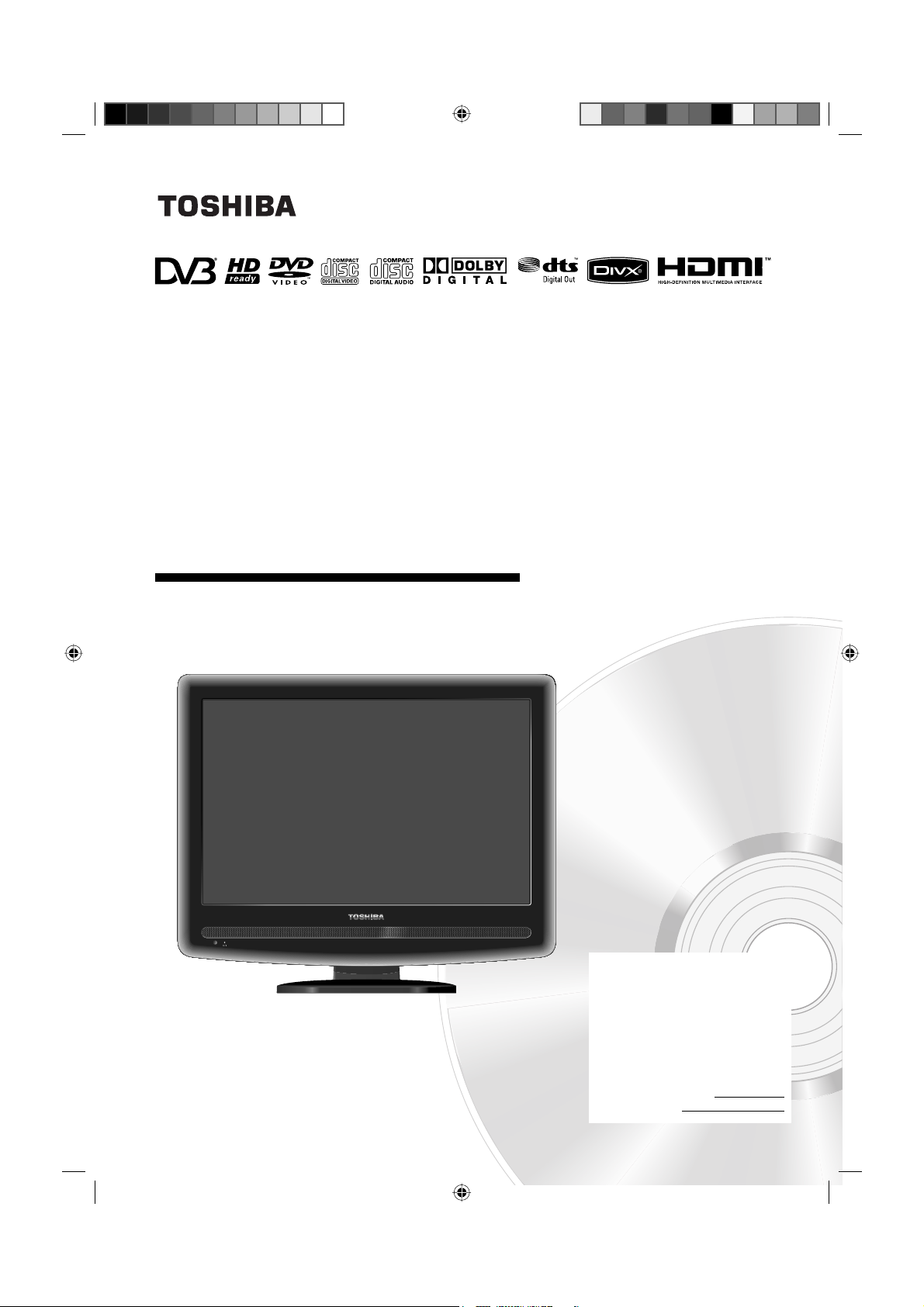
Combo Téléviseur ACL
19/22po* Diagonale - DVD
19DV555DG
19DV556DG
22DV555DG
MANUEL D’INSTRUCTIONS
Mémo de l’utilisateur
La d’signation du modèle et le
numéro de série se trouvent à
Illustration du modèle 19DV555DG
©2008 Toshiba Corporation
Avant de mettre cet appareil en marche, veuillez lire attentivement ce manuel.
*La taille dʼécran est approximative.
51Z0233A_FR.indd 151Z0233A_FR.indd 1 9/16/08 3:35:00 PM9/16/08 3:35:00 PM
l’arrière de votre téléviseur. Consignez ces numéros dans les espaces
ci-dessous et communiquez-les à
votre revendeur Toshiba chaque fois
que vous le consultez au sujet de cet
appareil.
Désignation du modèle:
Numéro de série:
Page 2
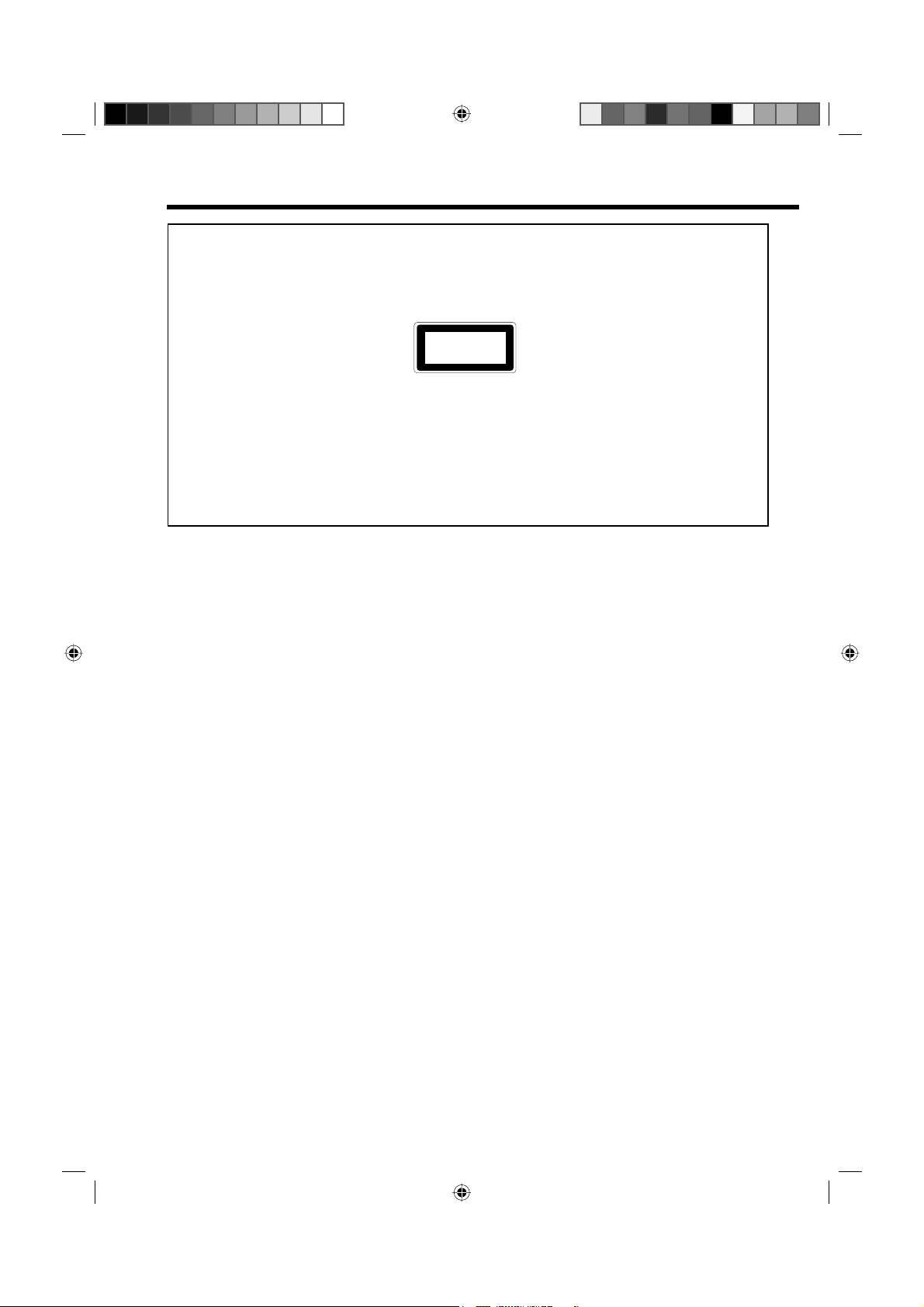
Précautions
ATTENTION :
CET APPAREIL EST UN PRODUIT LASER DE CLASSE 1. CET APPAREIL UTILISE UN FAISCEAU LASER VISIBLE PRÉSENTANT UN RISQUE D’EXPOSITION À DES RADIATIONS. VEILLEZ À OPÉRER
LE LECTEUR CORRECTEMENT ET CONFORMÉMENT AUX INSTRUCTIONS.
L’ÉTIQUETTE D’AVERTISSEMENT SUIVANTE EST SITUÉE SUR LE PANNEAU ARRIÈRE DE
L’APPAREIL.
CLASS 1
LASER PRODUCT
UNE FOIS CET APPAREIL BRANCHÉ À LA PRISE MURALE, NE REGARDEZ PAS DIRECTEMENT
L’INTÉRIEUR DE L’APPAREIL VIA LES OUVERTURES.
L’UTILISATION DE COMMANDES OU RÉGLAGES OU PERFORMANCES DE PROCÉDURES AUTRES
QUE CELLES INDIQUÉES ICI PEUVENT ENTRAÎNER UNE EXPOSITION DANGEREUSE À DES
RADIATIONS.
N’OUVREZ PAS LES COUVERCLES ET NE RÉPAREZ PAS VOUS-MÊME L’APPAREIL. CONFIEZ
TOUTE RÉPARATION À UN TECHNICIEN QUALIFIÉ.
ATTENTION en cas d’utilisation ABUSIVE d’un casque...
L’utilisation abusive (volume trop élevé, durée trop longue...) peut endommager l’ouïe.
Informations relatives à la fonction DVB-T
•
Toutes les fonctions relatives à la télévision numérique (accompagnées du logo DVB) sont uniquement
disponibles dans le pays ou la région dans lesquels ces signaux sont émis. Demandez au revendeur si la
réception d’un signal DVB-T est possible dans votre région de résidence.
•
Même si le téléviseur est conforme aux spécifications DVB-T, la compatibilité des futures transmissions
DVB-T numériques n’est pas garantie.
•
Certains téléviseurs numériques ne fonctionnent pas dans certains pays.
•
Le système DVB-T installé dans cet appareil est de type FTA (Free to Air, diffusion gratuite sur les ondes
sources)
* Le logo “HD ready” est une marque commerciale de EICTA.
* DVB est une marque déposée de DVB Project. Ce logo indique que ce produit est compatible avec la
diffusion vidéo numérique.
REMANENCE/BRULURES à l’écran ACL:
Ne figez pas d’images sur l’écran du moniteur ACL trop longtemps car cela peut entraîner une rémanence
à l’écran, également appelée “brûlure d’écran”. Pour éviter la rémanence, réduisez le niveau du contraste
ou de luminosité de l’écran lorsque vous affichez une image figée.
!! LA GARANTIE NE COUVRE PAS LES DOMMAGES CAUSES PAR LA REMANENCE !!
• IMAGES FIXES : Image de jeu vidéo, de PC, logo d’émetteur TV etc...
• Les formats spéciaux qui ne couvre pas l’entièreté de l’écran. Par exemple, les formats (16:9) sur un
écran normal (4:3) (lignes noir en haut et en bas de l’écran); ou les formats d’image (4:3) sur un écran
large (16:9) display (lignes noir à gauche et à droite de l’écran).
2
51Z0233A_FR.indd 251Z0233A_FR.indd 2 9/16/08 3:35:05 PM9/16/08 3:35:05 PM
Page 3
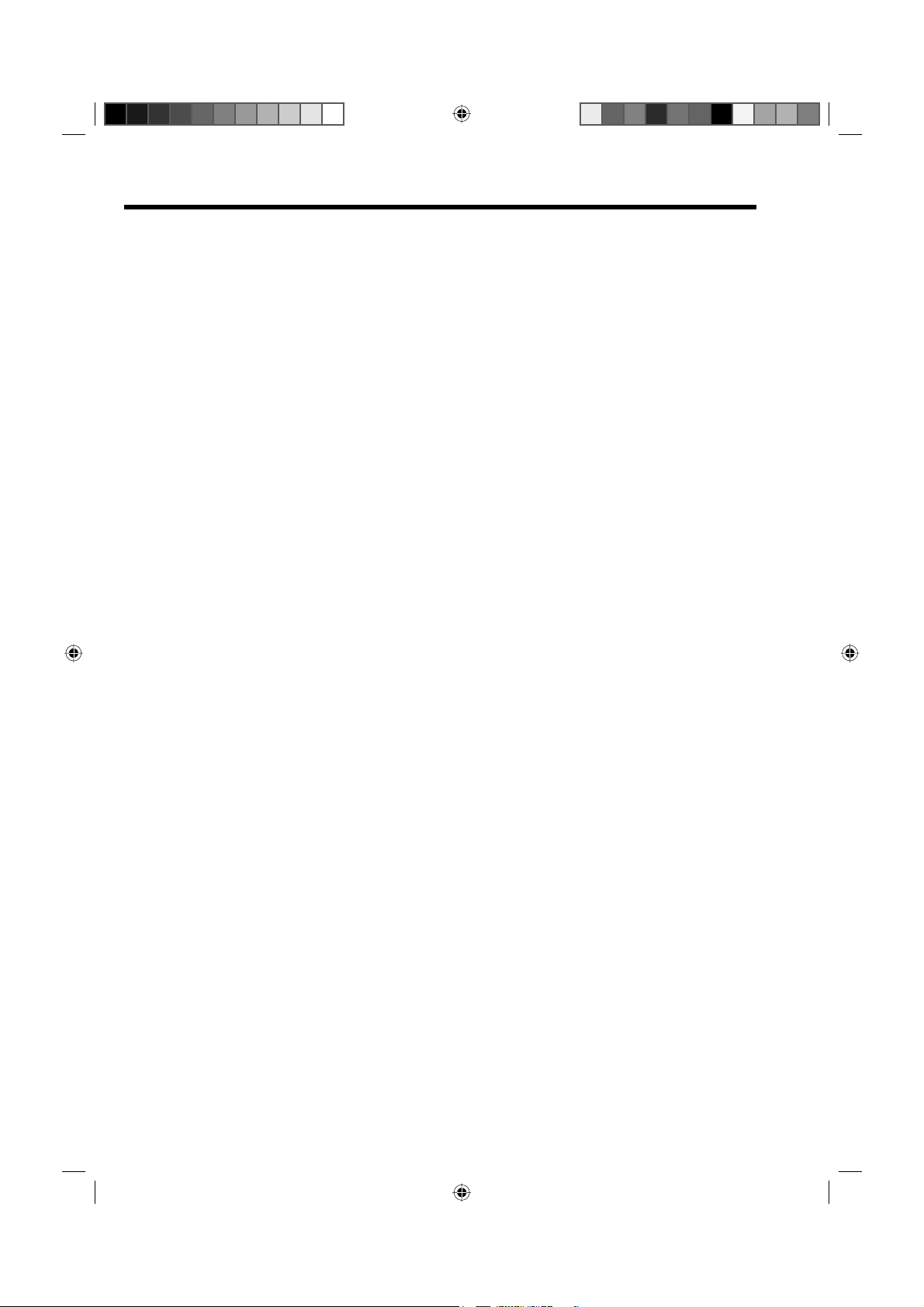
Table des matières
Précautions ........................................................... 2
Table des matières ................................................ 3
Précautions et installation ..................................... 4
Commandes et touches ........................................ 6
Commande à distance .......................................... 7
Raccordement antenne ........................................ 9
Configuration automatique .................................. 10
Guide rapide pour les opérations menu
analogique .......................................................... 11
Sélection de la source d’entrée vidéo ................. 11
Sélection de la langue à l’écran .......................... 11
Mémorisation automatique des canaux .............. 12
Organisation des canaux .................................... 12
Mémorisation manuelle des canaux ................... 13
Fonctions de base .............................................. 14
Télétexte ............................................................. 15
Réception stéréo par le biais du tuner
analogique intégré .............................................. 16
Format Image ...................................................... 17
Autres fonctions personnelles ............................. 18
Mode d’emploi du système de Menu
numérique ........................................................... 19
Configuration Langue ......................................... 20
Balayage automatique ........................................ 20
Balayage manuel ................................................ 21
Configuration du porteur ..................................... 21
Gestionnaire Chaînes ......................................... 22
Réglage affichage ............................................... 24
Réglage heure .................................................... 24
Configuration de mot de passe
(Contrôle parental) .............................................. 25
Version ................................................................26
Mise à jour du logiciel ......................................... 26
Interface Commune ............................................ 26
Liste de chaînes .................................................. 27
Bannière de la chaîne ......................................... 27
Multi-audio .......................................................... 28
Sous-titres DVB .................................................. 28
EPG (Guide électronique des programmes) ....... 29
Minuterie EPG .................................................... 30
Disque ................................................................ 31
Lecture d’un disque ............................................ 32
Zoom .................................................................. 35
Repérage de la scène désirée ............................ 35
Marquage des scènes désirées .......................... 36
Lecture répétée ................................................... 37
Lecture à répétition A-B ...................................... 37
Modifications des angles .................................... 38
Sélection du titre ................................................. 38
Menu DVD .......................................................... 38
Sélection d’une autre langue pendant la lecture . 39
Sous-titres .......................................................... 39
Affichage d’état du disque .................................. 39
Fonctionnement de CD avec fichiers MP3/
JPEG/DivX
Lecture programmée........................................... 46
Lecture aléatoire ................................................. 46
Personnalisation du réglage des fonctions .......... 47
Fonction d’annulation temporaire du verrouillage
parental dans le disque DVD............................... 51
Tableau des langues ........................................... 52
®
et CD Audio .................................... 40
Mode PC ............................................................. 53
Raccorder un périphérique HDMI ou DVI par
l’entrée HDMI ...................................................... 54
Branchement des périphériques ......................... 55
Réglage COULEUR AV....................................... 58
Message de statut .............................................. 59
Guide de dépannage ..........................................60
Specifications ..................................................... 61
3
51Z0233A_FR.indd 351Z0233A_FR.indd 3 9/16/08 3:35:06 PM9/16/08 3:35:06 PM
Page 4
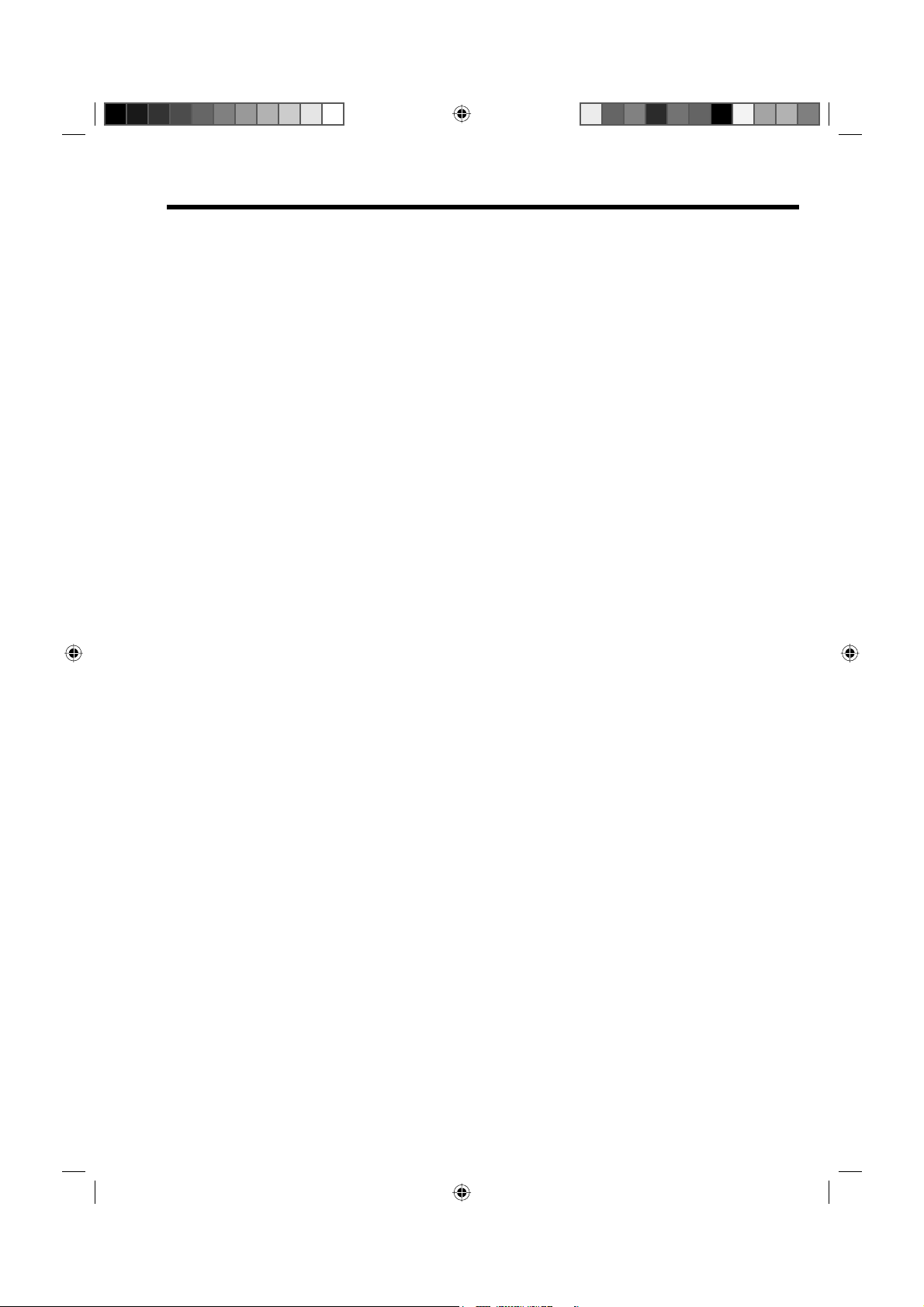
Précautions et installation
Cet appareil a été fabriqué en prenant en compte l’ensemble des réglementations actuelles en matière de
sécurité. Les consignes de sécurité suivantes devraient protéger les utilisateurs des dangers d’une utilisation
négligente.
•
Tout appareil électrique, même fabriqué avec le plus grand soin, peut avoir un défaut. Si vous constatez que
de la fumée s’échappe de l’appareil ou que celui-ci dégage une chaleur anormalement élevée, débranchezle immédiatement.
•
Assurez-vous que l’appareil est suffisamment ventilé ! Ne l’installez pas sous des rideaux ou à proximité !
•
Branchez le câble souple exclusivement sur 220~240 V / 50 Hz.
•
L’appareil doit être connecté à une prise secteur avec prise de terre.
•
La prise secteur doit être installée à proximité de l’équipement et facilement accessible.
•
Toute réparation doit être effectuée par un spécialiste.
•
N’ouvrez pas cet appareil. Toute tentative effectuée par une personne inexpérimentée pour réparer cet
appareil pourrait se révéler dangereuse et présenter un risque potentiel d’incendie.
•
Tenez l’appareil à l’abri des rongeurs. Les rongeurs (et aussi les cacatoès) adorent mordre dans les fils
électriques.
•
L’animal peut provoquer un court-circuit (risque d’incendie !) et être mortellement électrocuté.
•
Lorsque vous débranchez l’appareil de l’alimentation secteur, veillez à bien tenir la prise. Ne tirez pas sur le
câble. Cela peut entraîner sa surcharge et causer un court-circuit.
•
Ne nettoyez pas l’appareil à l’eau. Utilisez uniquement un chiffon humide, le même que vous utilisez pour
nettoyer vos meubles.
•
Installez l’appareil de sorte que personne ne puisse trébucher sur les cordons.
•
N’utilisez l’appareil que sur une base stable non soumise à des chocs afin d’éviter tout risque de chute.
•
Notez que les enfants en bas âge peuvent faire tomber l’appareil de la table ou de l’étagère en tirant sur ses
cordons. Ils peuvent se blesser ce faisant.
•
N’utilisez pas l’appareil à proximité de sources de chaleur. Le coffret et les cordons pourraient être
endommagés par l’impact de la chaleur.
•
L’écran est en verre et peut se briser s’il subit un choc. Soyez prudent lorsque vous ramassez les débris de
verre coupants.
•
Vous pourriez vous blesser ou l’appareil pourrait être endommagé.
•
N’utilisez sous aucun prétexte l’appareil dans un véhicule en mouvement ! Il pourrait tomber lors de son
transport, entraînant blessures ou dommages matériels.
•
En cas d’installation de l’appareil au mur, laissez un espace d’au moins 10 cm entre l’arrière de l’appareil et
le mur. Tout espace de moins de 10 cm bouchera les aérations et entraînera la surchauffe de l’appareil. Cela
peut provoquer le dysfonctionnement ou l’endommagement de l’appareil.
•
Précautions contre la chute de l’appareil
- Si ces mesures ne sont pas respectées, l’unité peut tomber et entraîner des blessures.
- Contactez le magasin où vous avez acheté l’unité pour de plus amples renseignements sur ces mesures.
En cas d’utilisation d’un socle TV,
•
- Assurez-vous que l’unité est bien posée au centre du socle.
- Ne laissez pas les portes du socle ouvertes.
- Si l’unité tombe ou se casse, vous pouvez vous blesser ou vos doigts peuvent se retrouver coincés.
Prenez des mesures supplémentaires si vous avez des enfants.
Évitez de placer l’appareil sur une surface exposée à des vibrations ou à des chocs.
•
En cas d’orage, débranchez l’écran de la prise du secteur et de l’antenne.
•
En cas d’absence prolongée, éteindre le téléviseur et le débrancher de la prise secteur.
•
L’appareil chauffe en cours d’utilisation. Ne jamais le couvrir avec un linge, du papier ou autre, afin d’éviter
•
toute surchauffe. Veillez à ce qu’il y ait toujours une ventilation d’air suffisante. Ne placez pas l’appareil
près d’une source de chaleur, ni à la lumière directe du soleil. Laisser au moins 10 cm d’espace autour de
l’appareil.
LAISSER ASSEZ D’ESPACE AUTOUR DU TV !
•
L’appareil ne doit pas être exposé à un écoulement ou un éclaboussement d’eau et aucun récipient
•
contenant de l’eau, comme les vases, ne doit être placé sur l’appareil.
L’écoulement de liquides dans l’unité peut entraîner de sérieux dommages.
Eteignez l’alimentation principale de l’unité et contactez un agent de service qualifié avant d’utiliser l’unité à
nouveau.
Une condensation se produit, par exemple, quand vous versez une boisson froide dans un verre par temps
•
chaud; des gouttes dʼeau se forment alors sur lʼextérieur du verre. De la même façon, de lʼhumidité peut se
condenser sur le capteur optique incorporé, un des composants essentiels de cette appareil.
Une condensation dʼhumidité se produit dans les cas suivants.
•
- Quand vous apportez lʼappareil directement dʼun endroit froid vers une pièce chaude.
- Si vous utilisez lʼappareil dans une pièce où vous venez dʼallumer le chauffage, ou dans un local où lʼair
froid dʼun climatiseur atteint directement lʼappareil.
- En été, si vous utilisez lʼappareil dans une pièce chaude et humide après lʼavoir apporté dʼune salle
climatisée.
- Si vous utilisez lʼappareil dans une pièce humide.
N’utilisez pas l’appareil s’il existe un risque de formation de condensation.
•
Si vous utilisez l’appareil dans une telle situation, les disques et les pièces internes peuvent être
•
endommagés. Retirez le disque, raccordez le câble d’alimentation à une prise secteur, allumez l’appareil et
4
laissez-le reposer pendant 2 à 3 heures. Au bout de 2 à 3 heures, l’appareil aura chauffé et la condensation
disparue. Si vous laissez l’appareil branché sur une prise secteur, la condensation se formera rarement.
51Z0233A_FR.indd 451Z0233A_FR.indd 4 9/16/08 3:35:06 PM9/16/08 3:35:06 PM
Page 5
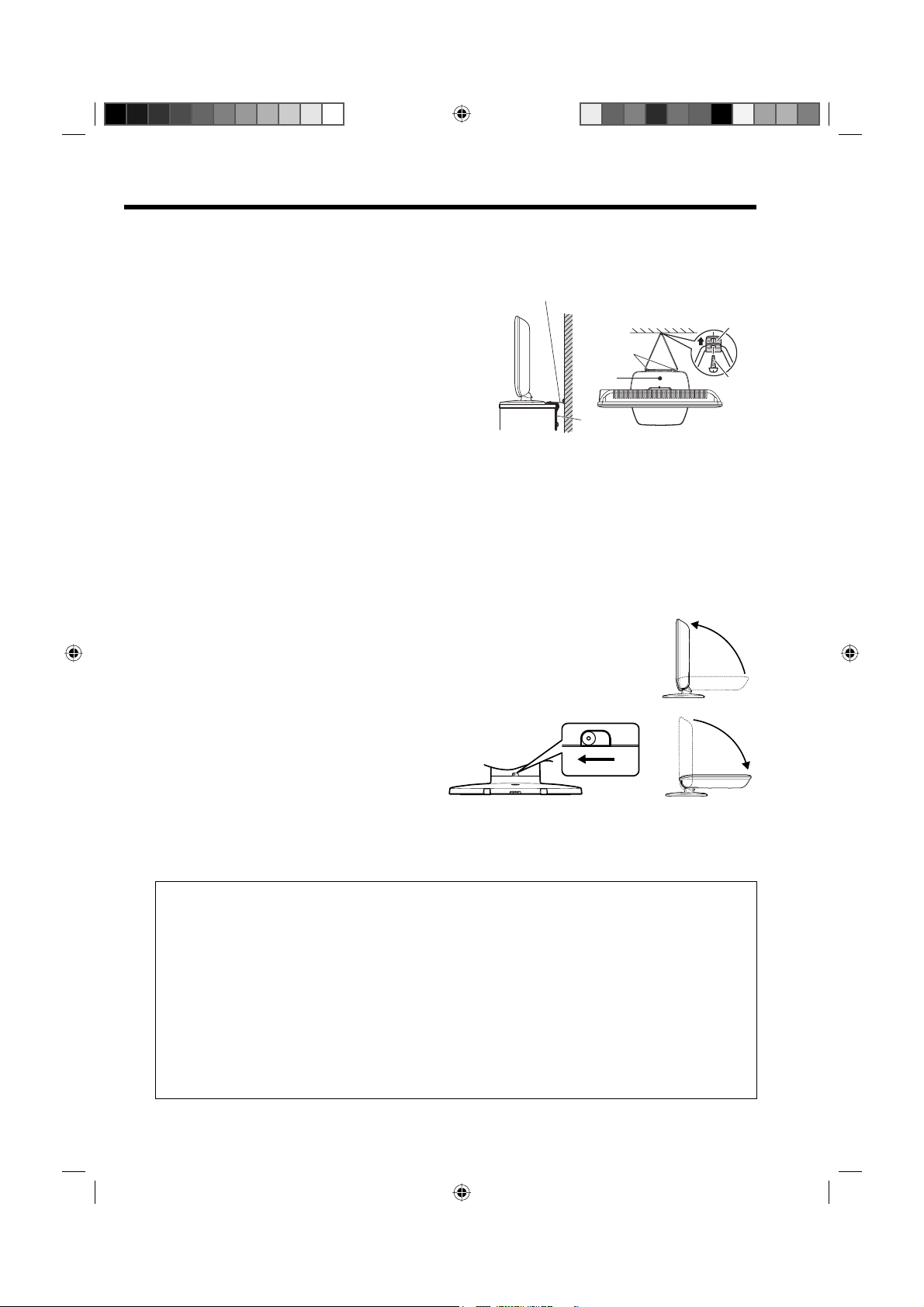
Précautions et installation
Où l’installer
Placez le téléviseur à l’abri de la lumière directe du soleil et
des éclairages puissants. Un éclairage doux et indirect est
recommandé pour un meilleur confort de visualisation. Utilisez
des rideaux ou des stores pour empêcher que la lumière du
soleil n’éclaire directement l’écran.
Placez le téléviseur sur une base solide ; la surface de support
doit être plane et stable. Il faut ensuite fixer le téléviseur au
mur au moyen d’une attache solide en utilisant le crochet à
l’arrière du support, ou le fixer à la base en utilisant la sangle
de fixation située en dessous du support de dessus de table,
ce qui l’empêchera de basculer vers l’avant.
Les écrans d’affichage à cristaux liquides sont fabriqués au
moyen d’une technologie de précision extrêmement avancée.
Toutefois, il peut arriver que certaines parties de l’écran soient
dépourvues d’éléments d’image ou présentent des points
lumineux.
Ceci ne doit pas être considéré comme un signe de mauvais
fonctionnement.
Assurez-vous que le téléviseur soit placé dans une position dans laquelle il ne peut pas être poussé ou heurté par
des objets, car la pression risquerait de casser ou d’endommager l’écran, et que de petits objets ne peuvent pas
être insérés dans les fentes ou les ouvertures de l’enceinte.
Socle escamotable et emplacement du téléviseur ACL
Observez les précautions de sécurité suivantes:
1) Veillez à ce que le déballage et le déplacement de l’appareil soit effectué par deux personnes ou plus.
2) Mettez le téléviseur ACL sur une grande surface de niveau en position couchée.
3) Saisissez le socle et dressez l’affichage. Confirmez que le pivot est verrouillé.
4) Placez le téléviseur sur une surface solide de niveau, capable de soutenir son poids.
5) Prenez soin de fixer solidement le téléviseur à un poteau mural, à une colonne, à une
surface ou à une autre structure fixe. Pour ce faire:
(1) apposez une attache sur une structure fixe, puis (2) passez une attache solide à travers
et liez chaque bout aux crochets à l’arrière du téléviseur. Assurez-vous de laisser au moins
10 cm (4 po) entre le téléviseur et le mur ou une structure semblable pour les besoins de la
ventilation. Reportez-vous à l’alinéa 19 de la page 4 pour obtenir des détails.
Escamotage du socle
1) Glissez la manette à l’arrière du socle vers la gauche.
2) Abattez l’affichage.
Lien solide (le plus court possible)
Crochets
Tr o u
de vis
Courroie
Vue de côté
Glissez la manette vers la gauche
Vue de dessus
Clip
Vis
Arrière du socle
REMARQUE: Ne faites pas fonctionner le téléviseur ACL tandis que le socle est escamoté. Le socle du
piédestal ne doit en aucun cas être plié, sauf pour rangement.
Veuillez prendre note
CLAUSE D’EXCLUSION
Toshiba ne pourra en aucun cas être tenu responsable de toute perte et/ou tout dommage du produit causés par :
i) un incendie ;
ii) un tremblement de terre ;
iii) un dommage accidentel ;
iv) une mauvaise utilisation délibérée ;
v) une utilisation du produit dans des conditions anormales ;
vi) une perte et/ou un dommage causés au produit alors qu’il était en possession d’un tiers ;
vii) tout dommage ou toute perte résultant du non-respect et/ou de la mauvaise application des instructions
figurant dans le manuel de l’utilisateur ;
viii) toute perte ou tout dommage résultant directement de la mauvaise utilisation ou d’un défaut de fonc-
tionnement du produit lorsqu’il est utilisé simultanément avec un appareil associé.
Par ailleurs, Toshiba ne pourra en aucun cas être tenu responsable de toute perte et/ou tout dommage
consécutifs, notamment mais non limitativement, les pertes de profit, les interruptions d’activité, la perte de
données enregistrées, résultant du fonctionnement normal ou d’une mauvaise utilisation du produit.
Si des images stationnaires produites par le télétexte, des logos d’identification de chaîne, des affichages informatiques, des jeux vidéos, des menus à l’écran, etc., sont affichés sur l’écran de télévision pendant un certain
temps, il est vivement conseillé de réduire les réglages de luminosité et de contraste.
51Z0233A_FR.indd 551Z0233A_FR.indd 5 9/16/08 3:35:06 PM9/16/08 3:35:06 PM
5
Page 6
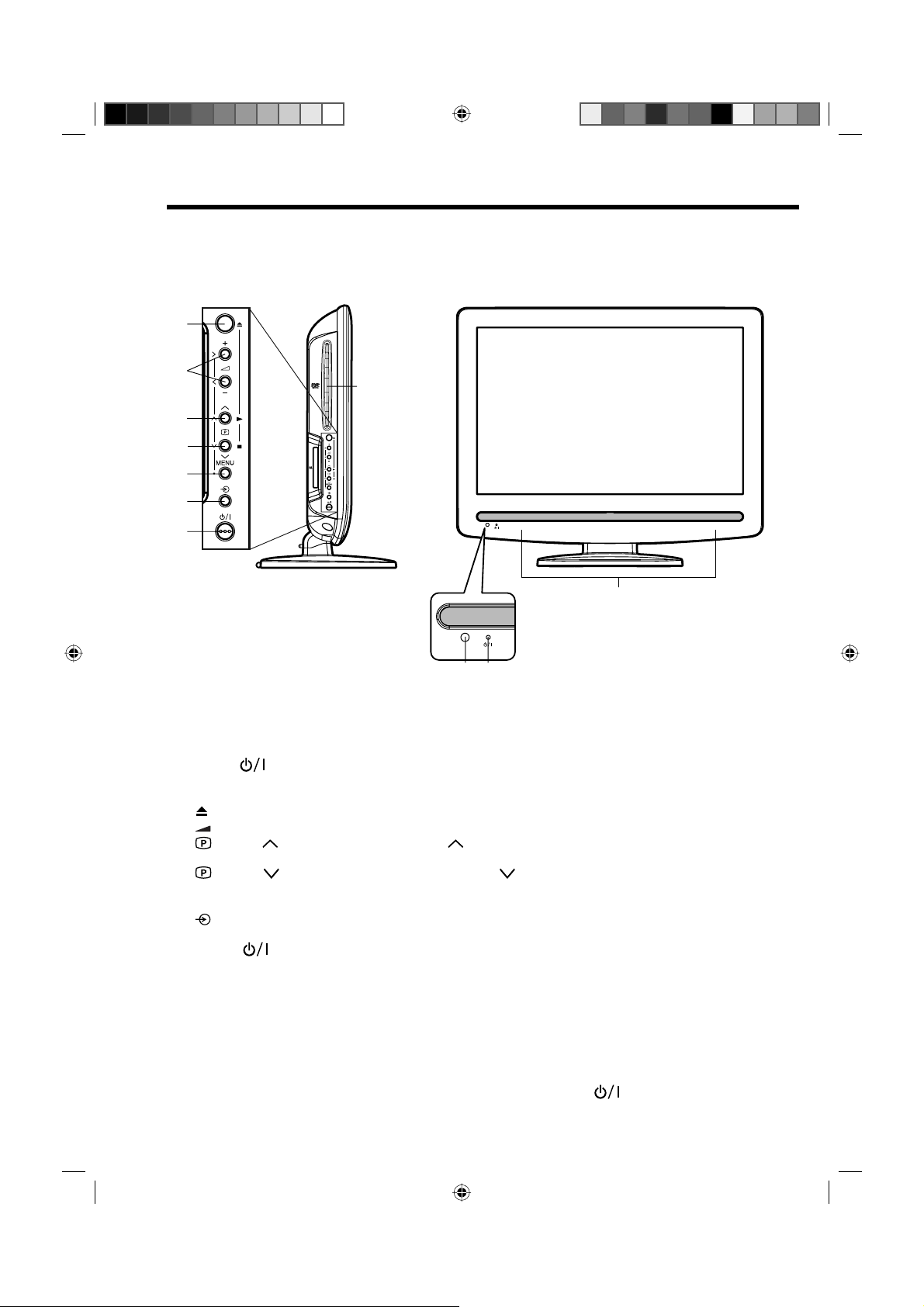
Commandes et touches
4
5
Fente pour
disque
6
7
8
9
10
Régler lʼangle de la base
Vous pouvez ajuster lʼangle de lʼécran
de télévision de 3° vers lʼavant ou
de 10° vers lʼarrière par rapport à la
verticale.
Tenez la base du téléviseur lors dʼen
adjustant lʼangle.
Illustration du modèle 19DV555DG
12
3
Description des commandes et des touches
1. Capteur télécommande.
2. Voyant
d’attente lorsque le programmateur est activé, et en vert lorsque l’appareil est allumé.
3. Haut-parleurs
4.
(EJECT) : Éjecter un disque.
5.
(Volume) +/– touches: Dans le Menu : touches de navigation.
6.
(Canal) /PLAY (▶) -touche: Presser pour passer au canal suivant. Mode DVD: Lecture.
Dans le Menu : touches de navigation/d’installation. En mode “standby”, éteint l’appareil.
(Canal) /STOP (■) -touche: Presser la touche pour retourner au canal précédent. Mode
7.
DVD: Arrêt. Dans le Menu : touches de navigation/d’installation. En mode “standby”, éteint l’appareil.
8. MENU-touche: Pour afficher l’écran du menu.
9.
(Entrée)-touche: Pour choisir la source d’entrée ATV/DTV/AV1/AV2/COMPOSANTE/HDMI/PC/
DVD. Dan le menu: s’utilise comme la touche ENTER.
10. Touche
a) Si le voyant de veille est allumé en rouge, vous pouvez arrêter l’appareil. Pour arrêter l’appareil,
appuyez 1 fois sur la touche Marche/Arrêt.
Le voyant de veille s’éteint pour confirmer que l’appareil est en arrêt.
b) Si le voyant de veille est éteint, vous pouvez mettre l’appareil en marche. Pour mettre l’appareil en
marche, appuyez 1 fois sur la touche Marche/Arrêt.
Le voyant de veille s’allume en rouge pour confirmer que l’appareil est en marche, puis s’allume en
vert une seconde plus tard.
c) Si le TV est en marche, appuyez 1 fois sur la touche Marche/arrêt pour l’arrêter.
Le voyant de veille s’éteint pour confirmer que l’appareil est en arrêt.
Dans l’état éteint, l’appareil ne peut pas être allumé en appuyant sur
Lorsque l’appareil est éteint, sa consommation de courant est d’environ 1 Watt.
Si vous avez besoin de mettre l’appareil hors tension, veuillez le débrancher du secteur.
6
(Power): Le témoin lumineux s’allume en rouge en mode d’attente, en orange en mode
(Power): Préparations : Raccordez le câble d’alimentation à une prise 230 V/50 Hz.
de la télécommande.
51Z0233A_FR.indd 651Z0233A_FR.indd 6 9/16/08 3:35:08 PM9/16/08 3:35:08 PM
Page 7
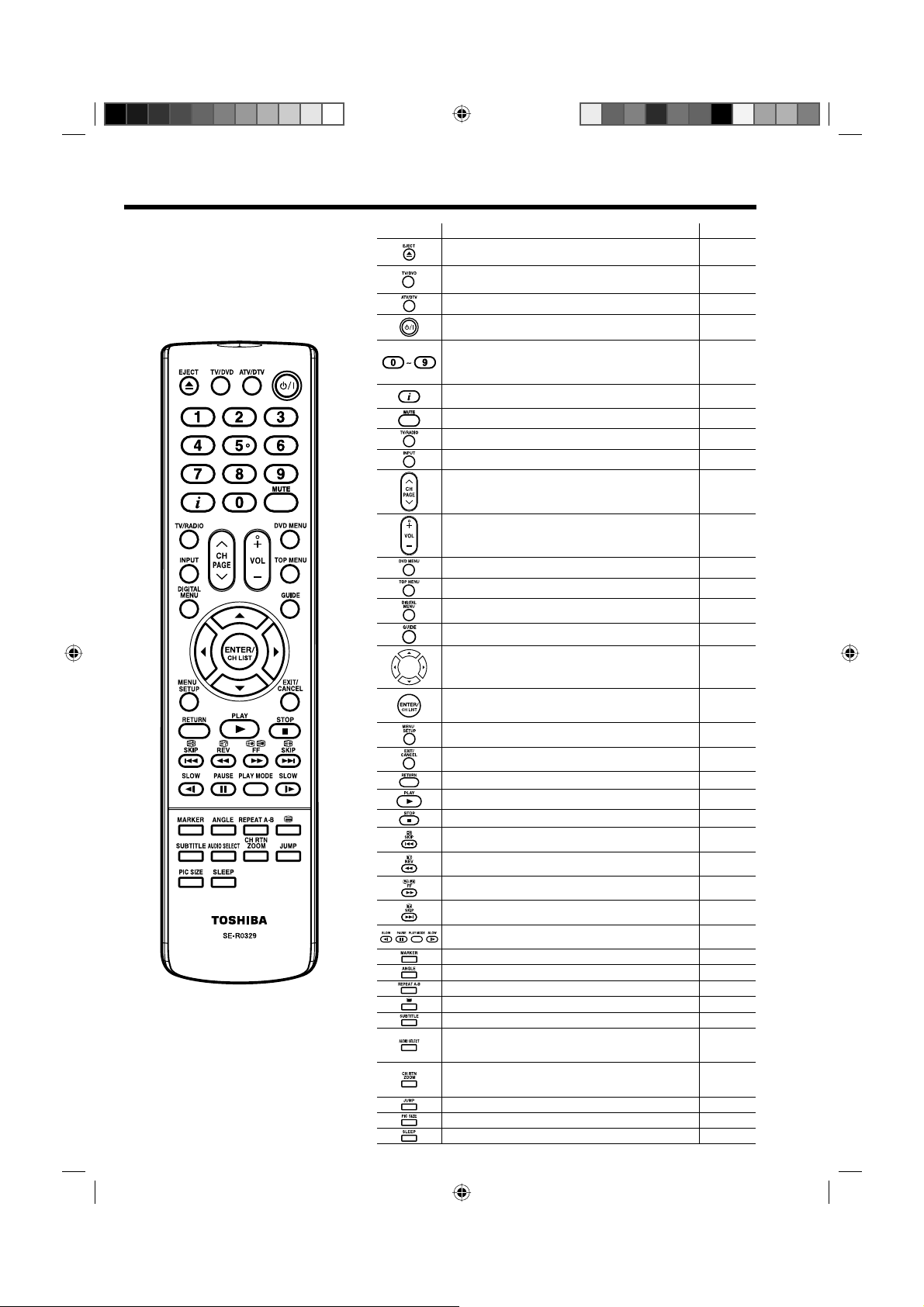
Commande à distance
Fonction
Éjecter un disque
Sélectionner pour opérer TV/DVD
Basculement entre TV analogique et TV numérique
Activer le mode stand-by ou arrêter le téléviseur
Sélection chaîne
Sélection page Vidéo
Entrer un mot de passe
Activer la fonction d’organisation des canaux
Affiche le programme
Affichage Videotext-Timer
Arrêt temporaire du son
Basculer entre les modes TV et radio
Selection de l’entrée externe
Sélection canal /page télétexte suivante page par page
En Standby: éteint l’écran
Volume
Sélectionner le menu d’un disque DVD
Sélectionner le titre d’un disque DVD
Activer le menu numérique
Affichage du EPG (Guide électronique des programmes)
Boutons curseurs
Page
33
11, 32
11, 20
10
14
15
25, 50
22
14, 27, 29, 39
14
27
11
14, 15
11
14
38
38
20
29, 30
10
Pour Mémoriser
Videotext page 100
LISTE CHAÎNES
Accéder au menu de configuration
Activer le menu analogique
Sortie du Menu écran
Annuler le marquage
Quitter le menu de configuration DVD
Lecture
Arrêt
Ralenti arrière
Sauter un chapitre en arrière
Position programme-saut de programme Répondre Quiz
Lecture en avance retour
Sélection d’une page télétexte secondaire
Lecture en avance rapide
Agrandissement page Videotext
Sauter un chapitre en avant
Touches Fastext/TOPtext
Touches de commande DVD
Marquer une scène donnée
Change playback angle of a DVD disc
Lecture en boucle entre A et B (DVD/CD)
Videotext ON/OFF
Afficher les sous-titres
Sélection du mode son
Afficher le menu multi-audio
Modifier la langue de la piste sonore du DVD
Switch entre le canal en cours et le dernier canal choisi
Zoom (pour la lecture DVD)
Repérer une scène donnée
Pour format image
Sleep-Timer
10
15
14
47
11
11
36
47, 51
32
32
15
34
15
34
15
34
15
34
15
34, 37
36
38
37
15
28, 39
16
28
39
14
35
35
17
14
7
51Z0233A_FR.indd 751Z0233A_FR.indd 7 9/16/08 3:35:10 PM9/16/08 3:35:10 PM
Page 8
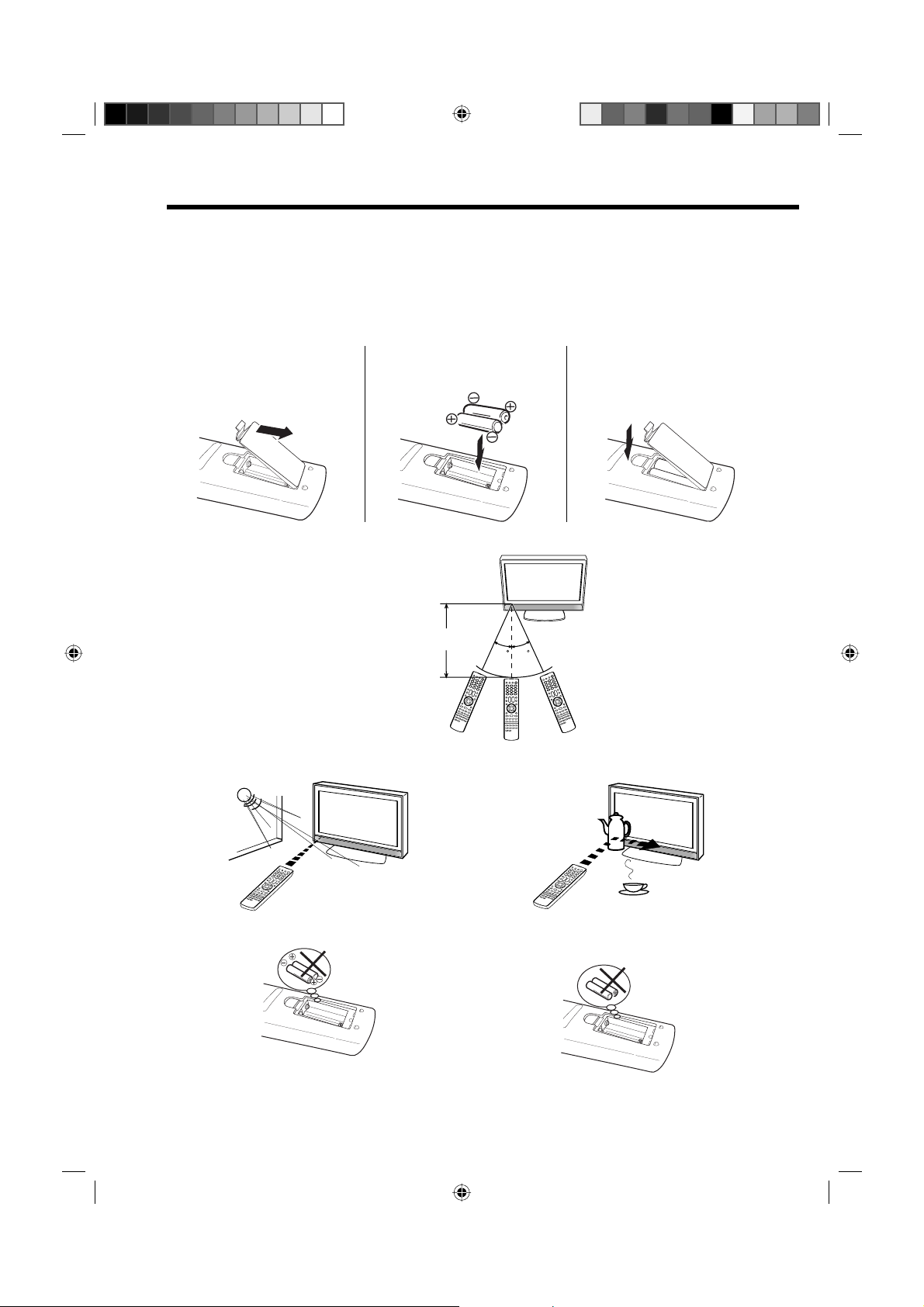
Commande à distance
Mise en place des piles
Utilisez des piles de type UM4/R03 (format AAA).
N’utilisez pas de piles usagées ou faibles. La télécommande risque de ne pas fonctionner correctement
avec la tension faible fournie par de telles piles. Remplacez les piles épuisées par des neuves. N’essayez
jamais de recharger des piles standard, sous peine de provoquer une explosion.
Remarque:
L’électrolyte corrosif s’échappant des piles épuisées pouvant endommager la télécommande, retirez
immédiatement les piles épuisées de la télécommande.
Faire glisser le couvercle
1
dans le sens de la flèche et
l’enlever.
Utilisation efficace de la télécommande
Capteur télécommande
Introduire les 2 piles en
2
respectant la polarité.
Replacer le couvercle.
3
Environ 5m
Fenêtre de transmission
La télécommande ne fonctionnera pas correctement dans les cas suivants:
Si le capteur de télécommande est exposé au
soleil ou à toute autre lumière trop intense.
Si les piles sont mal placées
(respecter les polarités).
30 30
S’il y a un obstacle entre le téléviseur et le boîtier de
télécommande.
Si les piles sont usées.
Diriger la télécommande
directement vers l’écran.
Z
Z
Z
Z
Z
Z
8
51Z0233A_FR.indd 851Z0233A_FR.indd 8 9/16/08 3:35:17 PM9/16/08 3:35:17 PM
Page 9
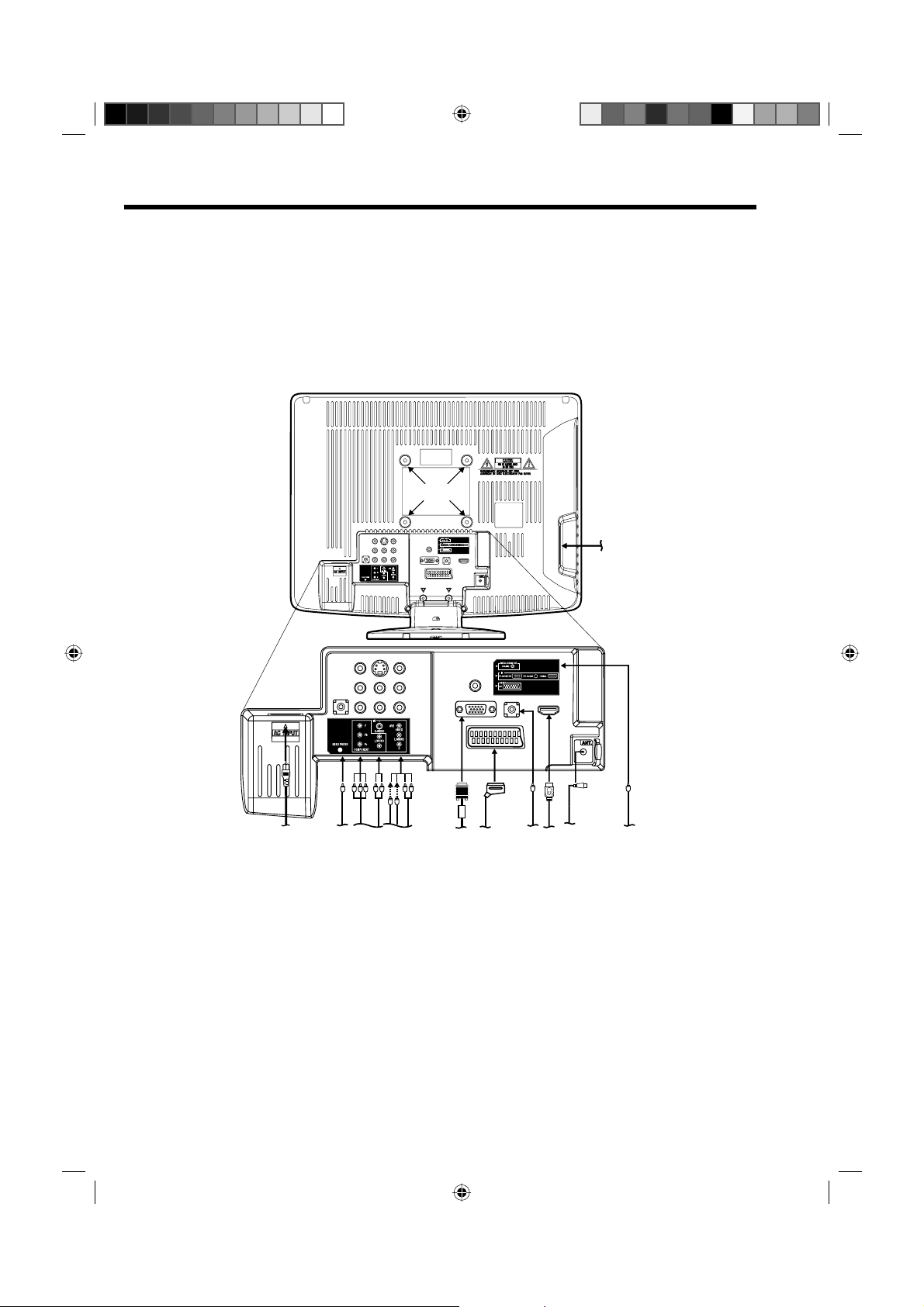
Raccordement antenne
Remarque : avant de faire le raccordement :
Pour éviter de causer des dommages à votre écran, arrêter le téléviseur par la touche (MARCHE/
•
ARRET) de l’appareil et retirer le cordon secteur de la prise de courant.
Effectuer les raccordements nécessaires.
•
Lorsque les raccordements sont faits correctement, branchez l’écran sur le secteur (220~240V) et
•
allumez-le.
Raccorder l’antenne comme décrit ci-dessous : soit à une antenne extérieure. Des raccordements à l’autre
équipement est expliqués plus loin à la pages 55~57. En cas de problème pour le raccordement à une
antenne extérieure, consultez un spécialiste.
Arrière (Illustration of 19DV555DG)
(L)
(K)
R
R
(A) (B) (C) (D)
(E) (F) (G)(H)(I) (J)
(A) Alimentation : Utiliser le câble fourni et brancher uniquement sur 220-240 V / 50 Hz.
Ne jamais “réparer” le cordon d’alimentation s’il est endommagé, ne jamais utiliser à cef effet
du ruban adhésif mais le remplacer par un cordon neuf. Veiller à ce que le câble ne soit pas
rongé par un animal (hamster, lapin, souris...).
(B) Prise HEADPHONE (Casque) : Pour casque muni d’une “mini plug” (3,5 mm).
(C) Entrée COMPONENT : Voir page 57.
(D) Entrée AV2 : Entrée analogique A/V-Signal (composite ou S-Voidéo). Voir page 57.
(E) Entrée PC MONITOR (PC) : Voir page 53.
(F) Entrée Scart (AV1) : À raccorder avec un câble SCARTS. Voir page 55~57.
(G) Entrée PC AUDIO : Voir page 53, 54.
(H) Entrée HDMI : Voir page 54.
Antenne extérieure : Peut être utilisée pour les programmes TV.
(I)
Sortie audio numérique : Sortie numérique (CD/DVD et DVB-T) (voir page 56).
(J)
Fente C.I. : L’interface commune vous permet d’insérer un module CAM (Conditional Access Module)
(K)
ainsi qu’une carte Smart adaptée pour accéder aux services de TV payante proposés. (voir page 26)
Avant d’insérer le module, veillez à éteindre l’alimentation principale, puis insérez complètement le
module dans la fente.
(L) Trous des crochets : Fixer un crochet mural (non fourni).
51Z0233A_FR.indd 951Z0233A_FR.indd 9 9/16/08 3:35:18 PM9/16/08 3:35:18 PM
9
Page 10
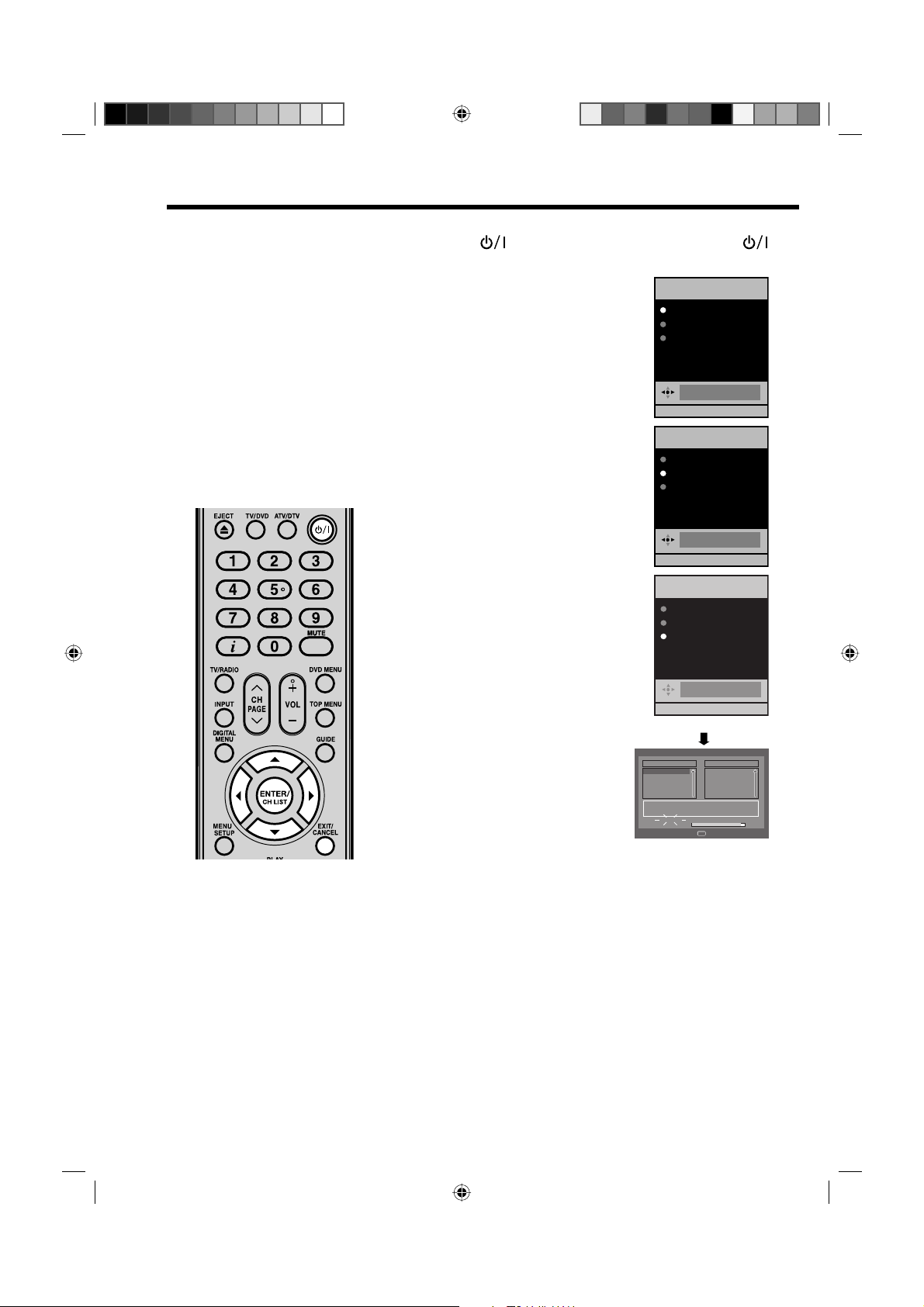
Configuration automatique
Votre appareil est équipé d’une
installation automatique qui rend
son installation plus facile. Au
premier démarrage de l’appareil,
l’installation automatique est
activée. Grâce à cette option, vous
pouvez sélectionner la langue
des menus ainsi que rechercher
et enregistrer automatiquement
l’ensemble des chaînes analogiques
et numériques (DVB) de télévision
disponibles.
La mémorisation automatique des
canaux est destinée au tuner intégré
dans le moniteur uniquement. Si
vous raccordez le TV à un récepteur
numérique (par ex. décodeur
Satellite ou récepteur Digital) (voir
p.55), vous devez le synchroniser
séparément, conformément à leurs
propres instructions.
Remarque:
•
Pour annuler la Mémorisation
automatique, appuyez sur EXIT
pendant le processus.
•
Si vous sélectionnez “UK” dans
l’écran “AUTO INSTALLATION
(PAYS)”, “Dépl. à” n’est pas disponible
au Royaume-Uni (voir page 23).
Préparation:
Appuyer sur
(Power) de l’unité ou appuyer sur la touch
de la télécommande.
Le menu AUTO INSTALLATION
1
s’affichera.
Presser ▲ ou ▼ pour choisir
LANGUE, puis presser ENTER.
Presser ◀ ou ▶ pour choisir la
langue désirée.
Puis presser ENTER.
Presser ▲ ou ▼ pour choisir PAYS,
2
puis presser ENTER.
Appuyer sur ◀ ou ▶ pour
sélectionner votre pays.
Puis presser ENTER.
Appuyer sur ▲ ou ▼ pour
3
sélectionner REGLAGE AUTO, puis
appuyer sur ENTER.
L’écran de confirmation apparaît.
Appuyer sur ENTER pour démarrer
la configuration automatique.
Votre téléviseur règlera ensuite
l’ensemble des chaînes disponibles.
Votre téléviseur mémorisera les
chaînes analogiques d’abord, pour
ensuite mémoriser les chaînes
numériques.
Remarque:
•
Il faut être patient
– le processus de recherche
automatique peut prendre
quelques minutes.
Une fois que le programme à
l’écran arrête de changer et que
le son est rétabli, le processus de
recherche est terminé.
AUTO INSTALLATION
LANGUE
PAYS
REGLAGE AUTO
EXIT : FIN MENU: RETOUR
AUTO INSTALLATION
LANGUE
PAYS
REGLAGE AUTO
EXIT : FIN MENU: RETOUR
AUTO INSTALLATION
LANGUE
PAYS
REGLAGE AUTO
EXIT : FIN MENU: RETOUR
FRAN
ALLEMAGNE
FRANÇAIS
FRAN
ALLEMAGNE
ALLEMAGNE
FRAN
ALLEMAGNE
REGLAGE AUTO
10 %
(ANALOGIQUE)
Balayage Auto
DVB-T 16QAM
Recherche
Progresso
:003
Radio
070 BBC Radio 1
Exit
TV
001 BBC ONE
002 BBC TWO
007 BBC THREE
Port. :1
Fréquence(kHz) :562000
(NUMÉRIQUE)
Ç
AIS
Ç
AIS
Ç
AIS
:001
LE PROCESSUS DE RECHERCHE
AUTOMATIQUE NE DÉMARRERA
AUTOMATIQUEMENT QU’AU
PREMIER DÉMARRAGE DE
L’APPAREIL. CEPENDANT, VOUS
POUVEZ REDÉMARRER CE
PROCESSUS VIA LE SYSTÈME
DE MENU (voir page 12 pour les
chaînes analogiques, et page 20
pour les chaînes numériques. ).
10
51Z0233A_FR.indd 1051Z0233A_FR.indd 10 9/22/08 5:34:59 PM9/22/08 5:34:59 PM
Page 11
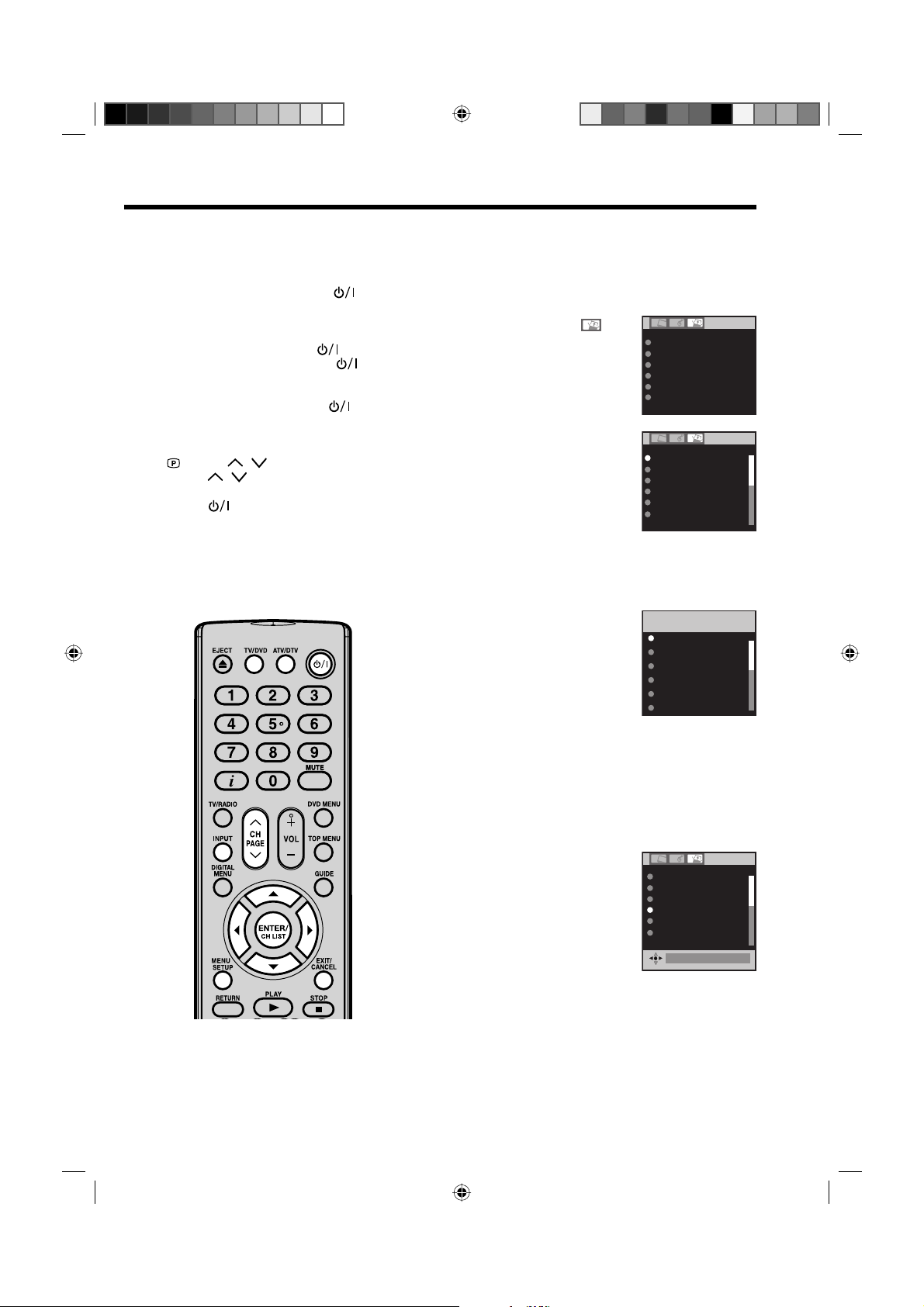
Guide rapide pour les opérations menu analogique/
Sélection de la source d’entrée vidéo/Sélection de la langue à l’écran
Assurez-vous que tous les
raccordements ont été effectués
correctement.
Préparations:
Allumer l’unité avec la touche
•
(Power) de l’unité.
Le voyant POWER s’allume en vert.
Pour mettre l’appareil en mode
standby, presser la touche
de
la télécommande. L’indicateur
passe du vert au rouge. Pour passer
du mode standby au mode actif,
presser à nouveau la touche
la télécommande.En mode standby
il est possible aussi de remettre le
téléviseur en marche par les touches
(Canal) / de l’appareil ou
PAG E
/ de la télécommande.
Pour éteindre l’unité, appuyez sur la
touche
(Power) de l’unité – pour
l’éteindre complètement, débranchez
le câble d’alimentation principale.
Appuyez sur TV/DVD pour
•
sélectionner le mode TV.
Appuyez sur ATV/DTV pour
•
sélectionner le mode TV analogique.
de
Guide rapide pour les opérations menu analogique
Activer le ANALOG MENU (call Menu) et choisir par ex.
REGLAGE AUTO.
Presser INPUT.
1
Choisir ATV. Presser MENU.
2
Presser ◀ ou ▶ pour choisir .
Presser ▲ ou ▼ pour choisir
3
REGLAGE AUTO, puis appuyer sur
ENTER pour entrer dans le menu
REGLAGE AUTO.
... par la suite, le MENU peut être
activé de la même manière.
4
Presser EXIT pour revinir en écran neutre.
Sélection de la source d’entrée vidéo
Presser INPUT pour afficher le signal
d’un autre appareil raccordé à votre TV,
tel qu’un magnétoscope ou un lecteur
DVD. Vous pouvez choisir chaque source
selon les prises d’entrées utilisées pour
raccorder vos appareils.
Pour sélectionner la source d’entrée vidéo,
appuyez sur ▲/▼. Appuyez ensuite sur
ENTER dans un délai de 6 secondes.
Vous pouvez revenir au mode ATV en appuyant sur une
•
touche numérique, même si vous êtes passé au mode
d’entrée externe depuis le mode DTV.
REGLAGE AUTO
REGLAGE MANUEL
REMPLACEMENT
LANGUE
FRANÇAIS
DEFILEMENT IMAGE 0
AUTO 4:3
REGLAGE AUTO
REGLAGE MANUEL
REMPLACEMENT
LANGUE
DEFILEMENT IMAGE 0
AUTO 4:3
SELECT ENTREE
ATV
DTV
AV1
AV2
COMPOSANTE
HDMI
4:3
FRANÇAIS
4:3
Sélection de la langue à l’écran
Sélectionnez LANGUE (sauf si vous
1
l’avez déjà sélectionné au premier
démarrage du moniteur).
Puis presser ENTER.
Presser ◀ ou ▶ pour choisir la langue désirée.
2
Presser EXIT pour revenir en écran neutre.
3
REGLAGE AUTO
REGLAGE MANUEL
REMPLACEMENT
LANGUE
DEFILEMENT IMAGE 0
AUTO 4:3
FRANÇAIS
4:3
FRANÇAIS
Remarque:
Lorsqu’aucune touche n’est pressée
•
pendant +/– 60 secondes, le MENU
disparaît automatiquement.
11
51Z0233A_FR.indd 1151Z0233A_FR.indd 11 9/16/08 3:35:20 PM9/16/08 3:35:20 PM
Page 12
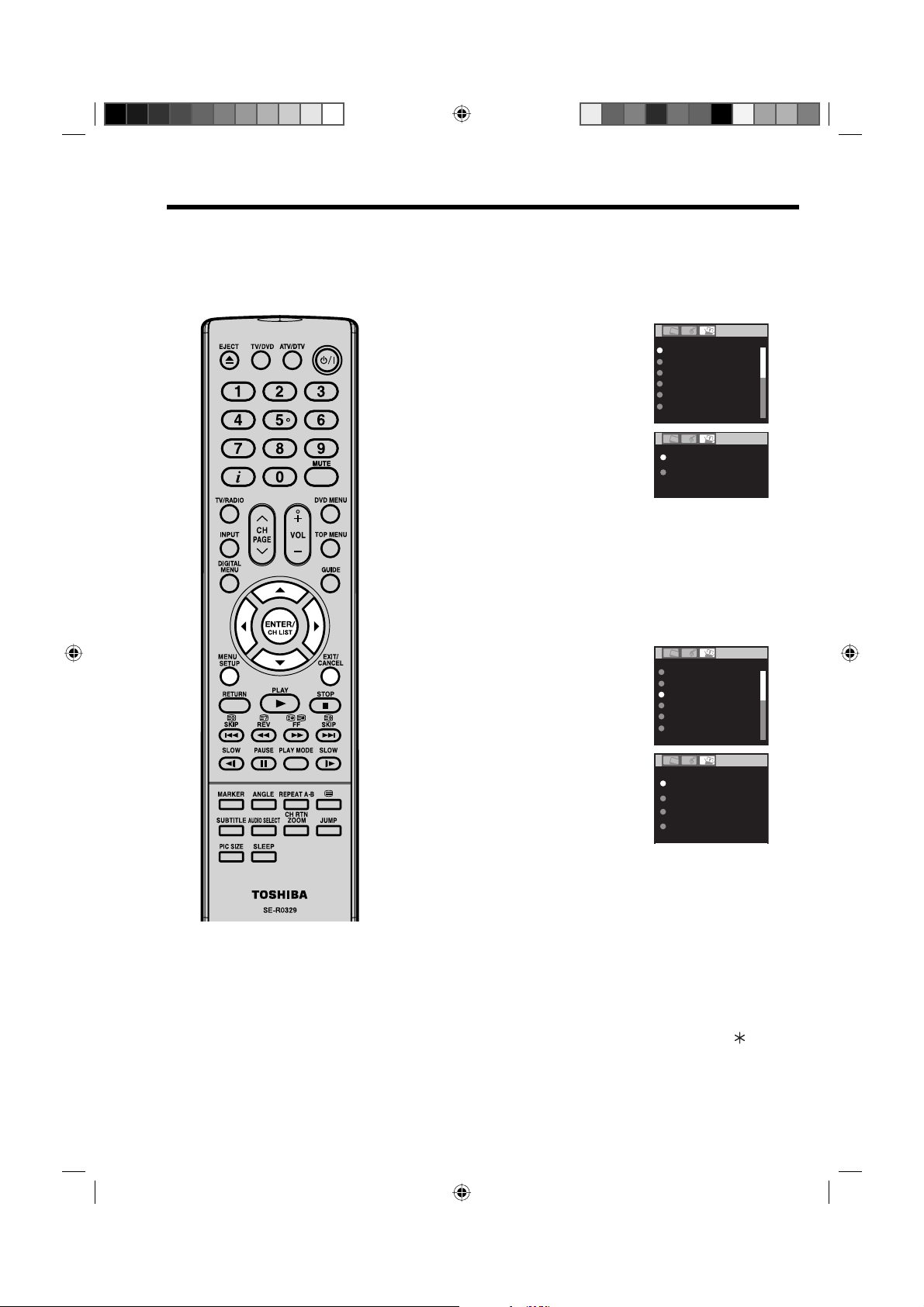
Mémorisation automatique des canaux/
Organisation des canaux
Mémorisation automatique des canaux
Activer cette fonction pour rechercher et enregistrer de nouveaux
programmes télévisés analogique après l’installation automatique. (P.10)
Préparation:
Assurez-vous que votre antenne est raccordée à l’entrée d’antenne
(voir p.9). Sélectionner ATV (voir page 11). Puis presser MENU.
Sélectionner REGLAGE AUTO, puis
1
presser ENTER.
Sélectionner PAYS, puis presser
2
ENTER.
Appuyer sur ◀ ou ▶ pour
sélectionner votre pays, puis
appuyer sur ENTER.
Sélectionner DÉBUT. Presser ENTER.
3
La recherche automatique des stations démarre et leur
mémorisation se fait automatiquement. Pendant cette
opération, le son est coupé.
Dès l’opération terminée, dès l’opération terminée, l’écran
normal s’affiche à nouveau.
Organisation des canaux
Vous pouvez changer l’ordre des chaînes mises en mémoire
par la fonctionautomatique de mémorisation.
Sélectionner REMPLACEMENT.
1
Presser ENTER.
REGLAGE AUTO
REGLAGE MANUEL
REMPLACEMENT
LANGUE
FRANÇAIS
DEFILEMENT IMAGE 0
AUTO 4:3
PAYS
ALLEMAGNE
DÉBUT
REGLAGE AUTO
REGLAGE MANUEL
REMPLACEMENT
LANGUE
DEFILEMENT IMAGE 0
AUTO 4:3
FRANÇAIS
4:3
4:3
Sélectionner l’option de votre choix
2
puis appuyer sur ENTER.
Une fois chaque option réglée, appuyer sur MENU pour
3
revenir au menu REMPLACEMENT.
Presser EXIT pour revenir en écran neutre.
4
Description de chaque option de réglage:
Remarque:
•
Pour redémarrer la mémorisation
automatique des chaînes
numériques, vous reporter à la page
20.
•
Lorsque PAYS est réglé sur UK, la
syntonisation automatique recherche
les stations UHF uniquement.
•
Pour réorganiser tous les
programmes, commencez par le
programme 1.
12
51Z0233A_FR.indd 1251Z0233A_FR.indd 12 9/16/08 3:35:22 PM9/16/08 3:35:22 PM
CLASSEMENT: Appuyer sur ▲ ou ▼ pour sélectionner la
chaîne que vous souhaitez déplacer puis appuyer sur ENTER.
Appuyer sur ▲ ou ▼ pour sélectionner la position de la chaîne
puis appuyer sur ENTER.
PROGR D’ANNULATION: Appuyer sur ▲ ou ▼ pour
sélectionner la chaîne que vous souhaitez effacer puis appuyer
sur ENTER.
SKIP: Appuyer sur ▲ ou ▼ pour sélectionner la chaîne que
vous souhaitez passer puis appuyer sur ENTER. Le signe
s’affichera.
NOM CHAÎNE: Appuyer sur ▲ ou ▼ pour sélectionner la chaîne
que vous souhaitez renommer, puis appuyer sur ENTER.
Appuyer sur ▲ ou ▼ pour sélectionner un caractère, puis
appuyer sur ◀ ou ▶. Le curseur passera à la position suivante.
Appuyer sur ENTER pour régler l’intitulé de la chaîne.
CLASSEMENT
PROGR D ANNULATION
SKIP
NOM CHAÎNE
Page 13
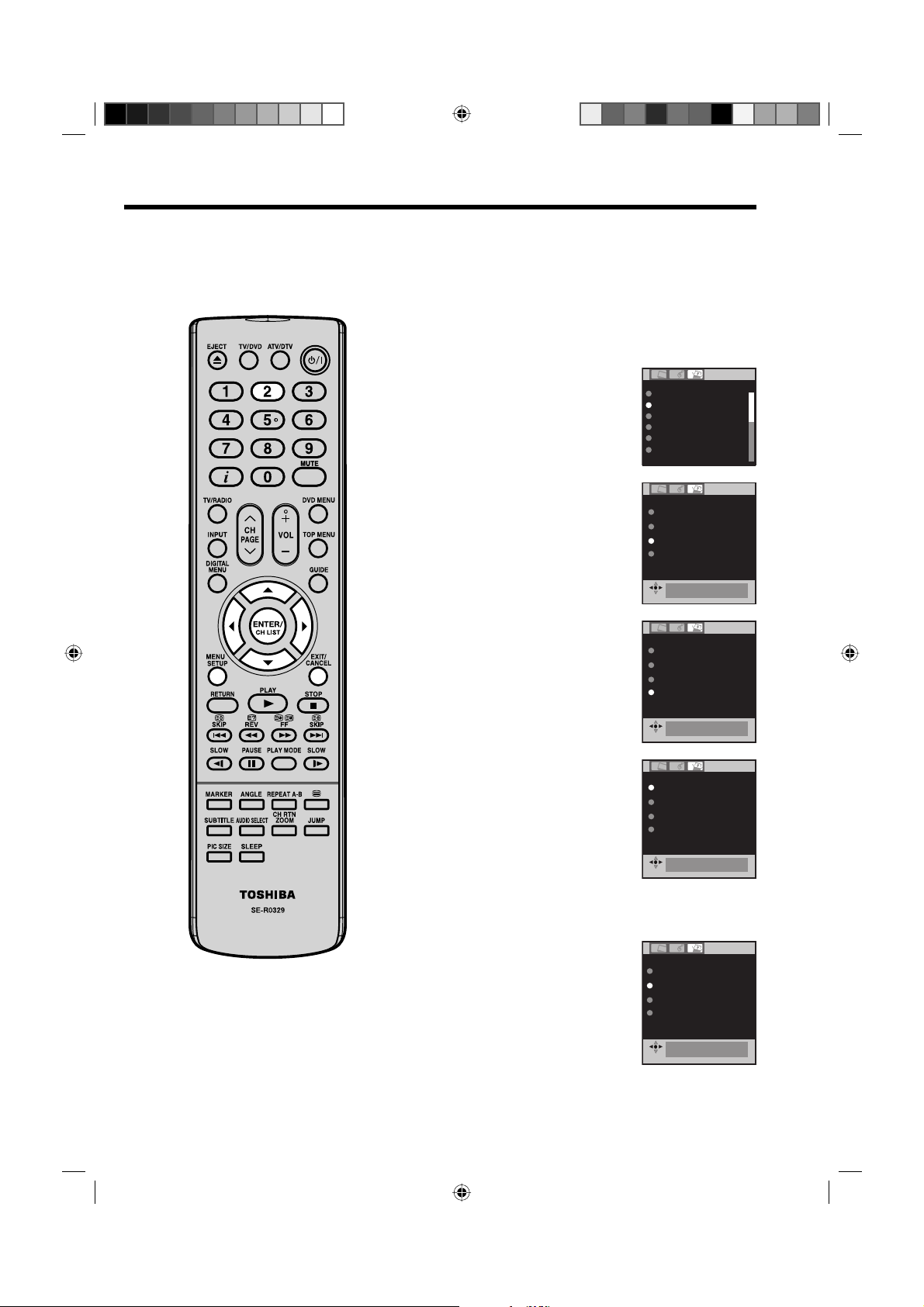
Mémorisation manuelle des canaux
Si vous le souhaitez, vous pouvez mémoriser manuellement certaines stations dans une cellule
de mémoire sans effacer ni modifier d’autres contenus de la cellule de mémoire. Exemple :
mémoriser la BBC 2 dans la cellule de mémoire 2.
Préparation: brancher le câble RF analogique.
1
Sélectionnez la cellule de mémoire 2. Appuyer sur la
touche 2 (voir page 14). Le menu à l’écran affiche “2” en
haut à droite. Le nom des chaînes de télévision récemment
mémorisées peut également s’afficher.
Appuyer sur MENU. Appuyer sur ◀
2
ou ▶ sur pour sélectionner la page
outils (voir droite). Appuyer sur ▲ ou
sur ▼ pour sélectionner REGLAGE
MANUEL. Appuyer sur ENTER.
Presser ▲ ou ▼ pour sélectionner
3
SYSTEME COULEUR, ensuite
presser ENTER.
Presser ◀ ou ▶ pour sélectionner
AUTO, PAL ou SECAM, ensuite
presser ENTER.
Notez que PAL doit être sélectionné
au Royaume-Uni.
Presser ▲ ou ▼ pour sélectionner
4
SYSTEME SON, ensuite presser
ENTER.
Presser ◀ ou ▶ pour sélectionner
AUTO, B/G, I, D/K ou L/L’, ensuite
presser ENTER.
REGLAGE AUTO
REGLAGE MANUEL
REMPLACEMENT
LANGUE
FRANÇAIS
DEFILEMENT IMAGE 0
AUTO 4:3
RECHERCHE
FIN 168.30MHz
SYSTEME COULEUR
SYSTEME SON
BBC1 168.30MHz
RECHERCHE
FIN 168.30MHz
SYSTEME COULEUR
SYSTEME SON
BBC1 168.30MHz
AUTO
AUTO
AUTO
AUTO
AUTO
AUTO
4:3
Appuyer sur ▲ ou sur ▼ pour
5
sélectionner RECHERCHE.
Appuyer sur ENTER. Appuyer sur
la touche ◀ ou ▶ pour commencer
la mémorisation. La mémorisation
s’arrêtera automatiquement à la
station disponible suivante. S’il
s’avère que ce n’est pas la BBC 2,
RECHERCHE
FIN 168.30MHz
SYSTEME COULEUR
SYSTEME SON
BBC1 168.30MHz
AUTO
AUTO
appuyer de nouveau sur la touche ◀
ou ▶pour continuer de mémoriser la
BBC 2.
Ensuite, appuyer sur ENTER.
Si vous souhaitez utiliser le réglage
6
fin. Sélectionner FIN et appuyer
Remarque:
•
Le réglage fin n’est généralement
pas nécessaire compte tenu
sur ENTER. Appuyer sur ◀ ou sur
▶ pour régler. Voir la remarque sur
cette page.
de l’arrêt automatique de la
mémorisation à la meilleure position.
Si vous procédez au réglage fin,
le fonctionnement adéquat de la
réception du télétexte avec le tuner
intégré n’est plus garanti.
51Z0233A_FR.indd 1351Z0233A_FR.indd 13 9/16/08 3:35:23 PM9/16/08 3:35:23 PM
Pour mémoriser d’autres stations dans d’autres cellules de
7
mémoire, répéter les étapes 1 à 6.
Presser EXIT pour revenir en écran neutre.
8
RECHERCHE
FIN 175.30MHz
SYSTEME COULEUR
SYSTEME SON
BBC1 175.30MHz
AUTO
AUTO
13
Page 14
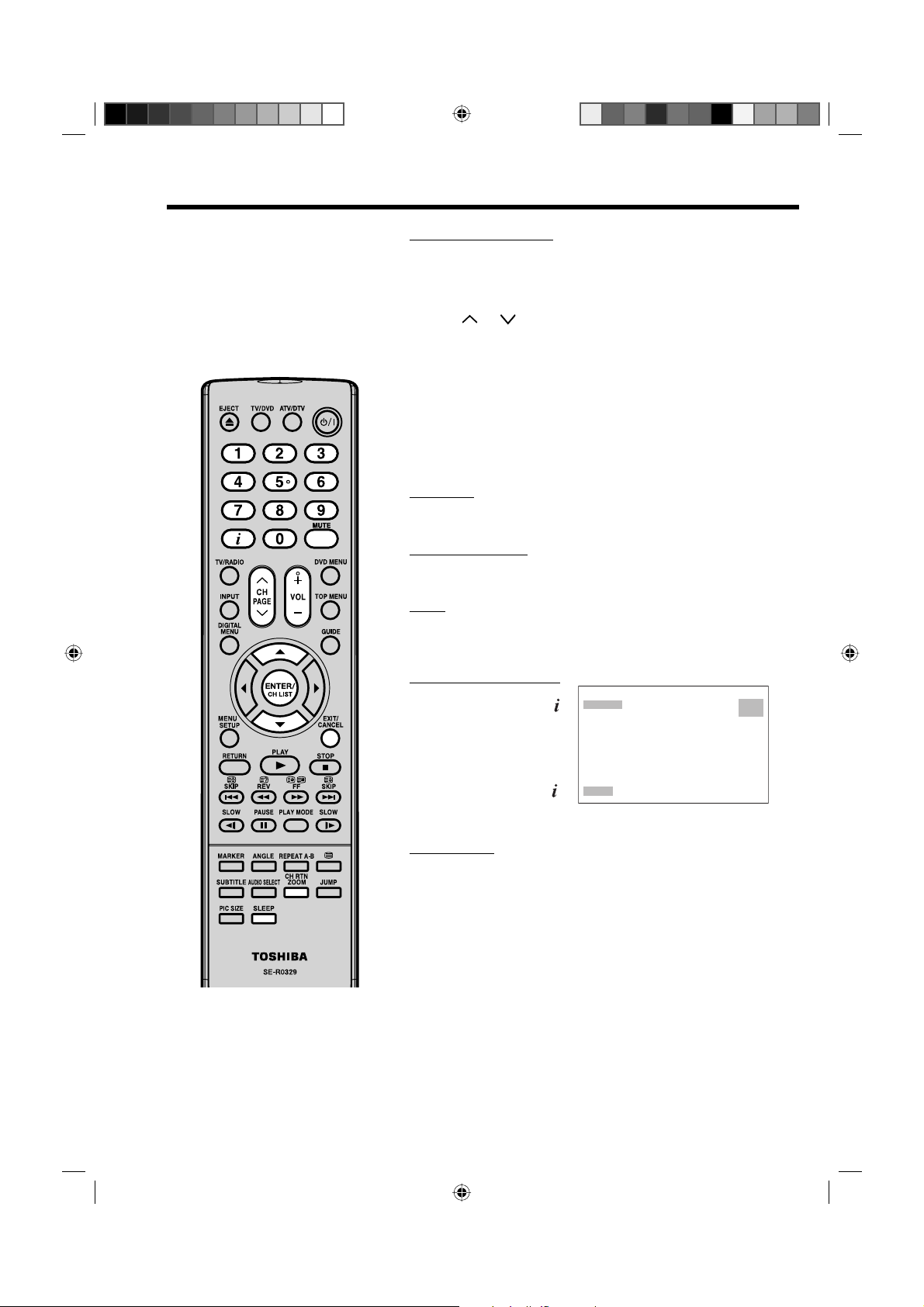
Fonctions de base
Choix du programme
Avec les 10 touches numériques.
Example:
•
No. 2: Presser 0 et endéans les 2 secondes, presser 2.
•
No. 29: Presser 2 et endéans les 2 secondes, presser 9.
Avec CH
ou , passer à la chaîne précédente ou suivante :
il faut compter +/– 2 secondes. Si la recherche automatique n’a
mémorisé que 5 chaînes ;
seules ces 5 chaînes pourront être
choisies (voir P.12).
La LISTE CHAÎNES affiche une liste de l’ensemble des
programmes disponibles. Ils se situent dans les chaînes 1 à 99.
Appuyer sur CH LIST pour afficher la LISTE CHAÎNES. Appuyer
sur ▲ ou ▼ pour sélectionner la chaîne de votre choix. Appuyer
sur CH LIST pour afficher la chaîne sélectionnée. Appuyer sur
EXIT pour quitter le menu.
QuickView
CH RTN
vous permet de retourner rapidement au programme
regardé précédemment.
Réglage du Volume
Avec VOL + ou –, régler le volume. l’indicateur de niveau de
volume disparaît après 4 secondes.
MUTE
Avec MUTE. couper le son temporairement. SILENCE s’affiche
pendant +/– 4 secondes.
Pour annuler la coupure de son, presser MUTE ou VOL + ou –.
Afficher les informations
En mode télévision
analogique : Appuyez sur
Le réglage des numéros
STÉRÉO 1
.
ARD
de chaîne et de la taille de
l’image s’affiche pendant
environ 4 secondes.
En mode télévision
numérique : Appuyez sur
AUTO
.
Les informations sur le
programme s’affichent (voir ‘Bannière de chaîne’ à la page 27).
SLEEP TIMER
Presser SLEEP. REPOS, et le temps apparaît. À chaque
pression sur SLEEP, le temps REPOS affiché changera dans
l’ordre suivant : 120, 110, 100, 90, 80, 70, 60, 50, 40, 30, 20,
10, 0. Lorsque le temps indiqué est écoulé le TV se met
automatiquement en standby. L’affichage disparaît après +/– 4
secondes.
Pour annuler la fonction sleep time:
Presser SLEEP jusqu’à ce que “0” apparaisse.
Remarque:
Si le TV ne reçoit aucun signal (ex.
•
pas de connexion antenne) il se
mettra automatiquement en standby
après +/– 15 minutes.
14
51Z0233A_FR.indd 1451Z0233A_FR.indd 14 9/16/08 3:35:24 PM9/16/08 3:35:24 PM
Page 15
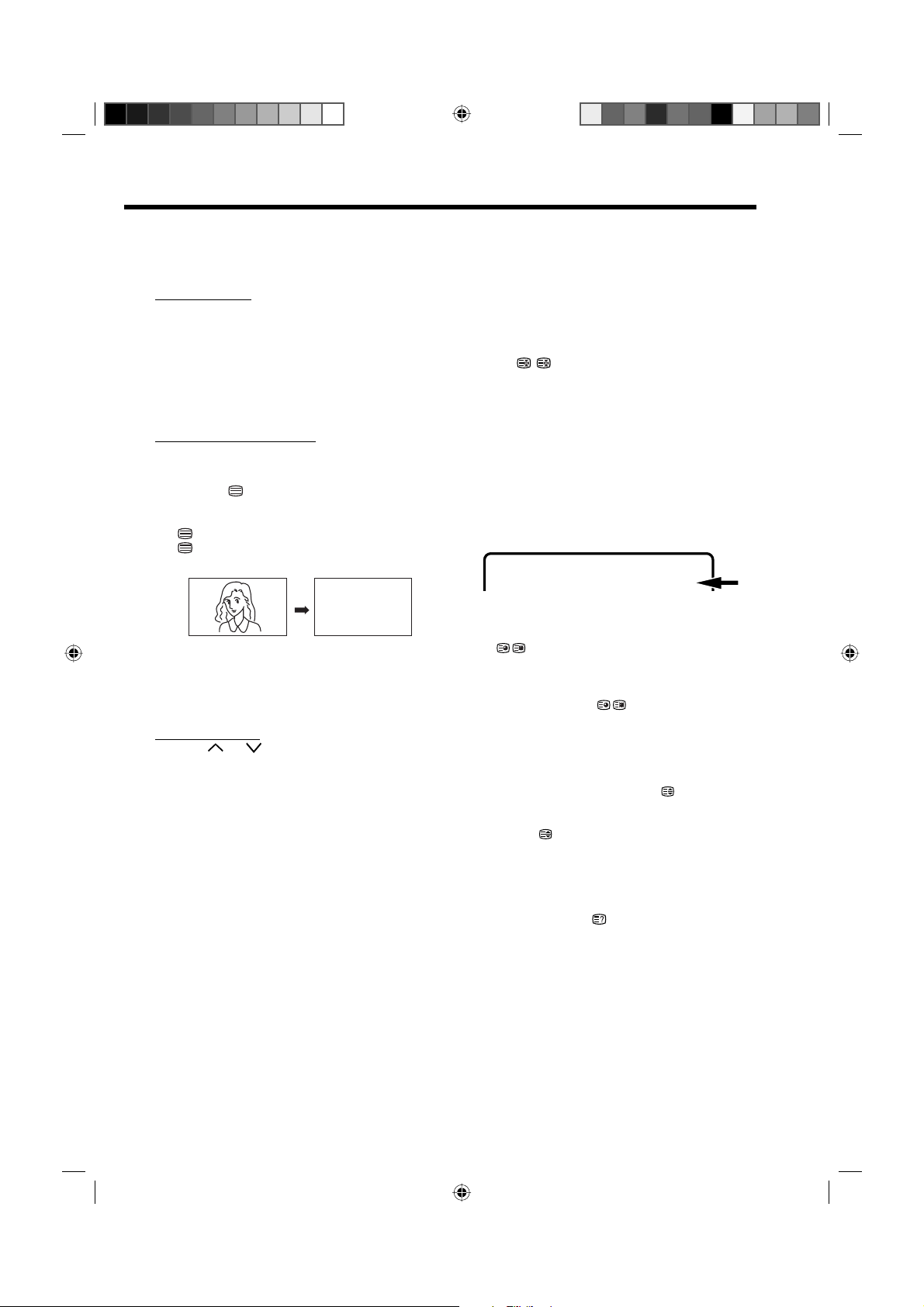
Télétexte
Le télétexte est diffusé page par page. L’appareil est capable de sauvegarder automatiquement 256 pages.
La sauvegarde se termine après mémorisation de toutes les pages qui sont uniquement accessibles après
la finalisation de la sauvegarde. Cela peut prendre un certain temps.
Fastext/TOPtext
Le Fastext/TOPtext est un vidéotexte avec un
INDEX spécial.
En bas de l’écran, vous avez le choix entre 4
fenêtres de couleur (rouge, vert, jaune et bleu). Ces
fenêtres vous permettent d’accéder directement
aux pages regroupées par couleur. Presser sur la
touche de couleur qui correspond à la couleur de la
fenêtre choisie pour activer celle-ci.
Télétexte activé/Désactivé
Le Télétexte n’est pas proposé par toutes les
chaînes.
Rechercher la chaîne désirée avec option télétexte.
Appuyez sur
La chaîne choisie ne propose pas le télétexte si la
page 100 est affichée.
Sur
à nouveau pour désactiver le Télétexte
Sur
à nouveau pour activer le Télétexte. La
dernière page sauvegardée est affichée.
Attention:
•
Aussi longtemps que la fonction Télétexte est
activée, vous ne pouvez changer de chaîne.
Sortez de la fonction Télétexte pour changer de
programme.
Choisir une page
Avec CH
Ou utiliser les 10 touches numériques pour
introduire le numéro de la page souhaitée.
Lorsqu’un numéro de page a été introduit par
erreur, il suffit de réintroduire le bon numéro de
page à l’aide des touches numériques ou appuyez
sur une touche de couleur pour atteindre la page
Fastext/TOPtext qui correspond à la rubrique
choisie.
. Une page télétexte s’affiche.
TELETEXT
ou pour obtenir la page désirée.
Bloquer les pages
Certaines pages sont divisées en plusieurs pages
(sub-pages).
Ces sous-pages apparaissent à l’écran une par
une. Pour consulter et garder à l’écran une page
appuyez
les sous-pages suivantes.
Sélection directe des sous-pages
Peut se faire directement avec les touches
numériques.
Exemple:
La page 128 de la chaîne ARD consiste en 2 pages.
Dans le coin droit supérieur “1/2” s’affiche; ce qui
signifie que la première page des deux sous-pages
est affichée.
Avec passer à la 2ème page. 4 tirets (----)
s’affichent.
Introduire 0 0 0 2. cette opération peut prendre 1
minute avant que la sous-page 0002 s’affiche à
l’écran. Réappuyez sur
la page de l’écran. Ce n’est qu’après sa disparition
de l’écran, qu’une autre page télétexte pourra être
affichée.
Agrandissement
Pour agrandir la page appuyez sur
La moitié supérieure ou inférieure de la page sera
agrandie.
Appuyez sur
agrandie à l’autre ou à la page dans son format
original.
. et à nouveau pour faire apparaître
128 128 CEEFAX 21.07.03 15:01:38
1/2
pour faire disparaître
.
pour passer d’une moitié de page
Réponse aux solutions d’un jeu/Quiz.
Pour dévoiler les solutions d’un jeu ou d’un quiz,
appuyez sur la touche
Page 100
Sur ENTER pour obtenir la page 100 à l’écran.
pour obtenir les solutions.
15
51Z0233A_FR.indd 1551Z0233A_FR.indd 15 9/16/08 3:35:25 PM9/16/08 3:35:25 PM
Page 16
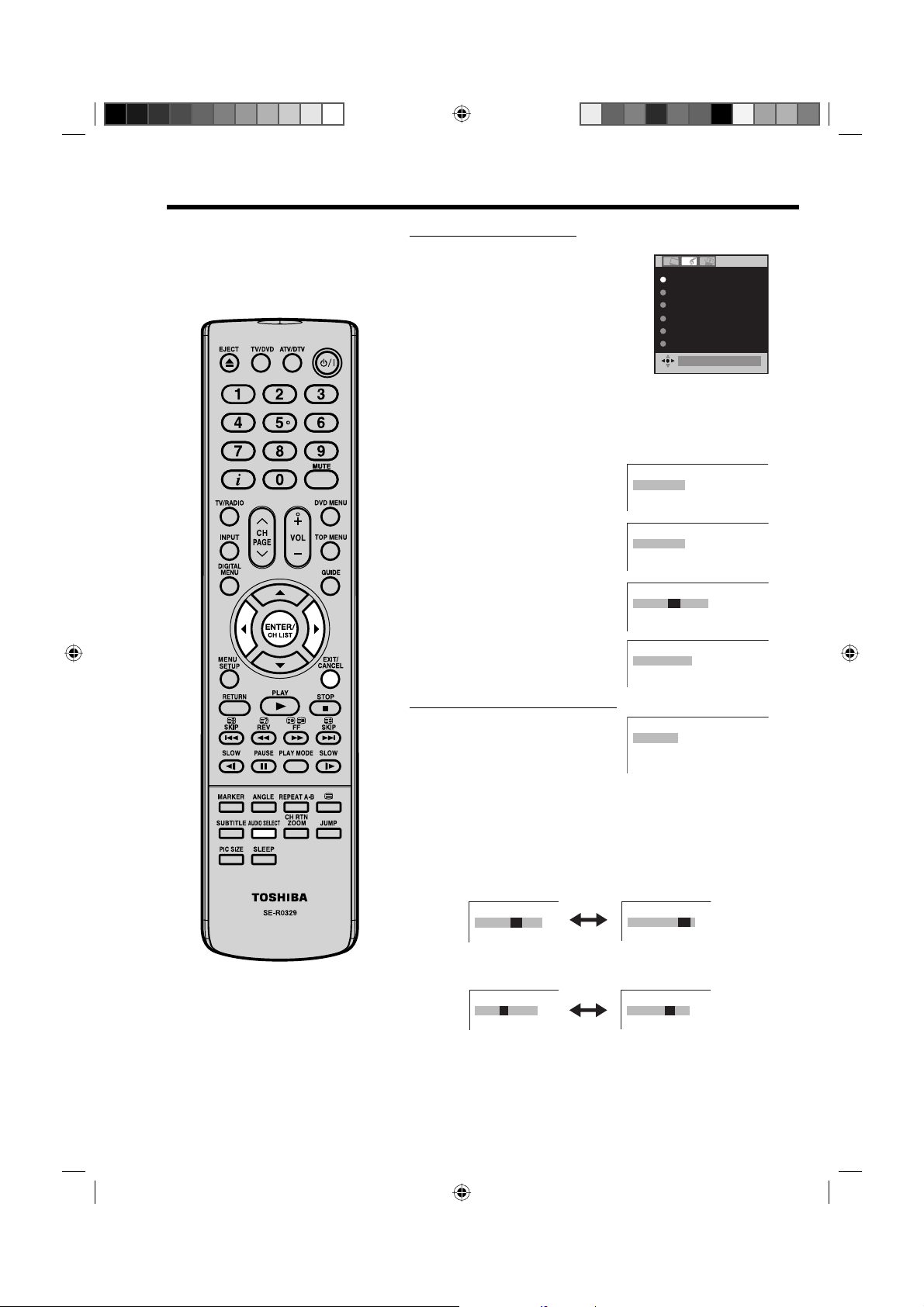
Réception stéréo par le biais du tuner analogique intégré
Le tuner incorporé permet la
réception Stereo-/2 canaux. Dans
le cas où le programme est NICAM/
STEREO, ce téléviseur fait la
distinction automatiquement.
Réception NICAM stéréo
Sélectionner NICAM, puis presser
1
ENTER.
Presser ◀ ou ▶ pour choisir AUTO
ou OFF.
Choisir OFF si la réception n’est pas
NICAM.
Presser EXIT pour revenir en écran neutre.
2
NICAM AUTO
GRAV
ES25
AIGUES25
BALANCE 0
HDMI AUDIO HDMI
MISE A ZERO
AUTO
Les infos suivantes apparaissent en réception
NICAM
“NICAM ST” s’allume pendant
+/– 4 secondes lors d’une réception
NICAM STEREO.
“NICAM M1” s’allume pendant
+/– 4 secondes lors d’une réception
NICAM MONO A.
“NICAM M1/M2” s’allume pendant
+/– 4 secondes lors d’une réception
NICAM MONO A et MONO B.
“NICAM OFF” s’allume pendant +/– 4
secondes quand NICAM OFF a été
sélectionné dans le menu.
NICAM ST
NICAM M1
NICAM M1 / M2
NICAM OFF
Remarque:
En cas de mauvaise réception, le son
•
stereo peut être détérioré.
16
Réception Stéréo en Allmagne
“STÉRÉO” s’allume pendant +/– 4
secondes lorsqu’un signal STÉRÉO
est reçu.
En cas de réception sur 2 canaux, vous pouvez choisir le
canal avec AUDIO SELECT.
A chaque pression sur AUDIO SELECT, les deux canaux sont
proposés alternativement.
STÉRÉO
Réception NICAM-2 (pas en Allemagne)
NICAM M1/M2
NICAM M1/M2
Réception via 2 canaux en Allemagne
SON 1 / 2
SON 1 / 2
51Z0233A_FR.indd 1651Z0233A_FR.indd 16 9/16/08 3:35:26 PM9/16/08 3:35:26 PM
Page 17
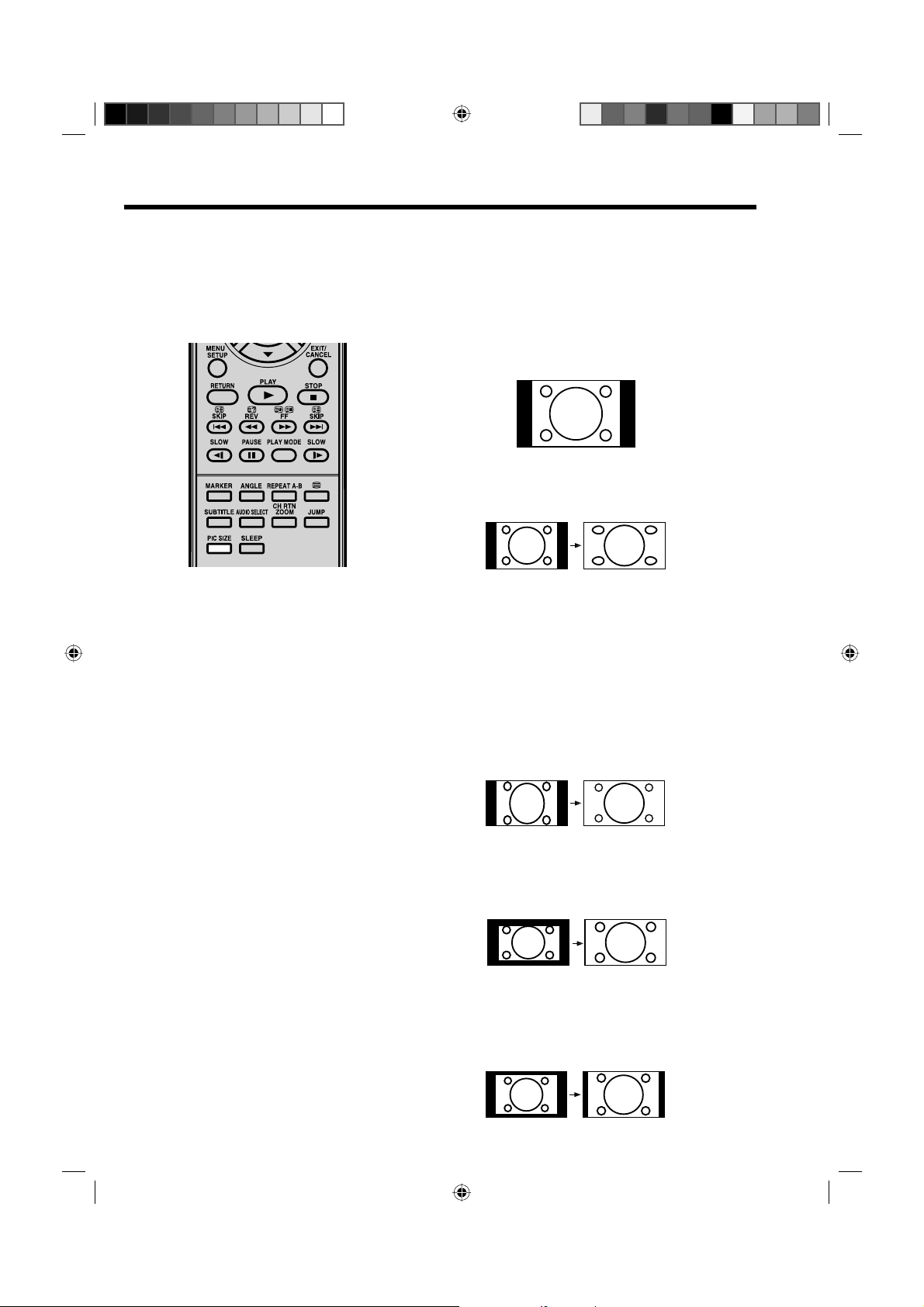
Format Image
Le format AUTO permet l’agrandissement et l’adaptation de l’image, le passage automatique du format
4:3 au format 16:9. Vous pouvez aussi sélectionner le type d’image que vous préférez, manuellement, au
moyen du menu se rapportant à la grandeur d’image : “PICTURE SIZE”.
AUTO
Presser PIC SIZE jusqu’à ce
que AUTO apparaisse. (voir ci-après)
Remarques:
•
Lorsque FORMAT IMAGE est
réglée sur AUTO, le rapport hauteur/
largeur changera automatiquement
en fonction du signal WSS
(Wide Screen Switching), le cas
échéant. Celui-ci peut être émis
par la chaîne de télévision ou
via un enregistrement avec un
magnétoscope, etc. Tout signal
WSS reçu n’est efficace qu’en mode
AUTO – cependant, certains lecteurs
DVD / décodeurs numériques,
etc. passent automatiquement le
rapport hauteur/largeur via l’entrée
SCART (basculement 8 pôles) même
si AUTO n’est pas sélectionné.
Dans tous les cas, si vous voulez
sélectionner automatiquement le
rapport hauteur/largeur, appuyez sur
PIC SIZE.
•
En mode PC, la fonctionnalité
FORMAT IMAGE est disponible
uniquement en format 16:9- ou
4:3-. (En mode “ENTREE WXGA”, la
fonctionnalité FORMAT IMAGE n’est
pas disponible).
•
En mode HDMI ou COMPOSANTE
de débit de scannage : 720p et
1080i, la fonctionnalité FORMAT
IMAGE n’est disponible que pour le
format 16:9.
L’usage de fonctions spéciales pour
•
modifier la taille de l’image affichée
(modification du rapport hauteur/
largeur) à des fins de diffusion
publique ou de profit ocmmercial
peut constituer une violation des
droits de copyright.
Sélection manuelle du format
Presser PIC SIZE jusqu’à obtenir l’option désirée.
4:3
Ce mode affiche une image en 4:3 dans sa taille et sa forme
originales, avec des bandes verticales à gauche et à droite.
PLEIN ECRAN
Étend les côtés gauche et droit d’une image en 4:3 à
l’horizontale pour remplir l’écran tout en laissant le centre de
l’image non élargi.
(PLEIN ECRAN)
Remarque:
Un écran est distordu au fur et à mesure que vous vous
approchez des deux extrémités de l’écran.
16:9
Ce mode est utilisé avec les signaux 16:9 d’un décodeur
Digital, d’un lecteur DVD ou d’une autre source externe. Ceci
étend uniformément une image en 4:3 à l’horizontale pour
remplir l’écran (par exemple, une image en 16:9 est souvent
sauvegardée de façon “anamorphique” sur un DVD, alors que
si l’image en 16:9 est sauvegardée sous forme d’image en 4:3
compressée horizontalement- ce mode rétablit l’image aux
proportions 16:9 correctes).
(16:9)
CINEMA :
Ce mode est utilisé pour zoomer en avant (élargir) les images
au format 4:3 “boîte aux lettres” (avec des bandes noires en
haut et en bas de l’écran) de façon à ce qu’elles remplissent
l’écran.
(CINEMA)
Remarque:
En mode CINEMA, le haut de l’image est légèrement coupé.
Pour voir cette partie coupée, consulter la page 18.
14:9
Reproduction en 14:9 du format 4:3.
(14:9)
17
51Z0233A_FR.indd 1751Z0233A_FR.indd 17 9/16/08 3:35:27 PM9/16/08 3:35:27 PM
Page 18
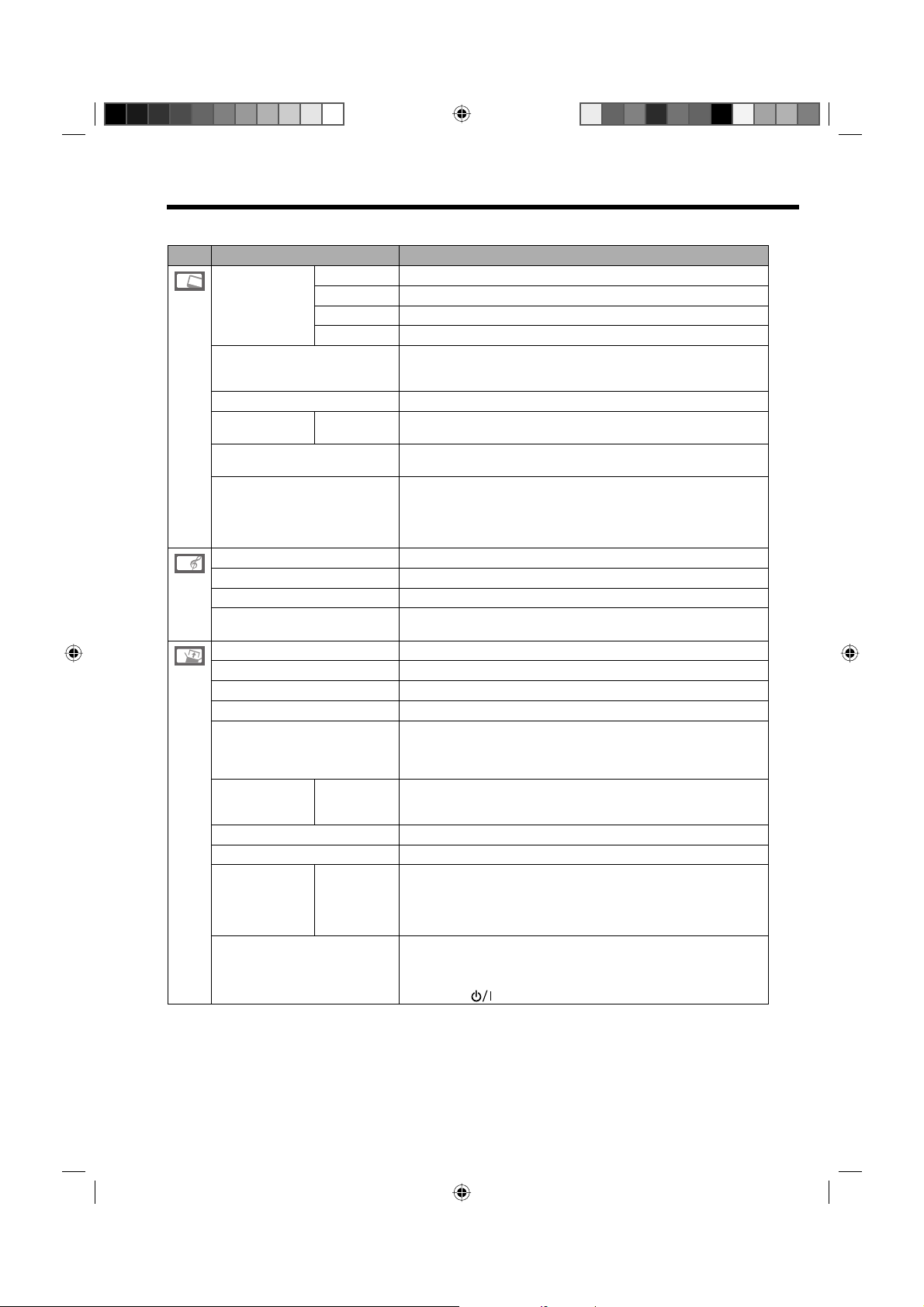
Autres fonctions personnelles
Vous pouvez modifier les réglages par défaut selon vos préférences personnelles.
Icon Rubriques sélectionnées Conseil de réglage
PRÉFÉRENCE
IMAGE
LUMINOSITE / CONTRASTE /
COULEUR / TEINTE (NTSC) /
NETTETE
TEMPERATURE COULEUR Bleu (FROID) / Neutre (MOYEN) / Rouge (CHAUD)
FOND BLEU ON / OFF Lorsque le signal est très faible ou inexistant, un écran bleu
ECLAIRAGE Vous pouvez utiliser la fonctionnalité d’éclairage de fond pour régler
MISE A ZERO Sélectionnez “MISE A ZERO” pour la remise à zéro de la
NICAM Consulter la page 16.
GRAVES / AIGUES / BALANCE Vous pouvez ajuster la qualité du son selon vos préférences.
HDMI AUDIO Consulter la page 54.
MISE A ZERO Sélectionnez “MISE A ZERO” pour la mise à zéro des GRAVES,
REGLAGE AUTO Consulter la page 12.
REGLAGE MANUEL Consulter la page 13.
REMPLACEMENT Consulter la page 12.
LANGUE Consulter la page 11.
DEFILEMENT IMAGE Quand le mode CINEMA est sélectionné comme format d’image
AUTO 4:3 * 4:3 / 16:9 Cette option sélectionne la manière par défaut dont un signal 4:3
AV1 SORTIE Consulter la page 58.
COULEUR AV Consulter la page 58.
ÉTAT ÉCRAN
ENR.
M. À Z. RÉG. TV Presser ENTER pour entrer dans te menu M. À Z. RÉG. TV.
Remarque:
* AUTO 4:3 n’est disonibble que pour le réglage de taile d’image AUTO.
* En mode COMPOSANTE, AUTO 4:3 est seulement disponible en 480i/576i.
SPORTS Image claire et dynamique (réglage d’usine)
STANDARD Qualité d’image standard (réglage d’usine)
FILM Réglage film (réglage d’usine)
MÉMOIRE Vos préférences personnelles
Le menu “TEINTE (NTSC)” peut être choisi en mode lecture AV.
Un signal NTSC 3,58MHz ou 4,43MHz est reçu via l’entrée AV et
NTSC ou AUTO sélectionné à l’option COULEUR AV.
remplace automatiquement l’image brouillée.
la netteté de l’écran pour une clarté d’image accrue.
PRÉFÉRENCE IMAGE, LUMINOSITE, du CONTRASTE, de
la COULEUR, de la TEINTE (NTSC), de la NETTETE, de la
TEMPERATURE COULEUR, et de la ECLAIRAGE rétablir les
réglages d’usine.
des AIGUES et l’ BALANCE et rétablir les réglages d’usine.
(voir page 17), vous pouvez ajuster la position verticale de l’image.
Appuyez sur ◀ ou ▶ pour ajuster la position verticale de l’image
jusqu’à +10 et vers le bas jusqu’à -10.
s’affiche – soit en “4:3” normal, soit en élargi en mode “16:9”, selon
vos préférences.
ON / OFF Cette fonction est utilisée en conjonction avec la fonction Minuterie
intégré dans le guide des programmes numérique (EPG). Elle
détermine si l’écran du téléviseur passe s’allume ou non lorsqu’un
réglage de Minuterie programmé commence – voir page 30 pour
plus de détails.
Presser ▲ ou ▼ pour sélectionner “OUI”, puis presser ENTER.
La mise à zéro de la télévision est établie et l’appareil s’éteindra
automatiquement. La mise sous tension n’étant pas automatique,
appuyez sur
pour regarder la télévision.
18
51Z0233A_FR.indd 1851Z0233A_FR.indd 18 9/16/08 3:35:27 PM9/16/08 3:35:27 PM
Page 19
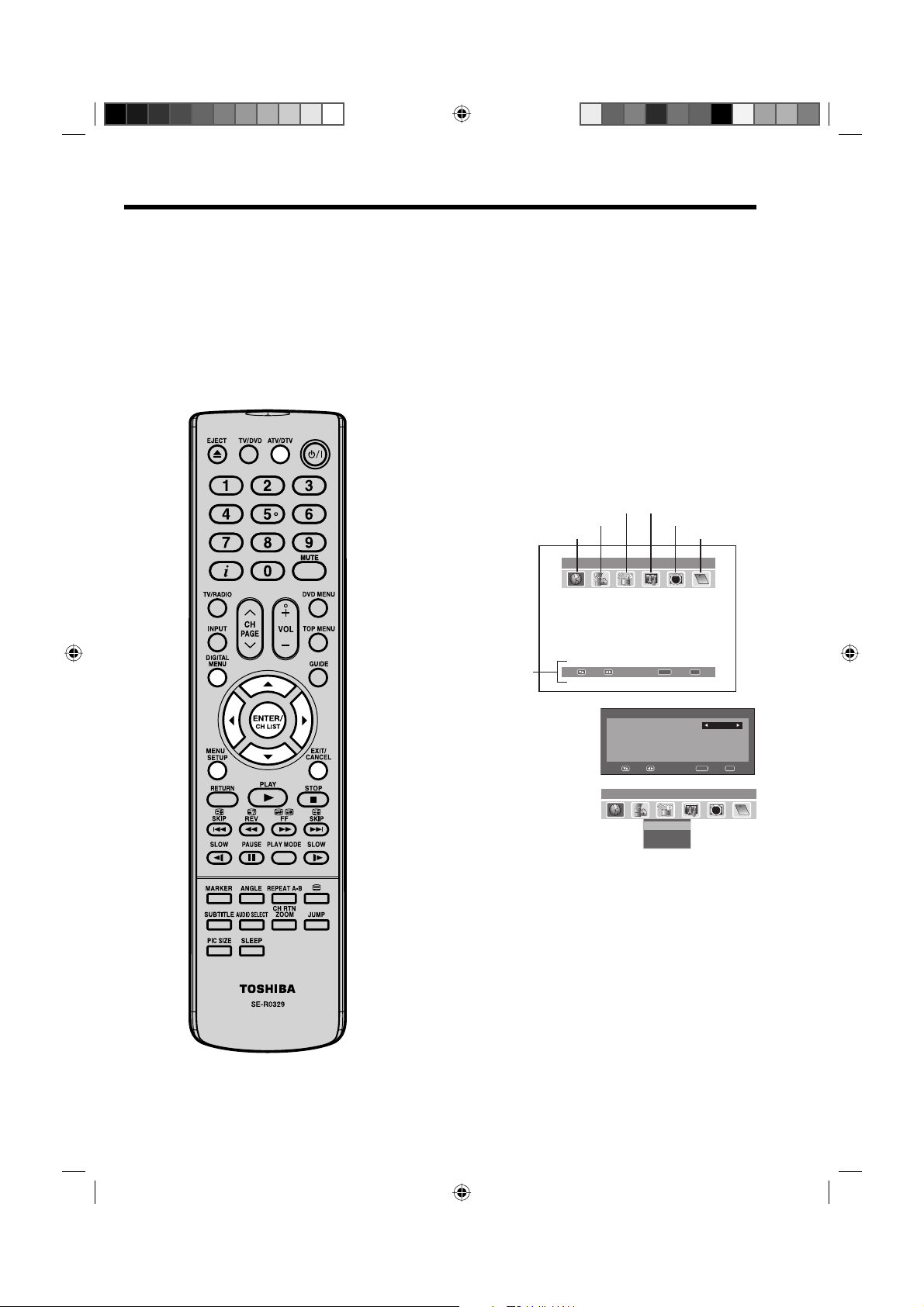
Mode d’emploi du système de Menu numérique
Lorsque le réglage est en mode numérique, vous pouvez accéder au menu principal en appuyant
sur la touche DIGITAL MENU de la télécommande. Ce menu principal contient plusieurs options.
- Configuration Langue
- Gestionnaire Chaînes
- Installation
- Configuration système
- Information Technique
- Interface commune
Le menu principal est la passerelle vers tous les autres sous-menus. Vous pouvez naviguer entre
les différentes options dans le menu principal en appuyant sur ◀ ou sur ▶. La touche DIGITAL
MENU fait également office de touche “EXIT”, c.-à-d. quand un menu est actif, appuyez sur la
touche DIGITAL MENU pour revenir à l’étape précédente.
Préparation:
Appuyez sur ATV/DTV pour sélectionner le mode TV numérique.
Appuyez sur DIGITAL MENU pour afficher le Menu principal.
1
Appuyez sur ◀ ou ▶ pour sélectionner les options de votre
choix. (Exemple : sélection de l’option Configuration Langue).
Gestionnaire Chaînes
Configuration Langue
Installation Configuration système
Information Technique
Interface commune
Guide des
boutons disponibles
Appuyez sur ENTER.
2
Le menu sélectionné s’affiche.
Certaines options ont un
sous-menu.
Appuyez sur ▲ ou ▼ pour
sélectionner le sous-menu de
votre choix, puis appuyez sur
ENTER.
Menu principal
ABC
ABC
CH1
CH2
CH3
Configuration Langue
Texd
i
i
Enter Exit
Naviguer
Configuration Langue
Langue Menu Français
Langue audio pré
férée
Langue de sous-titr
Langue service num. préférée
Menu principal
ABC
ABC
CH1
CH2
CH3
Balayage Auto
Balayage Man.
Conf. Porteuse
es pré
Naviguer
férée França
(Exemple : sous-menu de
l’option Installation).
À l’issue des réglages, appuyez sur EXIT pour revenir à
3
l’écran normal.
Remarque:
En mode TV analogique, DIGITAL MENU ne fonctionne
pas. Appuyez sur AT V/ DT V pour sélectionner le mode TV
numérique et afficher le menu numérique.
Cependant, il est possible d’utiliser le MENU en mode TV
numérique.
Le menu analogique inclut des réglages généraux pour ce
téléviseur qui s’appliquent aux deux modes, et il s’affiche
au-dessus de l’écran de TV numérique.
CI
Français
Français
Enter Exit
Installation
Texd
i
i
is
CI
19
51Z0233A_FR.indd 1951Z0233A_FR.indd 19 9/22/08 5:14:02 PM9/22/08 5:14:02 PM
Page 20
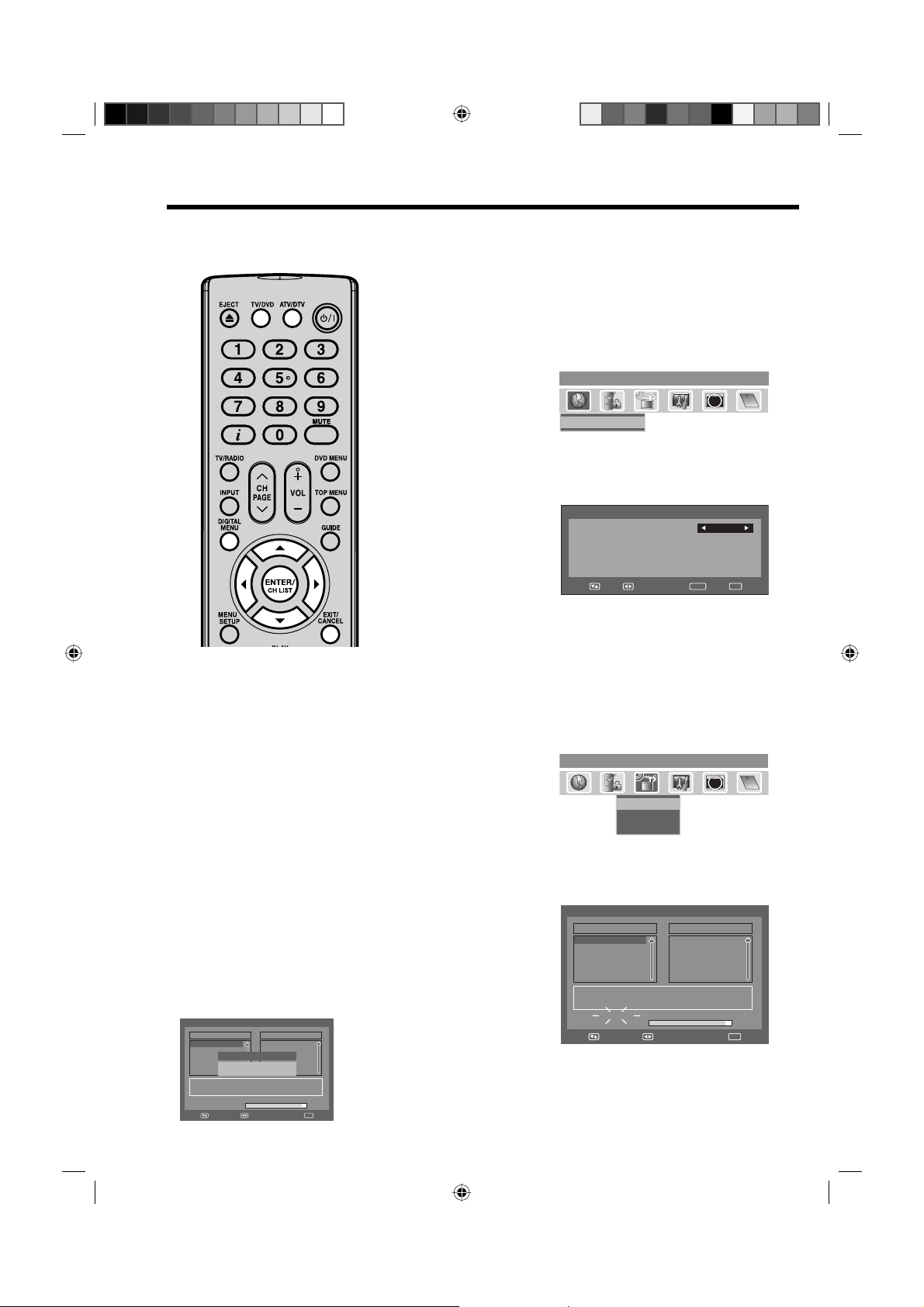
Configuration Langue/Balayage automatique
Configuration Langue
Préparations :
Mettez l’appareil sous tension. Appuyez sur TV/DVD
Remarque:
Si “FINLANDE” a été sélectionné
•
à l’écran “AUTO INSTALLATION
(PAYS)”, chaque rubrique est affichée
en deux langues et la première
langue sélectionnée est prioritaire. La
langue utilisée dépend des langues
proposées par le programme.
Toutes les chaînes seront effacées
•
avant le démarrage du processus de
balayage.
Vous pouvez annuler le processus de
•
balayage à tout moment en appuyant
sur EXIT. Les transporteurs et les
services enregistrés avant la pression
de EXIT seront mémorisés.
Lorsque le signal en provenance
•
de la station émettrice est mis à
jour pendant que vous regardez
une émission numérique, la chaîne
est automatiquement mise à jour.
L’écran de liste des services apparaît
pendant la mise à jour et le message
“Balayage terminé” s’affiche une fois
la mise à jour terminée.
Balayage Auto
DVB-T 16QAM
:003
Informations
Balayage terminé
Radio
070 BBC Radio 1
Naviguer
20
TV
001 BBC ONE
002 BBC TWO
007 BBC THREE
Port. :1
Fréquence(kHz) :562000
Recherche
Progression
sélectionner le mode TV, puis appuyez sur ATV/DTV
L’appareil passe en mode DVB-T
Les langues de menu supportées sont l’anglais, le français,
l’allemand, l’Italien, l’espagnol, le russe, le portugais, le
néerlandais, le polonais, le suédois, le turc, le finlandais, le
grec, le danois et le norvégien. (Le gallois et le gaélique sont
disponibles uniquement pour la langue du service numérique.)
Appuyez sur DIGITAL
1
MENU pour afficher
le menu à l’écran.
Appuyez sur ◀ ou
▶ pour sélectionner
‘Configuration
Langue’, puis
appuyez sur
ENTER.
Le menu Configuration
2
Langue s’affiche.
Appuyez sur ▲ ou sur
▼ pour sélectionner
l’élément que vous
souhaitez modifier.
Appuyez sur ◀ ou ▶
pour sélectionner la
langue de votre choix.
À l’issue des modifications, appuyez sur EXIT pour revenir
3
à l’écran normal.
Balayage automatique
Préparation:
Assurez-vous que toutes les connexions ont été réalisées
correctement (voir page 9).
Appuyez sur ▲ ou
1
▼ pour sélectionner
‘Balayage Auto’,
puis appuyez sur
ENTER.
La bannière de confirmation s’affiche.
2
Appuyez sur ◀ ou ▶ pour sélectionner ‘Oui’ ou ‘Non’, puis
appuyez sur ENTER.
Le processus
3
de Balayage
Auto démarre.
Le processus de
balayage s’affiche
dans la barre de
progression.
:001
Exit
.
CH1
CH2
ABC
ABC
CH3
Configuration Langue
Configuration Langue
Langue Menu
Langue audio préféré
Langue de sous-titres préférée
Langue service num
Naviguer
Menu principal
CH1
CH2
ABC
ABC
CH3
Balayage Auto
Balayage Man.
Conf. Porteuse
Balayage Auto
TV
001 BBC ONE
002 BBC TWO
007 BBC THREE
Port. :1
Fréquence(kHz) :562000
Recherche
Progression
DVB-T 16QAM
:003
e
. préférée
.
Configuration LangueMenu principal
Radio
070 BBC Radio 1
Naviguer
pour
Texd
i
i
Français
Français
Français
Français
Enter Exit
Installation
Texd
i
i
CI
CI
:001
Exit
51Z0233A_FR.indd 2051Z0233A_FR.indd 20 9/16/08 3:35:28 PM9/16/08 3:35:28 PM
Page 21

Balayage manuel/Configuration du porteur
Balayage manuel
Grâce à l’option Balayage Man., vous pouvez mémoriser un
transporteur à la fois en entrant les paramètres du transporteur
manuellement.
Appuyez sur ▲ ou
1
▼ pour sélectionner
‘Balayage Man.’,
puis appuyez sur
ENTER.
Vous pouvez choisir le numéro de diffuseir dans la Liste de
2
chaînes à l’aide de ◀ ou ▶ et le réglage de fréquence du
Menu principal
CH1
CH2
ABC
ABC
CH3
Balayage Auto
Balayage Man.
Conf. Porteuse
transporteur sera paramétré pour la mémorisation.
Sinon, vous pouvez
aussi entrer directement
la valeur de la fréquence
pour démarrer la
mémorisation.
À l’issue du réglage du transporteur, appuyez sur ENTER
3
pour démarrer le balayage. Pendant le balayage, une liste
Balayage Man.
Liste de chaînes
Fréque
n
c
e
(kHz)
Naviguer
0..9
des services (TV/Radio) disponibles pour le transporteur
sera établie.
Ensuite, la bannière de confirmation s’affiche.
4
Appuyez sur ◀ ou ▶ pour sélectionner ‘Oui’ ou ‘Non’, puis
appuyez sur ENTER.
Appuyez sur EXIT pour revenir à l’écran normal.
5
Installation
Texd
i
i
Ch-21
474000
Enter Exit
CI
Remarque:
Si vous sélectionnez ‘FINLANDE’
•
sur l’écran ‘AUTO INSTALLATION
(PAYS)’, ‘Fréquence (kHz)’ n’est pas
disponible.
Lorsque le pays est réglé
•
sur FINLANDE dans ‘AUTO
INSTALLATION (PAYS)’
Si, à l’issue de la Balayage Auto ou du
Balayage Man., une Liste de chaînes
est disponible dans les données, le
menu Sélection du type de chaîne
s’affiche et permet de régler le Type
de liste de chaînes. Sélectionnez le
Type de liste de chaînes en appuyant
sur ◀ / ▶ puis appuyez sur ENTER.
Si “FINLANDE” a été sélectionné à
•
l’écran “AUTO INSTALLATION
(PAYS) ”, Donne s’affiche à l’ cran
“Conf. Porteuse”.
Configuration du porteur
L’option Conf. Porteuse répertorie l’ensemble des transporteurs
(multiplexes) actuellement disponibles et vous permet de Renomm.,
Supprimer ou Rebalayage les transporteurs individuellement.
Appuyez sur ▲ ou
1
▼ pour sélectionner
‘Conf. Porteuse’,
puis appuyez sur
ENTER.
Tous les transporteurs sont répertoriés avec leur fréquence
2
et des informations sur le service – l’utilisateur peut
Menu principal
CH1
CH2
ABC
ABC
CH3
Balayage Auto
Balayage Man.
Conf. Porteuse
parcourir la liste de transporteurs et sélectionner chacun
d’entre eux individuellement pour Renomm., Supprimer ou
Rebalayage.
Renomm.:
3
Sélectionnez le transporteur et appuyez sur la touche
Rouge. Le clavier alphanumérique s’affiche. Vous pouvez
renommer un service en fonction de vos préférences (voir
page 23).
Supprimer:
Sélectionnez le transporteur et appuyez sur la touche Ver te .
La coche (
) s’affiche pour le transporteur sélectionné.
Appuyez sur ENTER. La bannière de confirmation s’affiche.
Appuyez sur ◀ ou ▶ pour sélectionner ‘Oui’ ou ‘Non’, puis
appuyez sur ENTER. Si l’option ‘Oui’ est sélectionnée, tous
les transporteurs cochés seront supprimés de la liste.
Rebalayage:
Rebalayage vous permet de mémoriser un transporteur
déjà mémorisé, d’afficher tout nouveau programme
actuellement disponible dans le flux. Appuyez sur la touche
Bleue pour balayer à nouveau le transporteur sélectionné.
Installation
Texd
i
i
CI
21
51Z0233A_FR.indd 2151Z0233A_FR.indd 21 9/16/08 3:35:29 PM9/16/08 3:35:29 PM
Page 22

Gestionnaire Chaînes
L’option Gestionnaire Chaînes
propose des options pour organiser
les chaînes. Les options suivantes
sont supportées : Blocage, Saut,
Passer à, Supprimer, Renomm.,
Dépl a Dépl a.
Appuyez sur ◀ ou ▶ pour sélectionner “Gestionnaire
1
Chaînes”, puis appuyez sur ENTER.
Menu principal
CH1
CH2
ABC
ABC
CH3
Gestionnaire Chaînes
Le menu Gestionnaire Chaînes s’affiche. Les programmes
2
disponibles sont répertoriés en fonction du mode en cours.
Gestionnaire Chaînes
Texd
Le programme sélectionné sera mis en surbrillance. Pour
naviguer dans la liste de services, appuyez sur ▲ ou ▼.
Gestionnaire Chaînes
N° S Nom serv. Blge Saut Sup Dépl
671 MNO
672 PQR
673 STU
674 TCM
679 VWXYZ
800 SAT.1
672 ARTE
1. Blocage 4. Supprimer 7. Dépl. à
2. Saut 5. Renomm.
3. Passer à 6. Dépl
0..9
Naviguer
En appuyant sur la Touche numérotée (1-7)
3
correspondante ou sur ENTER, vous pouvez activer les
D.Menu TV/RadioExit
fonctions suivantes à partir de ce menu pour chaque chaîne
: Blocage, Saut, Passer à, Supprimer, Renomm., Dépl et
Dépl. a (vous pouvez désactiver chacune de ces fonctions
en rappuyant sur le même numéro). Voir page 23 pour les
détails de réglage.
Indications:
i
i
CI
TV
Remarque:
•
En mode TV, seuls les programmes
télévisés s’affichent et seuls les
programmes de radio s’affichent en
mode radio.
•
L’affichage du nom de la chaîne / du
service sera abrégé en fonction de la
taille de la lettre correspondante.
22
N° S Nom serv. Blge Saut Sup Dépl
030 CBBC
Numéro
Num du
de service
service
Chaîne
payante
Service
verrouillé
Service
sauté
Supprimer
coche
Déplacer
la coche
51Z0233A_FR.indd 2251Z0233A_FR.indd 22 9/16/08 3:35:30 PM9/16/08 3:35:30 PM
Page 23

Gestionnaire Chaînes
Réglage des détails
Lorsque le service est verrouillé, vous devez taper votre code secret à chaque fois que vous
syntonisez sur ce service.
①
Appuyez sur ▲/▼ pour sélectionner le service souhaité.
②
Blocage
Saut
Passer à
Supprimer
Renomm.
Dépl
(Déplacer)
Dépl. à
(Déplacer à)
Remarque:
* Si “UK” est sélectionné sur l’écran “AUTO INSTALLATION (PAYS)”, “Dépl. à” ne peut pas être utilise au
Royaume-Uni.
Appuyez sur 1 sur la télécommande. Si vous avez déjà réglé le code secret, tapez-le ici.
Sinon, tapez le code secret préréglé en usine “0000”.
Une icône s’affiche indiquant que le service est verrouillé..
•
Appuyer sur 1 fait apparaître et disparaître l’icône du verrou. (L’entrée du code PIN est requise.)
③
Appuyez sur DIGITAL MENU.
Les services qui sont réglés pour être omis ne seront pas sélectionnés lorsque vous appuyez sur CH
/ .
①
Appuyez sur ▲/▼ pour sélectionner le service souhaité.
②
Appuyez sur 2 sur la télécommande. Une icône s’affiche indiquant le service à omettre.
••
Une pression sur 2 activera et désactivera l’icône d’omission.
③
Appuyez sur DIGITAL MENU.
Pour voir les services qui ont été omis, utilisez les touches numériques 0-9 ou
sélectionnez-les à partir de la Liste des chaînes.
Utilisez cette fonction pour sauter au service spécifique en une opération. Ceci s’avère
pratique lorsqu’il y a beaucoup de services affichés sur l’écran à parcourir.
①
Appuyez sur 3 sur la télécommande. À présent, vous pouvez modifier le numéro du
service du côté gauche de l’écran.
②
Entrez le numéro au moyen des touches numériques 0-9, et appuyez ensuite sur ENTER.
Le service sélectionné est mis en valeur.
Supprime le ou les services sélectionnés de la mémoire.
①
Appuyez sur ▲/▼ pour sélectionner le service souhaité.
②
Appuyez sur 4 sur la télécommande. Une icône s’affiche indiquant le service à supprimer.
•
Une pression sur 4 activera et désactivera l’icône de suppression.
③
Appuyez sur DIGITAL MENU. Un message de confirmation s’affiche.
④
Appuyez sur ◀/▶ pour sélectionner “Oui”, et appuyez ensuite sur ENTER.
Modifiez les noms de chaque service.
①
Appuyez sur ▲/▼ pour sélectionner le service souhaité.
②
Appuyez sur 5 sur la télécommande. Un écran de Série de caractères s’affiche.
③
Appuyez sur la touche Jaune pour taper un nouveau nom pour le service.
•
Appuyez sur ▲/▼/◀/▶ pour déplacer le curseur, et appuyez ensuite sur ENTER pour
confirmer la saisie d’un caractère.
④
Appuyez sur DIGITAL MENU. Un message de confirmation s’affiche.
⑤
Appuyez sur ◀/▶ pour sélectionner “Oui”, et appuyez ensuite sur ENTER.
Organisez l’ordre des services sélectionnés en déplaçant la position du service.
①
Appuyez sur ▲/▼ pour sélectionner le service souhaité.
②
Appuyez sur 6 sur la télécommande. Une icône s’affiche indiquant le service à déplacer.
•
Une pression sur 6 activera et désactivera l’icône de déplacement.
③
Déplacez le service sélectionné sur la position désirée à l’aide des touches ▲/▼, et
appuyez ensuite sur ENTER pour enregistrer le changement.
Organisez l’ordre des services sélectionnés en modifiant le numéro du service.
①
Appuyez sur ▲/▼ pour sélectionner le service souhaité.
②
Appuyez sur 7 sur la télécommande. A présent, vous pouvez modifier le numéro du
service du côté gauche de l’écran.
*
③
Entrez le numéro au moyen des touches numériques 0-9, et appuyez ensuite sur ENTER.
Le service se déplace sur la nouvelle position.
23
51Z0233A_FR.indd 2351Z0233A_FR.indd 23 9/16/08 3:35:31 PM9/16/08 3:35:31 PM
Page 24

Réglage affichage/Réglage heure
Réglage affichage
Appuyez sur ▲ ou ▼ pour sélectionner ‘Réglage Affichage’,
1
puis appuyez sur ENTER.
Menu principal Configuration système
Le menu Réglage Affichage s’affiche. Appuyez sur ▲ ou ▼
2
pour sélectionner l’élément que vous souhaitez modifier.
Vous pouvez ensuite modifier chaque réglage en appuyant
sur ◀ ou ▶.
Timeout
bannière
Position
bannière
À l’issue des modifications, appuyez sur EXIT pour revenir
3
à l’écran normal.
Réglage heure
Si l’heure affichée sur la bannière de la chaîne diffère de l’heure
actuelle, elle peut être corrigée.
Appuyez sur ▲ ou ▼ pour sélectionner ‘Réglage heure’,
1
puis appuyez sur ENTER.
1 sec., 2 sec....
7 sec.
Haut Sélectionnez le mode
Bas
Menu principal Configuration système
CH1
CH2
ABC
ABC
CH3
Réglage Affichage
Réglage heure
Configuration de mot de passe
Sous-titres
Sélectionnez la durée
d’affichage des informations de
la bannière de service.
d’affichage des informations de
la bannière de service : en haut
ou en bas de l’écran.
CH1
CH2
ABC
ABC
CH3
Réglage Affichage
Réglage heure
Configuration de mot de passe
Sous-titres
Texd
i
i
CI
Texd
i
i
CI
Le menu de réglage de l’heure apparaît.
2
Si l’heure affichée sur la bannière de la chaîne diffère de
l’heure actuelle, réglez le décalage avec la touche ◀ ou ▶
jusqu’à ce que l’heure correcte s’affiche.
Remarque:
En principe, ceci est effectué en sélectionnant “Auto”.
À l’issue des modifications, appuyez sur EXIT pour revenir
3
à l’écran normal.
24
51Z0233A_FR.indd 2451Z0233A_FR.indd 24 9/16/08 3:35:32 PM9/16/08 3:35:32 PM
Page 25

Configuration de mot de passe (Contrôle parental)
Configuration de mot de passe (Contrôle parental)
Cette fonctionnalité vous permet d’avoir un contrôle parental du
service en fonction de vos préférences. Lorsqu’un service est
protégé par un mot de passe, il ne peut être visionné à moins
que le mot de passe soit entré.
Appuyez sur ▲ ou ▼ pour sélectionner ‘Configuration de
1
mot de passe’, puis appuyez sur ENTER.
Menu principal Configuration système
CH1
CH2
ABC
ABC
CH3
Réglage Affichage
Réglage heure
Configuration de mot de passe
Sous-titres
‘Entrer le mot de passe’ s’affiche. Appuyez sur ‘0 0 0 0’ à
2
l’aide des Touches numérotées (ceci est le mot de passe
par défaut).
Appuyez sur ▲ ou ▼ pour sélectionner ‘Verrouillage
3
parental’, puis appuyez sur ◀ ou ▶ pour sélectionner le
niveau de contrôle parental (voir remarque).
Puis appuyez sur EXIT pour revenir à l’écran normal.
Vous pouvez également changer le mot de passe en
4
suivant l’option suivante.
Appuyez sur ▲ ou ▼ pour sélectionner ‘Changer mot de
passe’.
Entrez ensuite le mot de passe (0 à 9) de votre choix
(veillez à le mémoriser). La première fois que entrez le
nouveau mot de passe, vous devez l’entrer une deuxième
fois pour confirmer. La bannière informations s’affiche.
Appuyez sur EXIT pour revenir à l’écran normal.
En naviguant entre les chaînes, si un service associé au
contrôle parental est sélectionné, vous devrez entrer le bon mot
de passe pour visionner cette chaîne. Si la chaîne visionnée est
protégée par un contrôle parental, le niveau s’affichera dans le
menu de la Bannière de la chaîne (voir page 27).
Texd
i
i
CI
Remarque:
•
Il existe 15 niveaux basés en fonction
de l’âge, allant de ‘4’ (ans) à ‘18’
(ans) et ‘Rien’. Par ex. si le Contrôle
parental est réglé sur ‘8’ (ans),
seuls les services ayant un niveau
de contrôle de ‘8’ (ans) ou moins
s’afficheront sans entrer le mot de
REMARQUE IMPORTANTE SUR LA RÉINITIALISATION
DU MOT DE PASSE
Nous vous conseillons de retirer les instructions suivantes
du mode d’emploi pour empêcher les enfants de les lire.
passe.
•
Vous devez entrer le mot de passe
lorsque vous paramétrez un nouveau
niveau de contrôle parental. Vous ne
pouvez régler un nouveau niveau de
contrôle parental que si vous entrez
le mot de passe correctement ;
sinon, l’ancien code parental sera
maintenu.
51Z0233A_FR.indd 2551Z0233A_FR.indd 25 9/16/08 3:35:32 PM9/16/08 3:35:32 PM
Si vous oubliez votre mot de passe, suivez les
étapes ci-dessous pour le réinitialiser.
1. Appuyez sur ATV/DTV pour sélectionner le
mode de télévision numérique.
2. Appuyez sur MENU pour afficher le menu
analogique, puis appuyez sur ◀ ou ▶ pour
sélectionner
3. Appuyez 4 fois sur
(SETUP).
dans les 5 secondes.
Le mot de passe est réinitialisé à ‘0000’.
25
Page 26

Version/Mise à jour du logiciel/Interface Commune
Version
Vous pouvez vérifier la version du logiciel et du matériel.
Appuyez sur ▲ ou
1
▼ pour sélectionner
‘Version’, puis
appuyez sur ENTER.
La version du
matériel et du
logiciel s’affichent.
Appuyez sur EXIT pour revenir à l’écran normal.
2
Mise à jour du logiciel
La mise à jour logicielle vous permet de télécharger les derniers
logiciels disponibles sur la chaîne du service technique
(Engineering) portée.
Appuyez sur▲ ou
1
▼ pour sélectionner
‘Mise à jour logi’,
puis appuyez sur
ENTER.
Si une mise à jour logicielle est disponible en téléchargement
2
par liaison radio, le message “Logiciel disponible. Le
télécharger ?” s’affiche. Vous pouvez soit choisir “Oui ” ou
“Non” en appuyant sur ◀ ou ▶, puis appuyez sur ENTER.
Si vous sélectionnez l’option ‘Oui’, la mise à jour logicielle
3
est initialisée. Ce processus nécessite environ 20 minutes.
Une fois terminée, le TV redémarre automatiquement.
Si vous sélectionnez l’option ‘Non’, vous pouvez continuer à
regarder les programmes TV normalement.
Menu principal Information Technique
CH1
CH2
ABC
ABC
CH3
Menu principal Information Technique
CH1
CH2
ABC
ABC
CH3
Texd
i
i
Ver sio n
Mise à jour logi.
Texd
i
i
Version
Mise à jour logi.
CI
CI
Remarque:
•
N’éteignez pas l’appareil pendant le
processus de mise à jour logicielle.
Pendant le processus, vous ne
pouvez utiliser aucun bouton à
l’exception de
Le processus de mise à jour logicielle
•
(Power).
entraîne l’effacement de la mémoire
du menu numérique. Il est donc
nécessaire de recommencer les
procédures de configuration.
26
Interface commune
Vous pouvez accéder aux informations du module Interface
commune à partir de l’option de ce menu.
Préparation:
Insérez CAM dans la fente de l’Interface commun DVB à
l’arrière du téléviseur (voir page 9).
Appuyez sur ◀ ou
1
▶ pour sélectionner
“Interface
ABC
ABC
CH1
CH2
CH3
commune”, puis
appuyez sur ENTER.
Le nom du module CAM s’affiche. Vous devez appuyer sur
2
ENTER pour afficher plus d’informations.
Dnas le Menu IC, les informations spécifiques au CAM
3
telles que Module information, Smart card information et
Language s’affichent.
Appuyez sur ▲ ou ▼ pour sélectionner les informations,
puis appuyez sur ENTER pour afficher les détails.
Appuyez sur EXIT pour revenir à l’écran normal.
4
Interface communeMenu principal
Texd
i
i
Interface commune
CI
51Z0233A_FR.indd 2651Z0233A_FR.indd 26 9/16/08 3:35:33 PM9/16/08 3:35:33 PM
Page 27

Liste de chaînes/Bannière de la chaîne
Remarque:
•
Si un Groupe de chaînes n’est
associé à aucun service, ‘Pas
de service’ et ‘Pas d’information’
s’affichent dans le menu.
•
Les noms de chaîne / service
peuvent contenir jusqu’à environ 16
caractères – si le nom est plus long,
il sera abrégé. L’écran Info de base
sur service (étape 2) affiche les noms
complets des chaînes/services, pas
les noms abrégés.
Les sous-titres s’affichent dans la
•
bannière de la chaîne. Certains
programmes ne proposent pas ce
service.
Liste de chaînes
Appuyez sur CH LIST pour afficher le menu Liste de chaînes.
1
N° S Service
671 MNO
672 PQR
Liste des
services
Sélectionnez les services:
2
La liste des services sous le Groupe de chaînes sélectionné
673 STU
674 TCM
679 VWXYZ
800 SAT.1
Naviguer
Enter TV/RadioExit
s’affiche à gauche du menu. Appuyez sur ▲ ou ▼ pour
navigueur dans la liste de services, puis appuyez sur ENTER.
Passage de la liste des services télévisés à la liste des
services radio:
La touche TV/RADIO permet de basculer entre le mode
TV et le mode Radio. Si vous appuyez sur CH LIST en
mode Radio, le menu de la liste de stations affiche la liste
des Services de radio. Si vous souhaitez afficher la liste
des services télévisés sans quitter le menu en cours, la
appuyez une fois sur la touche TV/RADIO.
Bannière de la chaîne
Lorsque vous passez d’une chaîne à l’autre, la Bannière la de
chaîne s’affiche pour le service sélectionné. Dans le menu de
la Bannière de la chaîne, des informations telles que la date et
l’heure, le nom de la chaîne, etc. s’affichent.
En regardant le service, appuyez sur pour afficher la
1
Bannière de la chaîne à tout moment. Elle disparaître après
le Timeout bannière (celui-ci peut être ajusté en fonction de
vos préférences, voir page 24).
Nom du service
N° de service
Graphique
de durée
Genre
Heure de début/fin du
programme en cours
Appuyez de nouveau sur
2
pour afficher les Infos
de base sur service.
Vous pouvez vérifier
la puissance du signal
et la qualité du service
sélectionné ici.
Au besoin, ajustez le sens
de l’antenne pour obtenir la
force de signal maximum.
Lorsque le Pays sélectionné est Finlande, appuyez de
•
nouveau sur pour afficher des informations détaillées
avancées.
Pour faire disparaître la Bannière de la chaîne
3
immédiatement, appuyez de nouveau sur .
Télétexte DVB disponible
État verrouillé
251_ABC_Monosco_0... 17:17:37
Nom du programme
Sous-titres DVB disponibles
Télévision payante
Mode Audio
StéréoENO CBB 100
Contrôle parental
Infos de base sur service DVB-T 16QAM
N
Q
P
671_MNO_10Step_0820_0005_0030_Audio2_A
671_MNO_10Step_0820_0005_0030_Audio2_A
C
opqr
o
m serv.
u
alité Signal
u
issa
nce Signal
DEF
GH
IJKLMNOPQRST
stu
vwxyz
Enter Exit
001 BBC ONE
01:egANon défini
U
V
8002/80/0283:7180:71
W
X
YZabcdefghijklmn
Heure et date
65%
63%
B...
B
VTListe de chaines
27
51Z0233A_FR.indd 2751Z0233A_FR.indd 27 9/16/08 3:35:34 PM9/16/08 3:35:34 PM
Page 28

Multi-audio/Sous-titres DVB
Multi-audio
Vous pouvez sélectionner le Mode audio et langue de soustitres DVB (TV numérique) de votre choix.
Le menu Multi-audio affiche le Mode audio et les options de
Langue disponibles avec le programme en cours.
Appuyez sur AUDIO SELECT pour afficher le menu Multi-audio.
1
Le Mode audio et Code Langue s’affichent, le cas échéant.
Multi-audio
Mode audio
N Code Langue
001 ENG
Stéréo
Remarque:
Le sous-titre DVB peut également
•
être changé en appuyant sur
SUBTITLE de manière répétée.
28
Naviguer
Pour sélectionner Mode audio, appuyez sur ◀ ou ▶.
2
En général, les modes audio ci-après sont disponibles.
Enter Exit
Gauche, Droite, G + D et Stéréo.
Pour sélectionner un Code Langue, appuyez sur ▲ ou ▼
pour sélectionner le code dans la liste de Code Langue.
Lorsque des pistes sonores complètement différentes sont
•
émises des canaux gauche et droit, sélectionnez Gauche
ou Droit.
Appuyez sur EXIT. Vos préférences audio seront mémorisées.
3
Multi-audio
Mode audio
N Code Langue
001 ENG
Naviguer
G+D
Enter Exit
Sous-titres DVB
Les sous-titres DVB sont une fonctionnalité disponible dans les
applications DVB (Digital Video Broadcasting) dans lesquels le
service indiqué peut être accompagné d’un texte à l’écran en
parallèle avec le service audio correspondant. Les sous-titres
DVB peuvent être activés ou désactivés à tout moment.
Appuyez sur ▲ ou ▼ pour sélectionner ‘Sous-titres’, puis
1
appuyez sur ENTER.
Appuyez plusieurs fois sur ◀ ou ▶ pour sélectionner la
2
langue de sous-titres de votre choix parmi les langues
disponibles.
Pour désactiver les Sous-titres DVB, appuyez plusieurs fois sur
3
◀ ou ▶ jusqu’à ce que ‘Arrêt’ s’affiche dans le menu Sous-titres.
Appuyez sur EXIT. Vos langue de sous-titres seront
mémorisées.
Menu principal Configuration système
CH1
CH2
ABC
ABC
CH3
Réglage Affichage
Réglage heure
Configuration de mot de passe
Sous-titres
Sous-titre
Langue
Naviguer
Texd
i
i
English
Enter Exit
CI
51Z0233A_FR.indd 2851Z0233A_FR.indd 28 9/16/08 3:35:35 PM9/16/08 3:35:35 PM
Page 29

EPG (Guide électronique des programmes)
Le menu Guide affiche l’ensemble
des programmes disponibles pour
les 8 jours à venir uniquement, y
compris le jour d’aujourd’hui.
Cependant, le menu guide
affichera ‘Prog. sans nom’ pour les
programmes dont la diffusion est
prévue dans plus de 8 jours, ou
pour les programmes diffusés dans
les 8 jours mais ne disposant pas
d’informations.
Appuyez sur GUIDE pour afficher le menu Guide.
1
Liste des services
Guide 16:50 Dim 20/08/2007 TV
671_MNO_10Step_0820_0100_0120_Audio2_0100_0120...
MNO
PQS
STU
TCM
VWXYZ
SAT.1
ARTE
DEF
01:00Chaînes
671_M...
672_PQR_SMPTE_col...
673_STU_SDTV... 673_STU_SDTV Moving...
No Event Name
679_VWXYZ_Monosoo_0100_0300...
No Event Name
No Event Name
No Event Name
Page -
Page +
Enter Exit
Naviguer
Image Info
Programme en surbrillance
671_M...
Jour précédent
672_PQR_SMPTE_col...
02:0001:30
671_MNO_10step
Jour suivant
Guide TV/Radio
8002/80/02Dim671 MNO
Liste des services :
Répertorie tous les services actuellement disponibles.
En naviguant dans la liste de services à l’aide des
touches ▲ ou ▼, la Liste des événements sera actualisée
en conséquence, et vous verrez les informations sur le
programme mis en surbrillance. Pour naviguer dans la liste
des services page par page, appuyez sur la touche Rouge
ou Ver te .
Liste des événements :
Répertorie les événements dans une grille. Chaque ligne
affiche la liste des événements disponibles, pour le service
correspondant dans la liste de services. Dans chaque ligne,
vous pouvez appuyer sur ◀ ou ▶ pour naviguer dans le
reste des événements.
Vous pouvez vous passer facilement au Jour précédent ou
au Jour suivant dans la Liste des événements en appuyant
sur la touche Jaune ou Bleue (la date des informations sur
le programme que vous visionnez s’affiche en bas à droite).
Liste des
événements
Le nom complet de l’Événement et la durée de l’événement
s’affichent dans la barre au dessus. Le titre de l’événement
ne s’affiche que s’il est disponible ; sinon, le message ‘Pas
d’info.émission’ s’affiche.
À partir du menu Guide, vous pouvez ouvrir le menu
2
Description pour le programme en surbrillance en appuyant
sur
.
Le menu Guide/Description affiche une description
complète de l’événement. Vous pouvez naviguer et afficher
la description complète de l’événement à l’aide de ▲ ou ▼.
Pour revenir au menu Guide, appuyez sur
.
Pour quitter l’écran de menu, appuyez sur EXIT.
29
51Z0233A_FR.indd 2951Z0233A_FR.indd 29 9/16/08 3:35:35 PM9/16/08 3:35:35 PM
Page 30

Minuterie EPG
u
Vous pouvez choisir si l’écran s’allume ou non lorsque la minuterie démarre - vous reporter à la
page 18 (État de l’écran Rec (Marche/Arrêt du LCD)). Lorsque vous utilisez la minuterie pour
enregistrer avec votre magnétoscope ou un autre appareil, l’écran ne s’allume pas sauf si vous le
souhaitez. Si vous tentez de passer à une autre chaîne alors qu’un événement de minuterie est en
cours, le message suivant s’affiche : ‘ATTENTION! CETTE ACTION PEUT PERTURBER UN
ENREGISTREMENT EN COURS D’OPÉRATION. CONTINUER? OUI/NON’. Sélectionnez OUI ou NON,
selon vos préférences.
Appuyez sur GUIDE pour afficher le menu Guide. Appuyez
1
ensuite sur ▲/▼/◀/▶ pour sélectionner le programme que
vous voulez régler comme événement de minuterie, puis
appuyez sur ENTER.
Guide 16:50 Dim 20/08/2007 TV
Remarque:
Lorsque la minuterie EPG démarre,
•
le message “Minuterie d’évènement
lancé” s’affiche.
Un maximum de huit Minuteries
•
peuvent être programmées.
Si la Minuterie EPG démarre
•
lorsqu’elle est déjà en route, elle
démarrera à l’heure exacte qui a été
réglée. Si elle démarre en mode veille,
elle démarrera 20 secondes avant
l’heure indiquée.
Vous ne pouvez pas hâter le
•
démarrage à partir de l’heure de
démarrage original de l’Événement.
Vous ne pouvez pas régler la même
•
date et la même heure pour un autre
Événement.
Appuyez sur la touche Jaune
•
pour modifier l’heure de début de
l’événement.
Appuyez sur la touche Bleue pour
•
modifier la durée de l’événement.
Si le programmateur EPG démarre
•
en mode d’attente, l’indicateur
sur l’appareil s’allume en orange. Il
indique ainsi qu’un événement du
programmateur EPG a démarré en
mode d’attente.
La minuterie EPG ne peut pas être
•
activée lorsque l’appareil est à l’état
éteint.
30
671_MNO_10Step_0820_0100_0120_Audio2_0100_0120...
MNO
PQS
STU
TCM
VWXYZ
SAT.1
ARTE
DEF
Remarque:
•
Si vous sélectionnez un événement qui a déjà
commencé, le programme sélectionné s’affiche à
l’écran et vous ne pouvez pas régler la minuterie pour un
programme qui a déjà commencé.
•
Pour afficher les événements de minuterie mémorisés,
appuyez deux fois sur GUIDE. Le menu Minuterie EPG
(voir étape 3 ci-après) s’affiche. Vous pouvez également
supprimer ou changer la fréquence (Une fois / Quot. /
Hebdo) des événements de minuterie mémorisés (mais
notez que vous ne pouvez pas afficher les horaires réglés
à partir de l’EPG).
La bannière de confirmation s’affiche.
2
Appuyez sur ◀ ou ▶ pour sélectionner ‘Oui’ ou ‘Non’, puis
appuyez sur ENTER (l’option sélectionnée apparaît en
bleu).
Le menu Minuterie EPG s’affiche. Appuyez sur la touche
3
Rouge pour régler le mode Minuterie pour un événement
précis.
Programmateur
Nom serv. Mode Date Heure Durée
BBC ONE Une fois 26/02/02 08:10 00:23
Mode programmat.
Éditer Programmateur Éditer Durée
Le mode Minuterie indique
4
la fréquence de réveil de la
Minuterie qui peut être
paramétrée sur Une fois,
Quot. ou Hebdo. Appuyez
sur ENTER pour mémoriser
le mode Minuterie
sélectionné.
Remarque:
Pour supprimer un événement de minuterie, sélectionnez
•
l’événement en question puis appuyez sur la touche Ver te .
Pour revenir au menu Guide, appuyez sur DIGITAL MENU.
5
Pour quitter l’écran de menu, appuyez sur EXIT.
01:00Chaînes
671_M...
671_M...
672_PQR_SMPTE_col...
673_STU_SDTV... 673_STU_SDTV Moving...
No Event Name
679_VWXYZ_Monosoo_0100_0300...
No Event Name
No Event Name
No Event Name
Page -
Page +
Jour précédent
Enter Exit
Naviguer
Image Info
Sup.Programmateur
Enter Exit
Naviguer
Programmateur
Nom serv. Mode Date He
BBC ONE Une fois 26/02/02 8:1
Une fois
Quot.
Hebdo
8002/80/02Dim671 MNO
02:0001:30
671_MNO_10step
672_PQR_SMPTE_col...
Jour suivant
Guide TV/Radio
51Z0233A_FR.indd 3051Z0233A_FR.indd 30 9/16/08 3:35:36 PM9/16/08 3:35:36 PM
Page 31

Disque
Les disques DVD doivent être de type Région 2 ou Région ALL pour être lus sur cet appareil.
Les formats de disque suivants peuvent être lus : DVD-Vidéo, DVD-R/-RW (format vidéo uniquement), CD
audio, CD-R/CD-RW et Vidéo CD.
Certains disques CD-R/RW peuvent ne pas être compatibles.
Cet appareil peut lire un disque de 8 cm. N’utilisez pas d’adaptateur pour disque sous peine de provoquer
•
un dysfonctionnement.
N’insérez pas un disque de forme irrégulière dans l’appareil sous peine de provoquer un dysfonctionnement.
•
Vous risqueriez de ne pas pouvoir le retirer.
N’utilisez pas d’accessoires d’occasion, comme un protecteur d’anneau, sous peine de provoquer un
•
dysfonctionnement de l’appareil.
Ne lisez pas de DVD-ROM, DVD-Audio, CD-G, CD-Photo ou SVCD afin d’éviter l’effacement accidentel d’un
contenu préenregistré.
Titre
Lorsque plus de deux films sont enregistrés sur un
disque, le disque est divisé en plusieurs sections.
Chaque section est appelée un “ TITRE ”.
TITRE 1 TITRE 2
CHAPITRE 1
CHAPITRE 2 CHAPITRE 2 CHAPITRE 3CHAPITRE 1
Chapitre
Les titres peuvent être sous-divisés en plusieurs
sections.
Chaque section est appelée un “ CHAPITRE ”.
Piste
PISTE 1 PISTE 2 PISTE 3 PISTE 4 PISTE 5
Un Vidéo CD/CD audio peut contenir plusieurs éléments.
Ceux-ci sont assignés à des pistes.
Retrait du disque de son boîtier
Tenez toujours le disque par le bord. Ne touchez pas la surface du disque.
Sortez avec précaution le disque de son boîtier.
N’éraflez pas le disque.
•
Ne salissez pas la surface du disque.
•
Ne collez pas d’étiquette ou de ruban adhésif sur le disque.
•
Ne laissez pas tomber ni ne pliez le disque.
•
DISQUE DVD
Vidéo CD/CD Audio
Rangement du disque
Rangez le disque dans son boîtier pour éviter le risque d’égratignure, de
•
salissure ou de dégât.
Ne laissez pas le disque en plein soleil ou dans un endroit chaud ou humide.
•
Nettoyage du disque
Essuyez le disque avec un chiffon propre et sec du centre vers le bord.
N’essuyez pas en un mouvement circulaire.
•
N’utilisez pas de nettoyants liquides ou en aérosol.
•
Quelques mots sur les Vidéo CD
Cet appareil accepte les Vidéo CD dotés de la fonction PBC (Version 2.0).
(PBC est l’abréviation de Playback Control, commande de lecture.) La fonction
PBC vous procure deux variantes de lecture en fonction du type de disque.
Vidéo CD non doté de la fonction PBC
•
(Version 1.1) Le son et le film sont lus sur ce TV/DVD de la même manière
qu’un CD audio.
Vidéo CD doté de la fonction PBC
•
(Version 2.0) Outre la lecture d’un Vidéo CD doté de la fonction PBC, vous pouvez lire un logiciel interactif
avec fonction de recherche en utilisant le menu affiché sur l’écran du téléviseur (menu lecture). Certaines
des fonctions décrites dans ce mode d’emploi sont inopérantes avec certains disques.
Pour désactiver le PBC
Appuyez sur PLAY MODE en mode arrêt.
1.
Appuyez sur ▲/▼pour sélectionner “ Mode ”, puis appuyez plusieurs fois sur ENTER jusqu’à ce que
2.
“ Arrêt ” apparaisse.
Appuyez à nouveau sur PLAY MODE pour effacer l’écran.
3.
Pour activer le PBC
Suivez les étapes 1 à 2, puis appuyez plusieurs fois sur ENTER jusqu’à ce que “PBC” apparaisse.
31
51Z0233A_FR.indd 3151Z0233A_FR.indd 31 9/22/08 5:14:03 PM9/22/08 5:14:03 PM
Page 32

Lecture d’un disque
Ce chapitre explique les démarches de base pour la
lecture d’un disque.
Lecture de base (DVD/VCD/Audio CD)
Préparatifs
Assurez-vous que l’interrupteur (Power) de l’appareil est
enfoncé (ON). (Le voyant
Appyyez sur TV/DVD pour sélectionner le mode DVD.
1
Insérez le disque dans
2
la fente pour disque
avec le côté face
imprimée tourné vers
l’avant. (Si le disque
comporte une
étiquette.)
N’insérez pas un disque impossible à lire dans cet
•
appareil.
Sur l’écran TV, “Lecture” s’affiche à la place “ ” et la lecture
3
commence.
Un écran de menu peut síafficher sur líécran TV, si le
•
disque a une fonction de menu.
Appuyez sur ▲/▼/◀/▶ pour sélectionner le titre, puis sur
•
ENTER. Le titre est sélectionné, et la lecture síamorce.
(Power) s’allume.)
Lecture
Remarque:
•
En cas de troubles de
fonctionnement:
Líélectricité statique, etc., peuvent
nuire à la bonne marche du lecteur.
Débranchez le cordon díalimentation
c.a. une fois, puis rebranchez-le.
Si un disque est inséré alors que
•
l’appareil est dans un autre mode
que DVD, il peut passer au mode
DVD et la lecture commencera
automatiquement.
32
Appuyez sur pour finir la lecture.
4
L’appareil enregistre le point final selon le disque. “
•
s’affiche à l’écran. Appuyez sur
la lecture (à partir de la scène).
Si vous réappuyez sur ou déchargez le disque (“ ”
•
s’affiche à l’écran), l’appareil efface le point final.
Pour lancer la lecture en mode arrêt
Appuyez sur PLAY (
).
PLAY
( ) pour reprendre
”
51Z0233A_FR.indd 3251Z0233A_FR.indd 32 9/16/08 3:35:37 PM9/16/08 3:35:37 PM
Page 33

Lecture d’un disque
Pour interrompre la lecture (lecture fixe)
Appuyez sur
Pour reprendre la lecture normale, appuyez sur PLAY ( ).
•
Le son est inaudible pendant l’arrêt sur image.
Pour arrêter la lecture
Appuyez sur .
Pour retirer le disque
Appuyez sur
Retirez le disque lorsqu’il est éjecté.
Remarque:
•
Si un disque non compatible est chargé, “Ce Disque Ne Peut
Etre Lu.”, “Code Regional Incorrect” ou “Erreur Bloq. Parental”
s’affichera sur l’écran TV selon le type de disque chargé.
Dans ce cas, revérifiez votre disque (voir pages 31 et 50).
•
Certains disques ont besoin d’environ une minute avant que
la lecture démarre.
•
Lorsque vous insérez un disque simple face étiqueté à
l’envers (dans le mauvais sens), “ Lecture ” apparaîtra sur
l’écran pendant quelques instants, puis “ Ce Disque Ne Peut
Etre Lu. ” restera affiché.
•
Certains disques ne sont pas équipés de la fonction de
reprise de lecture.
•
La reprise de lecture ne peut fonctionner lors de la lecture
d’un Vidéo CD PBC lorsque le mode PBC est activé. Pour
désactiver le PBC (voir page 31).
•
Certaines opérations de lecture DVD peuvent être fixées
délibérément par les réalisateurs de logiciels. Comme cet
appareil lit les DVD en fonction du contenu du disque conçu
par les réalisateurs de logiciels, certaines fonctions de
lecture risquent de ne pas exister. Consultez également les
instructions fournies avec les DVD.
Ne déplacez pas l’appareil pendant la lecture d’un disque car
•
il pourrait en être endommagé.
Dans bien des cas, un écran de menu apparaît quand la
•
reproduction d’un film est terminée. Ou un affichage prolongé
d’un tel menu sur écran risque d’endommager votre téléviseur
en incrustant de façon permanente cette image sur l’écran.
Pour éviter ceci, prenez soin d’appuyer sur
télécommande une fois que le film est terminé.
•
Un léger retard peut se manifester après que vous ayez
appuyé sur le bouton pour activer la fonction.
pendant la lecture.
.
de votre
33
51Z0233A_FR.indd 3351Z0233A_FR.indd 33 9/22/08 5:14:04 PM9/22/08 5:14:04 PM
Page 34

Lecture d’un disque
Il est possible de reproduire le disque à des vitesses différentes.
Lecture rapide vers l’arrière et vers l’avant (DVD/VCD/
Audio CD)
Appuyez sur
ou pendant la lecture.
: Lecture rapide en marche arrière
: Lecture rapide en marche avant
A chaque poussée sur la touche
ou , la vitesse de
lecture change.
Pour repasser à la lecture normale
Appuyez sur PLAY (
).
Remarque:
L’appareil assourdira les sons et omettra les sous-titres
•
pendant l’exploration en marche avant et arrière des disques
vidéo DVD/VCD/CD audio.
La vitesse de lecture peut être différente selon les disques.
•
La lecture rapide vers l’arrière ou vers l’avant est utilisable
•
avec un CD DivX
®
.
Lecture image par image (DVD/VCD)
Appuyez sur
A chaque poussée sur la touche
pendant la lecture fixe.
, l’image avance d’un cadre.
Pour repasser à la lecture normale
Appuyez sur PLAY (
).
Remarque:
•
Il se peut que le symbole “
”
d’interdiction apparaisse dans le
coin supérieur droite de l’écran. Ce
symbole signifie soit que la fonction
que vous voulez utiliser n’est pas
disponible sur le disque, soit que
l’appareil ne peut pas accéder à
cette fonction à ce moment-là. Il ne
s’agit pas d’un défaut de cet appareil.
Remarque:
•
La lecture image par image est utilisable avec un CD DivX
•
Le son est inaudible pendant la lecture image par image.
®
.
Lecture au ralenti (DVD/VCD)
Appuyez sur
ou pendant la lecture.
A chaque poussée sur la touche, la vitesse du ralenti change.
Pour repasser à la lecture normale
Appuyez sur PLAY (
).
Remarque:
•
Le son est inaudible pendant la lecture au ralenti.
•
La lecture au ralenti est utilisable avec un CD DivX
•
La lecture au ralenti vers l’arrière (
VCD et DivX
®
.
) est inopérante sur les
®
.
Localisation d’un chapitre ou d’une piste (DVD/VCD/Audio
CD)
Appuyez de façon répétée sur SKIP
ou de manière à
afficher le numéro du chapitre ou de la piste souhaité.
La lecture commence au chapitre ou à la piste choisi.
Appuyez sur SKIP
pour localiser les chapitres ou pistes
suivants.
La lecture commence au début du chapitre ou de la piste en
cours.
Appuyez deux fois rapidement sur SKIP
pour localiser le
chapitre ou piste de précodage. La lecture commence au début
du chapitre ou de la piste de précodage.
34
51Z0233A_FR.indd 3451Z0233A_FR.indd 34 9/16/08 3:35:39 PM9/16/08 3:35:39 PM
Page 35

Zoom/Repérage de la scène désirée
Zoom (DVD/VCD)
Cet appareil vous permet de faire un zoom avant sur l’image.
Ensuite, vous pouvez effectuer les sélections en changeant la
position de l’image.
Appuyez sur ZOOM pendant
1
la lecture.
Vous ferez un zoom avant sur la partie centrale de l’image.
À chaque fois que vous appuyez sur ZOOM, vous
modifierez le ZOOM
Appuyez sur ▲/▼/◀/▶ pour voir une partie différente de
2
l’image.
Il vous est possible de déplacer l’image depuis sa position
centrale vers le HAUT, vers le BAS, vers la GAUCHE ou
vers la DROITE.
Dans le mode zoom, appuyez sur ZOOM à plusieurs
3
reprises pour retourner à une vue 1:1 (
Remarque:
Vous pouvez sélectionner Pause ou Ralenti dans le mode
•
zoom.
Certains disques ne répondent pas á la fonction zoom.
•
La fonction Zoom peut être utilisée pour les CD contenant
•
des fichiers DivX
1 (x 1.3), 2 (x 1.5) et 3 (x 2.0).
Arrêt).
®
.
Repérage de la scène désirée (DVD/VCD/Audio CD)
Utiliser le titre, le chapitre et l’heure enregistrés sur le disque
DVD pour repérer la position de relecture requise. Dans le cas
de disques VCD/CD audio, c’est l’heure et la plage qui servent à
situer le point de lecture désiré. Pour vérifier le titre, le chapitre/
piste et la durée, appuyez sur
Appuyez sur JUMP pendant la
1
lecture ou reprendre la lecture
du mode d’arrêt.
Appuyez sur ▲ ou ▼ pour
2
sélectionner “Titre/Piste”,
“Chapitre” ou “Temps”.
Appuyez sur touches
3
numériques (0–9) pour
changer le numéro.
Si vous entrez un numéro incorrect, appuyez sur CANCEL.
•
Se reporter à l’emballage fourni avec le disque pour
•
vérifier les numéros.
Appuyez sur ENTER. La lecture commence.
4
•
Lorsque vous changez le titre, la relecture commence à
partir du chapitre 1 du titre sélectionné.
•
Il se peut que l’opération ci-dessus ne soit pas possible
pour certains disques.
Remarque:
•
Dans le cas des CD audio et vidéo, vous ne pouvez
sélectionner que la Piste et le Temps.
•
Si la lecture du Vidéo-CD est effectuée en mode PBC, la
fonction JUMP ne fonctionne pas, voir page 31.
•
Seule la fonction de recherche de temps est utilisable
avec un CD DivX
.
Titre
Chapitre
Te mp s
Titre
Chapitre
Te mp s
Titre
Chapitre 12
Te mp s
®
.
1
Jump
Jump
Jump
35
51Z0233A_FR.indd 3551Z0233A_FR.indd 35 9/16/08 3:35:41 PM9/16/08 3:35:41 PM
Page 36

Marquage des scènes désirées
Marquage des scènes désirées (DVD/VCD/Audio CD)
Cet appareil peut mémoriser jusqu’à 3 repères que vous
souhaitez regarder de manière répétée. Vous pouvez reprendre
la lecture à partir de ces scènes.
Appuyez sur MARKER
1
pendant la lecture.
Sélectionnez le repère au
2
moyen de ▲ ou ▼.
Puis appuyez sur ENTER à la
scène désirée.
Reprenez cette procédure pour définir les 2 autres
•
scènes.
Appuyez sur MARKER pour supprimer cet affichage.
3
Pour revenir aux scènes (DVD/VCD/Audio CD)
Appuyez sur MARKER
1
pendant la lecture ou le mode
d’arrêt.
Index 1
Index 2
Index 3
Index 1
Index 2
Index 3
Index 1
Index 2
Index 3
01
02
2700 54
2700 54
160825
31
Remarque:
Il se peut que certains disques ne
•
soient pas compatibles avec
l’opération de marquage.
Le fait d’ouvrir le lecteur de disque ou
•
de mettre le téléviseur hors tension
annule le marquage.
Il se peut que certains sous-titres
•
enregistrés autour du repère
n’apparaissent pas.
Avec des CD Vidéo PBC, le fonction
•
de marquage sont interdites.
La fonction de marquage est
•
inopérante avec les CD contenant
des fichiers MP3/JPEG/DivX
®
.
Appuyez sur ▲ ou ▼ pour
2
sélectionner le Index 1 à 3.
Appuyez sur ENTER.
3
La lecture commence à partir de la scène marquée.
Pour annuler le repère
Suive les opérations 1 et 2, puis appuyez sur CANCEL.
Index 1
Index 2
Index 3
00
01
02
27
16
08
54
25
31
36
51Z0233A_FR.indd 3651Z0233A_FR.indd 36 9/16/08 3:35:42 PM9/16/08 3:35:42 PM
Page 37

Lecture répétée/Lecture à répétition A-B
Lecture répétée (DVD/VCD)
Appuyez sur PLAY MODE pendant la lecture ou le mode
1
d’arrêt.
Appuyez sur ENTER à
2
plussieurs reprises pour
sélectionner “Chapitre” ou
“Titre”.
L’appareil commence automatiquement à répéter la lecture
après avoir fini de lire le titre ou le chapitre en cours.
[CD Vidéo]
Appuyez sur ▼ pour sélectionner “Répétition”.
Appuyez sur ENTER à plussieurs reprises pour
sélectionner “Piste” ou “Tout”.
Si vous réglez le mode répétition pendant le mode arrêt,
•
appuyez sur PLAY (
répétée.
Réappuyez sur PLAY MODE pour faire disparaître l’écran.
3
Pour reprendre la lecture normale
Sélectionnez Répétition: “Arrêt” dans l’étape 2.
Remarque:
Certains disques ne fonctionnent pas avec la répétition.
•
Avec des CD Vidéo PBC, la fonction de Répétition sont
•
interdites pendant la lecture.
La fonction de répétition de Chapitre/Piste est annulée
•
quand SKIP (
) pour commencer la lecture
) ou ( ) est appuyé.
Mode de lecture
Répétition : Arrêt
Lecture à répétition A-B (DVD/VCD/Audio CD)
La lecture à répétition A-B vous permet de répéter le matériel
entre deux points sélectionnés.
Appuyez sur REPEAT A-B
1
pendant la lecture.
Le point de démarrage est
sélectionné.
Réappuyez sur REPEAT A-B.
2
Le point d’arrêt est sélectionné.
La lecture commence au point
que vous avez sélectionné.
La lecture s’arrête au point
final, retourne au Point A.
Pour reprendre la lecture normale
Réappuyez sur REPEAT A-B.
“
Arrêt” s’affiche à l’écran.
Remarque:
•
Dans le mode de répétition A-B, les sous-titres près du
point A ou B risquent de ne pas s’afficher.
•
La répétition A-B n’est disponible pour les scènes
multiangles.
•
La lecture à répétition A-B ne fonctionne pas quand la
lecture répétée est en marche.
•
Il sera éventuellement impossible de définir la répétition
A-B, en fonction des scènes du DVD.
•
La lecture à répétition A-B est inopérante avec un DVD
interactif et un CD contenant des fichiers MP3/JPEG.
•
Dans le cas des CD vidéo avec PBC, la lecture à
répétition A-B est interdite.
A
AB
37
51Z0233A_FR.indd 3751Z0233A_FR.indd 37 9/16/08 3:35:43 PM9/16/08 3:35:43 PM
Page 38

Modifications des angles/Sélection du titre/Menu DVD
Modifications des angles (DVD)
Quand vous passez un disque enregistré avec une fonction
multi-angles, vous pouvez modifier l’angle de vue de la scène.
Appuyez sur ANGLE pendant
1
la lecture.
L’angle actuel s’affiche.
Appuyez sur ANGLE à plusieurs reprises jusqu’à ce que
2
l’angle voulu soit sélectionné.
Remarque:
Selon le DVD, il peut s’avérer impossible de modifier les
•
angles même si des angles multiples sont enregistrés sur
le DVD.
Sélection du titre (DVD)
Au moins deux autres titres sont enregistrés sur certains
disques. Si le menu titre est enregistré sur le disque, vous
pouvez sélectionner le titre voulu.
Appuyez sur TOP MENU pendant la lecture.
1
Le menu Titre s’affiche à l’écran.
Appuyez sur ▲/▼/◀/▶ pour sélectionner le titre voulu.
2
Appuyez sur ENTER ou PLAY ( ).
3
La lecture du titre sélectionné commence.
1/2
Remarque:
Selon le DVD, il peut s’avérer impossible de sélectionner
•
le titre.
Selon le DVD, un “menu titre” peut simplement s’appeler
un “menu” ou “titre” dans les instructions fournies avec le
disque.
Menu DVD (DVD)
Certains DVD vous permettent de sélectionner le contenu du
disque à l’aide du menu.
Quand vous passez ces DVD, vous pouvez sélectionner la
langue de sous-titrage et la langue de la bande sonore, etc. à
l’aide du MENU.
Appuyez sur DVD MENU pendant la lecture.
1
Le menu DVD s’affiche à l’écran.
Réappuyez sur DVD MENU pour reprendre la lecture à
•
la scène qui passait quand vous avez appuyé sur DVD
MENU.
Appuyez sur ▲/▼/◀/▶ pour sélectionner l’élément voulu.
2
Appuyez sur ENTER.
3
Le menu passe à un autre écran.
Répétez les étapes 2 et 3 pour définir l’élément
complètement.
Remarque:
En fonction du DVD, il est possible que vous ne puissiez
•
pas reprendre la lecture à partir de la scène pendant
laquelle vous avez appuyé sur DVD MENU.
38
51Z0233A_FR.indd 3851Z0233A_FR.indd 38 9/16/08 3:35:44 PM9/16/08 3:35:44 PM
Page 39

Sélection d’une autre langue pendant la lecture/
Sous-titres/Affichage d’état du disque
Sélection d’une autre langue pendant la lecture
(DVD/VCD)
Vous pouvez sélectionnez la langue quand vous passez un
disque multilingue.
Appuyez sur AUDIO SELECT
1
pendant la lecture.
La langue actuelle de la bande son
s’affiche.
Appuyez sur AUDIO SELECT à
2
plusieurs reprises jusqu’à ce que la
langue voulue soit sélectionnée.
L’affichage à l’écran disparaît
•
après quelques secondes.
Pour un CD Vidéo, en mode lecture
Le type d’audio change de la façon suivante chaque fois
qu’on appuie sur AUDIO SELECT .
LR L R
Sous-titres (DVD)
Vous pouvez sélectionner la langue quand vous repassez un
disque enregistré avec des sous-titres multilingues.
Appuyez sur SUBTITLE à plusieurs
1
reprises pendant la lecture jusqu’à
l’affichage de la langue voulue.
Appuyez sur SUBTITLE pendant la
2
lecture jusqu’à l’affichage de “Arrêt”.
L’affichage à l’écran disparaît
•
après quelques secondes.
1/2 Eng Dolby Digital
2/2 Fre Dolby Digital
1/5 Eng
Arrêt
Affichage d’état du disque (DVD/VCD)
À chaque fois que vous appuyez sur , l’affichage d’état du
Remarque:
•
Si vous n’entendez pas la langue
désirée après avoir appuyé sur la
commande plusieurs fois, la langue
de votre choix n’est pas enregistrée
sur le disque.
•
La langue de la piste sonore
sélectionnée est annulée lorsque
vous éjectez le disque.
Vous entendrez la langue initiale
disque apparaît à l’écran. Pour faire disparaître l’affichage à
l’écran, appuyez à nouveau sur
.
[DVD]
OPÉRATION DU
DISQUE
TITRE NO.
TEMPS
ÉCOULÉ
DV D 00:15:25 01:41:39
Titre 1/3 Chapitre 2/24
1/1 Eng Dolb y Digital 1/2 Eng
1/1
TEMPS
TOTAL
CHAPITRE NO.
par défaut ou la langue disponible si
vous repassez le disque.
Selon le DVD, il peut s’avérer
•
impossible d’activer les sous-titres
même s’ils sont enregistrés.
Lors de la lecture d’un DVD, les sous-
•
titres peuvent changer lorsque vous
insérez ou éjectez le disque.
Dans certains cas, la langue de sous-
•
titrage ne passe pas immédiatement
à la langue sélectionnée.
ANGLE NO.
LANGUE AUDIO UNE SORTE D’AUDIO
[VCD]
OPÉRATION DU DISQUE
VCD 00:08:32 00:51:03
Piste 3/15
LANGUE DU SOUS-TITRAGE
TEMPS
ÉCOULÉ
TEMPS
TOTAL
39
51Z0233A_FR.indd 3951Z0233A_FR.indd 39 9/16/08 3:35:45 PM9/16/08 3:35:45 PM
PISTE NO.
Page 40

Fonctionnement de CD avec fichiers MP3/JPEG/DivX®
et CD Audio
Ce lecteur peut lire les données MP3/JPEG/DivX® qui sont enregistrées sur CD-R/RW. Les disques CD
audio sont aussi disponsibles. Pour produire les données MP3/JPEG/DivX
Windows comportant un graveur de CD-RW et un logiciel de codage MP3/JPEG/DivX
®
, il vous faut disposer d’un PC
®
(non fourni). Le
système Apple HFS ne peut pas être lu.
Ce lecteur exige que les disques/enregistrements soient d’un certain standard technique afin d’obtenir une
qualité d’écoute optimale. Il existe plusieurs types différents de format de disque enregistrable (incluant un
CD-R renfermant des fichiers MP3). Tous les disques enregistrables n’offriront pas une qualité de lecture
optimale. Les données techniques établies dans ce mode d’emploi ne sont fournies qu’à titre indicatif.
L’utilisation d’un CD-RW pour les fichiers MP3 n’est pas recommandée.
Informations concernant les CD de fichiers MP3/JPEG/DivX
Limitations de la lecture de CD avec fichiers MP3/JPEG/DivX
•
Les CD contenant des fichiers MP3/JPEG/DivX® sont normalisés par ISO9660 ; leurs noms de fichier
doivent comprendre les extensions suivantes : “.mp3”, “.jpg”, “.div”, “.divx”, “.avi”.
•
Le nom des répertoires et des fichiers du CD MP3/JPEG/DivX
®
®
®
doivent correspondre aux normes des
fichiers ISO.
•
Cet appareil peut lire jusqu’à 2000 fichiers par disque. Si un disque comporte plus de 2000 fichiers, les
fichiers excédentaires sont omis.
•
Les CD contenant des fichiers MP3/JPEG/DivX
appareil.
•
La lecture des fichiers MP3/JPEG/DivX
®
ne peuvent pas être utilisés pour enregistrer sur cet
®
peut demander une minute et plus à cet appareil, selon leur
structure.
•
La musique enregistrée selon la norme d’enregistrement “Joliet” peut être lue; dans ce cas.
•
Les fichiers de musique enregistrés selon le système “Hierarchical File System” (HFS) ne peuvent pas
être lus.
Limitations de l’afficheur
•
La longueur maximale d’affichage est de 15 lettres. Les noms de fichier longs seront abrégés.
•
Les caractères disponibles pour l’affichage sont les suivants :
majuscules ou minuscules de A à Z, chiffres de 0 à 9, et _ (souligné).
•
Les lettres autres que celles énumérées ci-dessus sont remplacées par des tirets.
Pour lire le CD de fichiers MP3/JPEG/DivX
1.
Veuillez utiliser le logiciel MP3/JPEG/DivX
®
dans l’ordre d’enregistrement
®
avec une fonction permettant un enregistrement
alphabétique ou numérique des données.
2.
Insérez un nombre à deux ou trois chiffres dans l’en-tête du nom de fichier. (ex. “01” “02” ou “001” “002”).
3.
Veuillez éviter de constituer un trop grand nombre de sous-dossiers pour refléter vos préférences.
AVERTISSEMENT:
•
Certains CD de fichiers MP3/JPEG/DivX
®
ne pourront pas être lus si les conditions d’enregistrement ne
sont pas conformes.
•
Les CD-R/RW qui ne comportent pas de fichiers de musique ou qui comportent des fichiers non MP3
JPEG/DivX
®
ne peuvent pas être lus.
Standard, fréquence d’échantillonnage et débit binaire:
CD MP3
MPEG-1 Audio
32 kHz, 44,1 kHz, 48 kHz
32 kbps ~ 320 kbps (débit binaire constant ou débit binaire variable)
Les paramètres d’enregistrement recommandés pour obtenir un son de grande qualité sont de 44,1 kHz
pour la fréquence d’échantillonnage et de 128 ko/s pour le débit binaire constant.
®
DivX
vidéo
®
DivX
vidéo : DivX® 3, 4, 5 et 6 (spécifiquement 3.1.1, 4.1.2, 5.0.2, 5.0.5, 5.1.1, 5.2.1, 6.0 en profil
Cinéma à la Maison)
Format audio : MPEG1 Couche2 (MP2), MPEG1 Couche3 (MP3)
Fréquences d’échantillonnage : 32kHz, 44,1kHz, 48kHz
Débit binaire : 32kbps ~ 320kbps
Résolution : Max. 720 x 576 (à 25 images par seconde), Max. 720 x 480 (à 30 images par seconde).
40
51Z0233A_FR.indd 4051Z0233A_FR.indd 40 9/16/08 3:35:46 PM9/16/08 3:35:46 PM
Page 41

Fonctionnement de CD avec fichiers MP3/JPEG/DivX® et
É
CD Audio
Insertion d’un CD
Insérez un CD contenant des fichiers MP3/JPEG/DivX® ou un
1
CD audio dans la fente pour disque.
Le navigateur de fichiers apparaît à l’écran.
2
Dans l’éventualité où le répertoire actuel comprend plus
•
de 9 fichiers, appuyez sur ▲ ou ▼ pour faire défiler la liste
de fichiers.
Pour voir le contenu d’un dossier, sélectionnez-le, puis
•
appuyez sur ENTER. Pour retourner au répertoire parent,
sélectionnez “
Dans le cas d’un CD contenant un mélange de fichiers
•
MP3, JPEG et DivX
sélectionnés à partir du menu fichier.
tat de
fonctionnement
/MP3-5.MP3
MP3-5
MP3-6
Liste de
fichiers
MP3-7
MP3-8
Picture-1
Picture-2
Movie-1
Movie-2
Lecture de CD MP3 et CD Audio
Dans le navigateur de fichiers, appuyez sur ▲/▼ pour
1
sélectionner le fichier désiré.
Lorsque PLAY (
après l’affichage du navigateur
de fichiers, la lecture s’amorce
automatiquement à partir du
premier fichier. Dans ce cas, si le
premier fichier est un fichier MP3
seuls les fichiers MP3 sont
reproduits dans l’ordre.
Si le premier fichier est un fichier DivX
fichier DivX
Si le premier fichier est un fichier JPEG, le premier
fichier JPEG est reproduit. Si le répertoire racine ne
contient aucun fichier, la lecture ne commence pas
automatiquement.
Appuyez sur ENTER.
2
La lecture du fichier sélectionné commence.
Appuyez sur pour mettre fin à la lecture.
3
L’appareil enregistre le point final. “
•
Remarque:
•
Les données MP3 présentes sur
le Picture CD Kodak ne sont pas
reconnues par cet appareil.
•
Durant la lecture de MP3/JPEG CD,
la fonction JUMP et répétition A-B ne
fonctionne pas.
•
Vous pouvez utiliser les fonctions
de lecture répétée (Piste ou Tout)
ou aléatoire (random) et de lecture
programmée pour la lecture des CD
MP3/JPEG/DivX
®
(voir pages 44, 45).
Appuyez sur PLAY (
de la scène).
Si vous réappuyez sur
•
l’appareil efface le point final.
Sélection de fichiers
Il est possible de choisir le type de fichier à afficher dans le
navigateur.
Appuyez sur ◀ ou ▶ pour sélectionner “Selection Files” en
1.
évidence dans la colonne de droite du navigateur de fichiers.
(“Selection Files” n’est pas applicable au CD audio.)
Appuyez sur ENTER, puis sur ▲ ou ▼ pour sélectionner un
2.
type de fichier dans la liste (Musique ou Image ou Film).
Appuyez sur ENTER pour ajouter/retirer la coche. Les types
3.
de fichier cochés vont s’afficher dans le navigateur.
Appuyez sur RETURN pour enregistrer le réglage.
4.
Plus fort ...”, puis faites ENTER.
®
les fichiers sont lus lorsqu’ils sont
Numéro de
fichier
1/15 00:00:00
Temps
écoulé
Selection Files
Répétition :Arrêt
Mode :Arrêt
Music Playing
Fenêtre de prélectureCurseur
Nom de fichier choisi
) est pressée
®
qui est lu.
) pour reprendre la lecture (à partir
ou déchargez le disque,
Fenêtre boîte
à outils
Type de fichier
: Indique un fichier de musique
(CD audio/MP3)
: Indique un fichier d’image
(JPEG)
: Indique le fichirer de Film
®
video)
(DivX
/MP3-2.MP3
Folder-1
Folder-2
MP3-1
MP3-2
MP3-3
MP3-4
MP3-5
MP3-6
®
, c’est le premier
Selection Files
Répétition :Arrêt
Mode :Arrêt
Previsualisation JPEG
” s’affiche à l’écran.
41
51Z0233A_FR.indd 4151Z0233A_FR.indd 41 9/22/08 5:14:05 PM9/22/08 5:14:05 PM
Page 42

Fonctionnement de CD avec fichiers MP3/JPEG/DivX® et
CD Audio
Lecture JPEG
Dans le navigateur de fichiers, appuyez sur ▲/▼ pour
1
sélectionner le fichier JPEG désiré.
Pour afficher une liste de miniatures, appuyez sur DVD
MENU.
Appuyez sur ▲/▼/◀/▶ pour sélectionner le fichier désiré.
(Pour retourner à le navigateur de fichiers, appuyez sur
TOP MENU.)
Remarque:
•
Durant la lecture de JPEG, la fonction
JUMP et répétition A-B ne fonctionne
pas.
•
Lorsqu’une image (dans la fenêtre
de prélecture ou dans la liste de
miniatures) dépasse 5760 x 3840
pixels, elle ne peut pas entièrement
s’afficher à l’écran.
Cela peut prendre un peu plus de
•
temps de par la taille des données.
42
Lorsque PLAY (
pressée après l’affichage
du navigateur de fichiers,
la lecture s’amorce
automatiquement à partir du
premier fichier. Dans ce cas, si
le premier fichier est un fichier
JPEG, le premier fichier JPEG
est reproduit. Si le premier
fichier est un fichier DivX
c’est le premier fichier DivX
qui est lu.
Si le premier fichier est un fichier MP3 seuls les fichiers
MP3 sont reproduits dans l’ordre. Si le répertoire racine
ne contient aucun fichier, la lecture ne commence pas
automatiquement.
Appuyez sur ENTER. L’image sélectionnée apparaît sur
2
l’écran.
Faire pivoter une image
Vous pouvez faire pivoter une image de 90 degrés.
Appuyez sur ANGLE pendant la lecture de l’image.
“
”, “ ”, “ ” ou “ ” s’affiche brièvement à
l’écran.
Zoom sur image
La fonction de zoom fonctionne aussi avec les fichiers
JPEG. Appuyez sur ZOOM (Voir “Zoom (DVD/VCD)” à la
page 35).
Appuyez sur pour arrêter la lecture.
3
Le menu fichier apparaît à l ‘écran. Si vous souhaitez
regarder un autre fichier, répétez les étapes 1 à 2.
Lecture en diaporama
Le diaporama permet de visionner les images (fichiers) les uns
après les autres automatiquement.
Préparation
Réglez le réglage “Intervalle Images” sur “5 Secondes”, “10
Secondes” ou “15 Secondes” (voir page 49).
Sélectionnez le fichier de départ désiré pour le diaporama,
1
voir étape 1 ci-dessus.
Appuyez sur ENTER ou PLAY ( ) pour commencer le
2
diaporama à partir du fichier sélectionné.
•
Si vous appuyez sur
diaporama s’arrête temporairement. “
brièvement sur l’image.
Appuyez à nouveau sur PLAY (
revenir au diaporama.
•
Si l’image apparaît à l’envers ou de travers, appuyez
plusieurs fois sur ANGLE jusqu’à ce qu’elle soit droite.
”, “ ”, “ ” ou “ ” s’affiche brièvement à
“
l’écran.
•
Quand la lecture en diaporama est terminée, la liste des
fichiers apparaît.
•
Pour arrêter le défilement des images, appuyez sur
liste des fichiers apparaît.
) est
®
,
/Picture-01.JPG
®
pendant le diaporama, le
) ou SKIP ( ) pour
Picture-01
Picture-02
Picture-03
Picture-04
Picture-05
Picture-06
Picture-07
Picture-08
” s’affiche
Selection Files
Répétition :Arrêt
Mode :Arrêt
JPEG Preview
W: 2048 H: 1536
. La
51Z0233A_FR.indd 4251Z0233A_FR.indd 42 9/16/08 3:35:47 PM9/16/08 3:35:47 PM
Page 43

Fonctionnement de CD avec fichiers MP3/JPEG/DivX® et
CD Audio
DivX® playback
Dans le navigateur de fichiers,
1
appuyez sur ▲/▼ pour
sélectionner le fichier JPEG
désiré.
Quand la touche
PLAY ( ) est
pressée après l’affichage du
sommaire de navigation des
fichiers, la lecture commence
automatiquement à partir du premier fichier. Dans ce cas, si
le premier fichier est un fichier JPEG, c’est le premier fichier
JPEG qui est lu. Si le premier fichier est un fichier DivX
c’est le premier fichier DivX
est un fichier MP3 seuls les fichiers MP3 sont lus dans
l’ordre. Si aucun fichier ne figure dans le répertoire de base,
la lecture ne commence pas automatiquement.
Appuyez sur ENTER ou PLAY ( ). Le film DivX®
2
sélectionné sera joué à l’écran.
Appuyez sur STOP ( ) pour arrêter la lecture.
3
•
L’appareil mémorise le point d’arrêt.
“
” apparaît à l’écran. Appuyez sur PLAY ( ) pour
reprendre la lecture (à partir de la scène où vous vous
étiez arrêté).
•
Si vous appuyez de nouveau sur STOP (
retirez le disque du lecteur, le point d’arrêt est effacé de
la mémoire. Si vous souhaitez regarder un autre fichier,
répétez les étapes 1 ~ 2.
/Movie-01.DIVX
Movie-01
Movie-02
Movie-03
Movie-04
Movie-05
Movie-06
Movie-07
Movie-08
®
qui est lu. Si le premier fichier
Selection Files
Répétition :Arrêt
Mode :Arrêt
Previsualisation JPEG
®
) ou si vous
,
Note:
•
Afin de pouvoir regarder du contenu
®
DivX
VOD au moyen de cet
appareil, il vous faut d’abord le faire
enregistrer au moyen de son code
d’identification. Voir page 50.
Selon les conditions
•
d’enregistrement du fichier DivX
il se peut que vous ne puissiez pas
utiliser la lecture rapide vers l’arrière
et vers l’avant ou la fonction Saut.
Voir pages 34, 35.
Lecture de contenu DivX
Le contenu DivX
®
VOD est protégé par le système DRM
®
VOD
(Digital Rights Management). Ce système restreint la lecture du
contenu à des appareils spécifiques préalablement enregistrés.
En cas de tentative d’utilisation
erronée d’un fichier DRM, le texte
suivant s’affichera à l’écran :
“Erreur d’autorisation Lecteur non
autorise à lire cette Video”
Le nombre de lectures d’un DivX
VOD est limité. Avant chaque
Abonnement images Divx(R) VOD
Abonnement encore valable sur images 5
Visiter cet espace ?
®
NonOui
utilisation, un message concernant
le droit de lecture s’affiche à
l’écran. Si vous voulez visionner le
contenu, choisissez “Oui”.
Quand le nombre de lectures
•
autorisées est atteint, le texte
“Abonnement Expire” s’affiche.
Dans ce cas, la lecture du fichier
n’aura pas lieu.
®
,
43
51Z0233A_FR.indd 4351Z0233A_FR.indd 43 9/16/08 3:35:49 PM9/16/08 3:35:49 PM
Page 44

Fonctionnement de CD avec fichiers MP3/JPEG/DivX® et
CD Audio
Lecture répétée (Audio CD/MP3/JPEG/DivX®)
Dans le navigateur de fichiers,
1
appuyez sur ▲/▼/◀/▶ pour
sélectionner “Répétition” dans le
mode d’arret.
Appuyez sur ENTER à plusieurs
2
reprises pour sélectionner “Piste”
ou “Tout”.
Appuyez sur PLAY ( ).
3
L’appareil commence automatiquement à répéter la lecture
Folder-1
Folder-2
MP3-1
Folder-1
Folder-2
MP3-1
après avoir fini de lire le titre ou le chapitre en cours.
Pour reprendre la lecture normale
Sélectionnez Répétition: “Arrêt” dans l’étape 2.
Lecture aléatoire (Audio CD/MP3/JPEG/DivX®)
Dans le navigateur de fichiers, appuyez sur ▲/▼/◀/▶ pour
1
sélectionner “Mode” dans le mode d’arret.
Appuyez sur ENTER pour
2
sélectionner “Random”.
Folder-1
Folder-2
MP3-1
Selection Files
Répétition :Arrêt
Mode :Arrêt
Selection Files
Répétition :Piste
Mode :Arrêt
Selection Files
Répétition :Arrêt
Mode :Arrêt
Remarque:
•
La fonction de répétition ou aléatoire
est annulée lorsque vous éjectez
le disque ou mettez l’appareil hors
tension.
•
La fonction de répétition des pistes
est annulée lorsque vous appuyez
sur
ou .
•
Dans le cas d’un CD audio, la
fonction de lecture en boucle A-B
peut également être utilisée. Voir
“Lecture à répétition A-B” (page 37).
Appuyez sur PLAY ( ).
3
La lecture au hasard commencera.
Pour reprendre la lecture
normale
Sélectionnez Mode: “Arrêt” dans
l’étape 2.
Folder-1
Folder-2
MP3-1
Selection Files
Répétition :Arrêt
Mode :Random
44
51Z0233A_FR.indd 4451Z0233A_FR.indd 44 9/16/08 3:35:50 PM9/16/08 3:35:50 PM
Page 45

Fonctionnement de CD avec fichiers MP3/JPEG/DivX® et
CD Audio
Lecture programmée (Audio CD/MP3/JPEG/DivX®)
Dans le navigateur de fichiers,
1
appuyez sur ▲/▼/◀/▶ pour
sélectionner “Edit Mode”, puis
appuyez sur ENTER.
Quand “Edit Mode” est en noir,
vous pouvez marquer les fichiers à
ajouter dans la liste de programme..
Appuyez sur ▲/▼/◀/▶ pour
2
sélectionner le fichier destiné à la
liste de programme.
Appuyez sur ENTER. Le fichier
sélectionné a été marqué.
Répétez cette démarche pour
sélectionner les autres fichiers.
Appuyez sur ▲/▼/◀/▶ pour
3
sélectionner “Supplément au prog.”.
Puis appuyez sur ENTER. Tous les
fichiers marqués sont ajoutés à la
liste de programme. (Un nombre
maximum de 30 fichiers peuvent
être ajoutés.)
Quand vous avez terminé de
mettre en mémoire les fichiers
que vous souhaitez voir figurer
dans votre liste de programmation,
sélectionner “Edit Mode” et
appuyez sur ENTER pour quitter.
Appuyez sur ▲/▼ pour sélectionner “Aperçu du
4
programme”, puis appuyez sur ENTER. La liste de fichiers
prouve seulement aux dossiers programmés que vous avez
ajouté dans l’étape 2.
Aperçu du programme Aperçu du navigateur
Folder-1
Folder-2
MP3-1
P3-1.MP3
Folder-1
Folder-2
MP3-1
Folder-1
Folder-2
MP3-1
Répétition :Arrêt
Mode :Arrêt
Edit Mode
Répétition :Arrêt
Mode :Arrêt
Edit Mode
Edit Mode
Aperçu du programme
Supplément au prog.
Folder-1
Folder-2
MP3-1
MP3-2
Depuis l’aperçu du programme, appuyez sur PLAY ( ).
5
La lecture s’effectue dans l’ordre de vos ajouts à la liste de
Edit Mode
Aperçu du programme
Supplément au prog.
Folder-1
Folder-2
MP3-1
MP3-2
Edit Mode
Aperçu du navigateur
Annulation programme
programme.
Retrait d’un fichier de la liste de programme en
mode d’arrêt
En mode d’édition, passez à Aperçu du programme.
Sélectionnez les fichiers à enlever, puis appuyez sur ENTER.
Sélectionnez “Annulation programme”, puis appuyez sur
ENTER.
Le fichier marqué est supprimé de la liste de programme.
Remarque:
La fonction programme est annulée à l’éjection du disque ou
•
à la mise hors tension.
45
51Z0233A_FR.indd 4551Z0233A_FR.indd 45 9/16/08 3:35:51 PM9/16/08 3:35:51 PM
Page 46

Lecture programmée/Lecture aléatoire
Vous pouvez arranger l’ordre des
pistes ou fichiers sur le disque.
L’appareil sélectionne également
les pistes ou fichiers et les
fichiers au hasard et le lit. Cette
caractéristique fonctionne pour les
CD Vidéo.
Pour CD Audio et MP3/JPEG/DivX
CD, veuillez voir “Lecture aléatoire
(Audio CD/MP3/JPEG/DivX
page 44 et “Lecture programmée
(Audio CD/MP3/JPEG/DivX
®
)” à la
®
)” à la
®
page 45.
Lecture programmée (VCD)
Appuyez sur le PLAY MODE
1
dans le mode d’arrêt.
Appuyez sur ▲/▼ pour
2
sélectionner “Mode”, puis
appuyez sur ENTER à
plusieurs reprises pour
sélectionner “Programme”.
Appuyez sur ◀/▶ pour
3
sélectionner la position de
programmation. Utilisez les
touches numérotées (0–9)
pour introduire les numéros de
piste.
En cas d’erreur, appuyer sur CANCEL.•
Appuyez sur ◀/▶ pour retourner à la colonne gauche, puis
4
appuyez sur ▲/▼ pour sélectionner “Lecture Programme” et
appuyez sur ENTER.
Les programmes que vous avez sélectionnés commencent
à passer dans l’ordre.
•
Pour annuler la lecture au hasard, sélectionnez Mode:
“Arrêt” dans l’étape 2.
Modification du programme
1.
Allez au mode “Programme” (comme à l’étape 2),
appuyez sur ▲/▼/◀/▶ pour sélectionner le numéro de
plage à modifier, puis sur CANCEL.
2.
Apuyez sur les touches numériques (0–9) pour inscrire
le nouveau numéro de plage.
Mode de lecture
Mode : Arrêt
Répétition : Arrêt
Lecture Programme
Mode de lecture
Mode : Programme
Répétition : Arrêt
Lecture Programme
Mode de lecture
Mode : Programme
Répétition : Arrêt
Lecture Programme
1
2
3
1
2
3
1 9
2
3
---
---
---
---
---
---
---
---
Effacement de chaque programme
Allez au mode “Programme”, appuyez sur ▲/▼/◀/▶ pour
sélectionner le numéro de plage. Appuyez ensuite sur
CANCEL.
Effacement de tous les programmes
Dans la colonne ci-dessus, appuyez sur ▲/▼ pour
sélectionner “Annulation programme”.
Appuyez ensuite sur ENTER.
Lecture aléatoire (VCD)
Appuyez sur PLAY MODE dans le mode d’arrêt.
1
Appuyez sur ▲/▼ pour
Remarque:
•
En lisant le CD Vidéo en PBC, vous
ne pouvez pas sélectionner la lecture
programmée.
•
Le programme est annulé lorsque
vous éjectez le disque ou mettez
l’appareil hors tension.
•
En lisant le CD Vidéo en PBC, vous
ne pouvez pas sélectionner la lecture
au hasard.
46
51Z0233A_FR.indd 4651Z0233A_FR.indd 46 9/16/08 3:35:52 PM9/16/08 3:35:52 PM
2
sélectionner “Mode”, ensuite
appuyez sur ENTER à
plusieurs reprises pour
sélectionner “Random”.
Appuyez sur PLAY ( ).
3
La lecture au hasard commencera.
Si vous sélectionnez “Random” en mode arrêt.
•
La lecture aléatoire commencera à la fin de la piste en
cours.
Pour annuler la lecture au hasard, sélectionnez Mode:
•
“Arrêt” dans l’étape 2.
Mode de lecture
Mode : Random
Répétition : Arrêt
Lecture Programme
1
---
2
---
3
---
Page 47

Personnalisation du réglage des fonctions
Vous pouvez modifier les réglages
par défaut pour personnaliser votre
lecteur à votre guise.
Procédure de réglage
Appuyez sur SETUP dans le mode
1
d’arrêt.
L’affichage à l’écran suivant apparaît.
Appuyez sur ▲ ou ▼ pour
2
sélectionner la section désirée puis
appuyez sur ▶ ou ENTER.
La première option sera mise en
3
évidence.
Appuyez sur ▲ ou ▼ pour
sélectionner l’option désirée.
Puis appuyez sur ▶ ou ENTER.
4
Les réglages au choix apparaissent.
Modifiez la sélection à l’aide de ▲ ou ▼ en consultant les
5
pages 48 à 50 correspondantes.
Appuyez sur ENTER pour sauver l’arrangement.
Répétez les étapes 3 et 5 pour modifier les autres
•
réglages.
Pour sélectionner l’autre mode de fonctionnement,
•
revenez à l’étape 2 en appuyant sur ◀ ou RETURN
plusieurs fois.
Pour quitter l’écran SETUP, appuyez sur SETUP ou sur
6
RETURN.
Parental : Off
DRC : Off
E.B.L. : Off
Menu : English
Set Password
QSound : On
TV Screen : 4:3
SS. Titrage : English
Output : Interlac
Display : On
Audio : English
Audio : Englishe
Picture Mode : Auto
OSD : Francais
DivX(R) VOD
JPEG Interval : 5 Seconds
Screen Saver : On
Parental : Off
DRC : Off
Menu : English
Ecran TV : 16:9
Set Password
QSound : On
Subtitle : English
Affichage Menu : Marche
Output : Interlace
Audio : English
Mode Image : Automatique
Intervalle Images
DivX(R) VOD
Parental : Off
DRC : Off
Menu : English
Ecran TV : 16:9
Set Password
QSound : On
Subtitle : English
Affichage Menu : Marche
Output : Interlace
Audio : English
Mode Image : Automatique
Intervalle Images
DivX(R) VOD
Parental : Off
DRC : Off
Menu : English
Ecran TV 4:3
Ecran TV 4:3
Set Password
QSound : On
Subtitle : English
Affichage Menu
Output : Interlace
Audio : English
Mode Image : Automatique
DivX(R) VOD
Intervalle Images
Réglage des détails
Section Option Détails
Menu
SS.
Titrage
Audio
OSD Pour sélectionner la langue préférée de
Ecran TV Pour sélectionner un format d’image
Affichage
Menu
Mode
Image
Intervalle
Images
Mode nuit Pour activer ou désactiver le mode nuit.
Sortie
numérique
Parental Pour sélectionner un niveau parental
Mot de
passe
DivX(R)
VOD
Pour sélectionner la langue du menu,
des sous-titres et de l’audio si plus
d’une langue est enregistrée sur le
disque.
l’affichage à l’écran.
selon le format de l’image de votre
téléviseur.
Pour allumer ou désactiver l’affichage à
l’écran de l’état du lecteur.
Pour sélectionner un mode préféré entre
“Vidéo”, “Film” ou “Automatique”.
Pour sélectionner un réglage préféré
pour la lecture de diaporama.
Pour sélectionner le format sonore de
sortie numérique correspondant au
branchement de votre système.
préféré pour activer le niveau parental.
Pour changer le mot de passe.
Pour afficher votre code
d’enregistrement à 8 caractères.
: Arrêt
: Arrêt
4:3
16:9
: Arrêt
Page
48
49
50
47
51Z0233A_FR.indd 4751Z0233A_FR.indd 47 9/16/08 3:35:53 PM9/16/08 3:35:53 PM
Page 48

Personnalisation du réglage des fonctions
Menu, SS. Titrage, Audio
Vous pouvez sélectionner la langue du Menu, des sous-titres et de l’audio
si plus d’une langue sont enregistrées sur le disque.
English, Francais, Espanol, Deutsch, Italiano:
La langue sélectionnée est la langue prioritaire du menu.
Parental : Off
DRC : Off
E.B.L. : Off
Menu : English
Set Password
QSound : On
TV Screen : 4:3
SS. Titrage : English
Output : Interlace
Display : On
Audio : English
DivX(R) VOD
Picture Mode : Auto
OSD : Francias
JPEG Interval : 5 Seconds
Screen Saver : On
Autres:
Il est possible de sélectionner une autre langue (Voir “Tableau des
langues” à la page 52).
Arrêt (SS. Titrage):
Les sous-titres ne s’affichent pas.
Original (Audio):
L’appareil sélectionnera la langue prioritaire de chaque disque.
Remarque:
Si la langue sélectionnée n’est pas enregistrée sur le disque, la
•
première langue prioritaire est sélectionnée.
OSD
La langue de configuration est sélectionnable.
English: Pour afficher la langue OSD en anglais
Francais: Pour afficher la langue OSD en Français
Espanol: Pour afficher la langue OSD en espagnol
Deutsch: Pour afficher la langue OSD en allemand
Italiano: Pour afficher la langue OSD en italien
48
Parental : Off
DRC : Off
Menu : English
Ecran TV : 16:9
Set Password
QSound : On
Subtitle : English
Affichage Menu : Marche
Output : Interlace
Audio : English
Mode Image : Automatique
Intervalle Images
DivX(R) VOD
: Arrêt
Ecran TV
Vous pouvez choisir l’écran parmi les tailles suivantes:
4:3
(Letterbox)
Sélectionnez ce mode quand vous êtes branché sur une télévision
traditionnelle. Quand vous passez un disque DVD grand écran, il affiche
l’image grand écran avec des bandes noires en haut et en bas de l’écran.
4:3
(Panscan)
Il affiche l’image grand écran sur tout l’écran avec coupure automatique
des bordures gauche et droite.
16:9
(Wide screen)
Sélectionnez ce mode quand vous vous branchez sur un téléviseur à large
écran.
Une image grand écran s’affiche dans toute sa taille.
Remarque:
Si le disque DVD n’est pas formaté dans le style pan & scan, il affiche le
•
style 4:3.
Affichage Menu
Vous pouvez activer ou désactiver l’affichage à l’écran quand vous
appuyez sur les commandes.
Arrêt: Les affichages à l’écran n’apparaissent pas quand vous
Marche: Les affichages à l’écran apparaissent quand vous appuyez sur
appuyez sur les touches sauf SUBTITLE, PLAY MODE,
MARKER,
, AUDIO SELECT et JUMP.
les commandes (valeurs usine).
51Z0233A_FR.indd 4851Z0233A_FR.indd 48 9/22/08 5:14:06 PM9/22/08 5:14:06 PM
Page 49

Personnalisation du réglage des fonctions
Mode Image
Il y a deux types de contenu source dans les images enregistrées sur
les disques vidéo DVD: contenu film (images enregistrées des films à 24
cadres par seconde) et contenu vidéo (signaux vidéo enregistrés à 30
cadres par seconde). Effectuez la sélection correcte en fonction du type
de contenu visionné.
Automatique: Choisissez normalement cette position. Le lecteur DVD
détecte automatiquement le contenu source, film ou
vidéo ou la source de lecture et convertit ce signal en
choisissant la méthode adéquate.
Film: Le lecteur DVD convertit les images du type film en
choisissant la méthode adéquate.
Indiqué pour la lecture des images type film.
Vidéo: Le lecteur DVD filtre le signal vidéo en le convertissant en
choisissant la méthode adéquate.
Indiqué pour la lecture des images type vidéo.
Remarque:
Selon le disque, les images peuvent être contractées ou doubles. En ce
•
cas, sélectionnez “Vidéo”.
Intervalle Images
Vous pouvez lire tous les fichiers JPEG automatiquement de manière
continue. Une fois le réglage ci-dessous effectué, lancez la lecture du
disque sur lequel les fichiers JPEG ont été enregistrés.
Arrêt: Lit un seul fichier à la fois.
5 Secondes: Lit les images sous forme de diaporama, les unes après
les autres, à 5 secondes d’intervalle.
10 Secondes: Lit les images sous forme de diaporama, les unes après
les autres, à 10 secondes d’intervalle.
15 Secondes: Lit les images sous forme de diaporama, les unes après
les autres, à 15 secondes d’intervalle.
Mode nuit
La fonction Mode nuit vous permet de contrôler la gamme d’amplification
dynamique afin d’obtenir un son adapté à votre équipement.
Arrêt: La gamme d’amplification dynamique est réduite.
Marche: Pendant la lecture, les sons violents comme les explosions
Parental : Off
Menu : English
E.B.L. : Off
Mode nuit : Arrêt
Set Password
Subtitle : English
TV Screen : 4:3
Sortie numérique : Bitstream
Output : Interlace
Audio : English
Display : On
DivX(R) VOD
Picture Mode : Auto
JPEG Interval : 5 Seconds
Screen Saver : On
Remarque:
•
Cette fonction ne fonctionne que lorsque vous lisez des disques
enregistrés en Dolby Digital.
•
Le niveau du Mode nuit peut varier selon le disque vidéo DVD.
et autres sont légèrement atténués. Ceci permet de pouvoir
raccorder une chaîne stéréo.
Sortie numérique
Vous pouvez sélectionner le format sonore de sortie numérique
correspondant au branchement de votre système.
Arrêt: Aucun son n’est émis de la prise de sortie DIGITAL AUDIO.
PCM: Commutez la sortie de Dolby Digital à PCM.
Sélectionnez ce réglage lors d’un branchement à un
Bitstream: Des données de train de binaire d’un disque audio sont sorties.
Remarque:
Même si vous sélectionnez “Bitstream”, la sortie sonore des fichiers
•
MPEG se fera au format PCM.
51Z0233A_FR.indd 4951Z0233A_FR.indd 49 9/16/08 3:35:54 PM9/16/08 3:35:54 PM
amplificateur stéréo numérique à 2 canaux.
49
Page 50

Personnalisation du réglage des fonctions
Parental
Certains disques ne conviennent pas aux enfants.
Ces disques peuvent être limités pour ne pas fonctionner avec l’appareil.
1) Appuyez sur ▲ ou ▼ pour sélectionner “Parental”, puis appuyez sur
ENTER. “Entrer mot de passe” s’apparaît à l’affichage.
2) Entrez “0000” à l’aide des touches numériques (0–9). (Notez qu’il
s’agit du mot de passe de préréglage de cet appareil.) Appuyez ensuite
DRC : Off
Menu : English
E.B.L. : Off
Parental : Arrêt
QSound : On
Subtitle : English
TV Screen : 4:3
Mot de passe : Changer
Audio : English
Display : On
DivX(R) VOD : Affichage
Picture Mode : Auto
JPEG Interval : 5 Seconds
Screen Saver : On
sur ENTER. La liste de niveau parental apparaît.
Niveau 1: Impossible de passer les logiciels DVD destinés aux
adultes.
Niveau 8: Pratiquement tous les logiciels DVD peuvent être lus.
Niveau Arrêt: Le réglage de contrôle parental ne fonctionne pas.
3) Appuyez sur ▲ ou ▼ pour sélectionnez du niveau 1 au niveau 8. Les
restrictions sont plus sévères quand le numéro de niveau est faible.
Appuyez ensuite sur ENTER.
4) Appuyer sur
pour activer le réglage du Verrouillage parental.
Remarque:
•
Si chaque configuration (pages 48 à 50) a été réalisée, l’appareil peut
toujours être utilisé dans les mêmes conditions (spécialement avec les
disques DVD).
Chaque configuration restera en mémoire si vous éteignez l’appareil.
•
Selon les disques, l’appareil ne peut pas limiter la lecture.
•
Il est possible que certains disques ne soient pas codés avec les
informations du niveau de classification spécifiques bien que la
pochette de disque porte la mention “adulte”. Pour ces disques, les
restrictions d’âge ne fonctionnent pas.
•
Le mot de passe est exigé chaque fois que vous changez le niveau
parental.
•
Si vous entrez un numéro incorrect, appuyez sur CANCEL.
50
Mot de passe
1) Appuyez sur ▲ ou ▼ pour sélectionner “Mot de passe”, puis appuyez
sur ENTER. L’écran “Etrer mot de passe actuel” s’affiche.
2) Appuyez sur les touches numériques (0-9) pour entrer le mot de
passe actuel. (Si le mot de passe n’a pas encore été défini depuis
l’achat de l’appareil, c’est “0000”).
3) Puis appuyez sur ENTER. L’écran “Entrer nouveau mot de passe”
s’affiche. Appuyez sur les touches numériques (0-9) pour entrer
nouveau mot de passe.
4) Appuyez sur ENTER. Maintenant votre nouveau mot de passe a été
placé. Il ne faut pas oublier ce numéro !
Si vous avez oublié votre mot de passe.
1) Appuyez sur
2) Tout en maintenant 7 sur la télécommande, appuyez sur
pour retirer le disque.
enfoncée
sur le panneau côté. “Password Clear” apparaît à l’écran. La valeur
initiale du mot de passe a maintenant été rétablie (“0000”).
DivX(R) VOD
Pour pouvoir regarder du contenu DivX(R) VOD (Vidéo à la Demande) au
moyen de cet appareil, il vous faut d’abord faire enregistrer cet appareil auprès
de votre fournisseur de contenu DivX
un code d’enregistrement DivX
1) Appuyez sur ▲ ou ▼ pour sélectionner “DivX(R) VOD”. Appuyez ensuite sur
ENTER.
Votre code d’enregistrement à 8 caractères est affiché. Prenez note de ce
code, car vous en aurez besoin quand vous vous ferez enregistrer auprès
d’un fournisseur DivX
®
VOD. Appuyer ensuite sur ENTER pour sélectionner
Done.
®
VOD. Cela vous est possible en créant
®
VOD que vous soumettrez à votre fournisseur.
51Z0233A_FR.indd 5051Z0233A_FR.indd 50 9/16/08 3:35:55 PM9/16/08 3:35:55 PM
Page 51

Fonction d’annulation temporaire du verrouillage
parental dans le disque DVD
Il se peut que le disque DVD essaie
d’annuler temporairement le niveau
parental que vous avez défini.
C’est à vous de voir si vous voulez
annuler le niveau parental ou non.
Chargez un disque DVD.
1
Si le disque DVD a été conçu pour annuler temporairement
2
le niveau parental, l’écran qui suit celui de “Lecture”
changera, en fonction du disque lu. Si vous sélectionnez
“OUI” à l’aide de la touche ENTER, l’écran de saisie du mot
de passe apparaît alors.
Entrez le mot de passe
3
à l’aide des touches
numériques (0–9).
Appuyez ensuite sur
ENTER.
Pour sortir de l’écran
de saisie, appuyez sur
RETURN.
La lecture commence si le mot de passe saisi est correct.
4
Entrer mot de passe
Remarque:
•
Cette annulation temporaire de
niveau parental sera conservée
jusqu’à l’éjection du disque.
Une fois le disque éjecté, le niveau
parental d’origine sera restauré
automatiquement.
51
51Z0233A_FR.indd 5151Z0233A_FR.indd 51 9/16/08 3:35:55 PM9/16/08 3:35:55 PM
Page 52

Tableau des langues
Lors du réglage initial de l’ “Menu”, du “SS.Titrage”, et/ou “Audio” (voir page 48), entrer les codes pays
suivants:
Langue Code Langue Code Langue Code Langue Code
Abkhazian 1112 Fiji 1620 Lingala 2224 Singhalese 2919
Afar 1111 Finnish 1619 Lithuanian 2230 Slovak 2921
Afrikaans 1116 French 1628 Macedonian 2321 Slovenian 2922
Albanian 2927 Frisian 1635 Malagasy 2317 Somali 2925
Amharic 1123 Galician 1722 Malay 2329 Spanish 1529
Arabic 1128 Georgian 2111 Malayalam 2322 Sundanese 2931
Armenian 1835 German 1415 Maltese 2330 Swahili 2933
Assamese 1129 Greek 1522 Maori 2319 Swedish 2932
Aymara 1135 Greenlandic 2122 Marathi 2328 Tagalog 3022
Azerbaijani 1136 Guarani 1724 Moldavian 2325 Tajik 3017
Bashkir 1211 Gujarati 1731 Mongolian 2324 Tamil 3011
Basque 1531 Hausa 1811 Nauru 2411 Tatar 3030
Bengali; Bangla 1224 Hebrew 1933 Nepali 2415 Telugu 3015
Bhutani 1436 Hindi 1819 Norwegian 2425 Thai 3018
Bihari 1218 Hungarian 1831 Oriya 2528 Tibetan 1225
Breton 1228 Icelandic 1929 Panjabi 2611 Tigrinya 3019
Bulgarian 1217 Indonesian 1924 Pashto, Pushto 2629 Tonga 3025
Burmese 2335 Interlingua 1911 Persian 1611 Turkish 3028
Byelorussian 1215 Irish 1711 Polish 2622 Turkmen 3021
Cambodian 2123 Italian 1930 Portuguese 2630 Twi 3033
Catalan 1311 Japanese 2011 Quechua 2731 Ukrainian 3121
Chinese 3618 Javanese 2033
Corsican 1325 Kannada 2124 Romanian 2825 Uzbek 3136
Croatian 1828 Kashmiri 2129 Russian 2831 Vietnamese 3219
Czech 1329 Kazakh 2121 Samoan 2923 Volapük 3225
Danish 1411 Kirghiz 2135 Sanskrit 2911 Welsh 1335
Dutch 2422 Korean 2125 Scots Gaelic 1714 Wolof 3325
English 1524 Kurdish 2131 Serbian 2928 Xhosa 3418
Esperanto 1525 Laothian 2225 Serbo-Croatian 2918 Yiddish 2019
Estonian 1530 Latin 2211 Shona 2924 Yoruba 3525
Faroese 1625 Latvian, Lettish 2232 Sindhi 2914 Zulu 3631
Rhaeto-Romance
2823 Urdu 3128
52
51Z0233A_FR.indd 5251Z0233A_FR.indd 52 9/16/08 3:35:56 PM9/16/08 3:35:56 PM
Page 53

Mode PC
Avant de raccorder un PC à cet écran ACL, il faut configurer votre PC.
Si vous ne procédez pas à cette configuration, les images en provenance du PC n’apparaîtront pas à l’écran.
Branchez votre PC (sur votre ancien moniteur) et sélectionnez l’option 1360 x 768 pour la résolution graphique.
Sélectionnez une valeur de fréquence verticale de 60 Hz. Eteignez votre PC puis connectez le téléviseur ACL éteint.
Modes d’affichage du moniteur
MODE Résolution Fréquence vert. Fréquence hori. Fréquence d’horloge-pixel
VGA 640 x 480 60.000Hz 31.500kHz 25.200MHz
SVGA 800 x 600 60.317Hz 37.879kHz 40.000MHz
XGA 1024 x 768 60.004Hz 48.363kHz 65.000MHz
WXGA 1280 x 720 59.870Hz 47.776kHz 79.500MHz
WXGA 1280 x 768 59.939Hz 44.955kHz 74.175MHz
WXGA 1360 x 768 60.015Hz 47.712kHz 85.5000MHz
(selon la carte graphique)
Sélectionner la source PC (input)
Rallumez le téléviseur ACL.
Sélectionnez le mode d’entrée du PC
(voir page 11).
Remarque:
Si le signal du PC ne parvient pas à
•
votre téléviseur en mode PC mode,
“PAS DE SIGNAL” apparaît à l’écran.
• Le raccordement numérique à un PC
via l’entrée HDMI n’est pas disponible.
Si vous tentez de connecter votre PC
numériquement, l’écran du téléviseur
peut geler.
Le téléviseur s’arrêtera pour répondre
correctement aux commandes de
l’utilisateur. Contre-mesure : éteindre
votre téléviseur et le débrancher de
la prise 220-240V. Déconnecter la
connexion numérique au PC.
Vous pouvez ensuite réessayer
d’utiliser votre téléviseur.
• Si le raccordement numérique à un
PC ne s’affiche pas à l’écran, le bon
fonctionnement n’est pas garanti. Le
raccordement numérique à un PC
n’est pas garanti avec ce téléviseur.
Description des options de réglage:
Menu IMAGE
LUMINOSITE et CONTRASTE: procéder comme
pour le réglage de l’écran TV.
HOR POSITION et VER POSITION: Pour ajuster le
placement horizontal et vertical de l’image.
PHASE et HORLOGE: elimine les lignes horizontales
(PHASE) et verticales (HORLOGE).
ROUGE/VERT/BLEU: influence la balance des couleurs.
ECLAIRAGE: Appuyer sur ◀ ou ▶ pour régler le
niveau de votre choix.
ENTREE WXGA : Pour un raccordement WXGA,
activer cette option en choisissant “ON”.
MISE A ZERO: Presser ENTER pour retrouver les
réglages d’origine sur les paramètres LUMINOSITE,
CONTRASTE, ROUGE, VERT, BLEU et ECLAIRAGE.
Utiliser un câble PC-VGA (non fourni) pour raccorder l’écran
à votre PC. Faites ce raccordement avec précaution afin de
n’endommager aucun élément du câble.
TV (Arrière)
PC
Vers PC
AUDIO
Câble audio
(non fourni)
Câble VGA
(non fourni)
Exemple: Ajuster le contraste.
En mode PC, presser MENU une
1
fois. Le MENU apparaît à l’écran.
Sélectionner CONTRASTE, puis presser ENTER.
2
Avec ◀ ou ▶ ajuster le CONTRASTE.
Presser EXIT pour revenir en écran neutre.
3
Menu de réglage son
GRAVES/AIGUES/BALANCE: Menu de réglage
son.
MISE A ZERO: Presser ENTER pour retrouver les
réglages d’origine sur les paramètres GRAVES,
AIGUES et BALANCE.
LUMINOSITE 25
CONTRASTE 40
HOR POSITION 0
VER POSITION 0
PHASE 25
HORLOGE 0
53
51Z0233A_FR.indd 5351Z0233A_FR.indd 53 9/16/08 3:35:57 PM9/16/08 3:35:57 PM
Page 54

Raccorder un périphérique HDMI ou DVI par l’entrée HDMI
L’entrée HDMI reçoit le signal audio digital et le signal vidéo non compressé, d’un second appareil HDMI,
ou le signal video non compressé depuis un système DVI.
Lorsque un ensemble DVI est connecté avec un câble connecteur HDMI/DVI, il ne sort que le signal vidéo :
pour le transfert du signal audio un câble audio analogique est impératif.
Sélectionnez le mode d’entrée HDMI (voir page 11).
TV (Arrière)
Vers sortie HDMI
Vers PC
AUDIO
(Connecteur HDMI type A)
Câble HDMI (connecteur type A)
(non fourni)
Câble connecteur
HDMI/DVI
(non fourni)
Câble audio (non fourni)
Appareil HDMI
ou
Appareil DVI
Remarque:
• Ce TV est “HD-Ready”. Ceci signifie
qu’il peut afficher des signaux HD
(Haute Définition) s’il est raccordé
à une source HD adéquate, comme
un récepteur HD ou un lecteur DVD
compatible, via des connexions
HDMI, DVI ou Composant Vidéo.
• Certains appareils peuvent ne pas
fonctionner correctement avec le
téléviseur.
HDMI, le logo HDMI et High-Definition
Multimedia Interface sont des marques
commerciales ou des marques
déposées de HDMI Licensing LLC.
Choix de l’entrée audio HDMI
Choisir une entrée appropriée pour chaque connexion.
Sélectionner HDMI AUDIO, puis
1
presser ENTER.
Presser ◀ ou ▶ pour choisir HDMI
ou DVI.
Presser EXIT pour revenir en écran neutre.
2
Remarque :
Suivez le mode d’emploi accompagnant le système HDMI
•
que vous essayez de brancher sur ce téléviseur.
Si aucune image n’est disponible par la connexion HDMI,
branchez d’abord par le câble PERITEL. Utilisez la
télécommande du système HDMI pour ouvrir le menu de
configuration du système HDMI sur l’écran.
Suivez le mode d’emploi du système HDMI pour régler sa
•
sortie vidéo sur HDMI.
Une fois qu’elle est correctement réglée sur HDMI,
•
sélectionnez l’entrée HDMI de ce téléviseur, comme décrit en
page 11 (Sélection de la source d’entrée vidéo).
NICAM
GRAVES 25
AIGUES 25
BALANCE 0
HDMI AUDIO HDMI
MISE A ZERO
HDMI
AUTO
54
51Z0233A_FR.indd 5451Z0233A_FR.indd 54 9/22/08 5:14:06 PM9/22/08 5:14:06 PM
Page 55

Branchement des périphériques
1. Connexion avec d’autres unités
Attention Avant le raccordement :
Ne pas oublier de débrancher l'alimentation de l'appareil afin
•
d'éviter tout risque de détérioration.
Ne pas oublier de procéder au raccordement nécessaire.
•
Vérifier que les connexions sont correctes avant de brancher
•
les appareils sur l'alimentation.
Effectuer le raccordement selon la description ci-dessous.
Sélectionner la chaîne via votre récepteur satellite à l’aide de la
commande à distance du récepteur.
Il est impossible de mémoriser, une nouvelle fois, dans le TV,
les chaînes qui sont déjà en mémoire dans le récepteur satellite.
TV (Arrière)
TV (Arrière)
AV2
R
VCR
DEC
TV
Remarque :
Le mode S-video s’obtient avec l’entrée péritel AV2 (voir page 57).
2. Raccorder un Lecteur DVD
TV (Arrière)
AV1
ANT
Pour une meilleure qualité d’image,
sélectionnez RVB-PLAYBACK sur
le lecteur DVD (voir mode d’emploi
de celui-ci). L’entrée AV1 SCART
est compatible avec le signal RGB.
Sélectionnez le mode d’entrée AV1
(voir page 11).
55
51Z0233A_FR.indd 5551Z0233A_FR.indd 55 9/16/08 3:35:58 PM9/16/08 3:35:58 PM
Page 56

Branchement des périphériques
3. Branchement d’un système audio
Vous pouvez connecter la sortie audio du téléviseur à l’appareil stéréo via la prise Scart. Pour réaliser
la connexion, utilisez un câble Scart spécial (en vente dans les magasins d'équipements audio/vidéo).
(veuillez consulter le mode d’emploi de votre matériel hi-fi pour plus de détails).
Remarque:
Le réglage du son (voir page 18) ne fonctionne
•
que pour les haut-parleurs du TV.
Il ne s’applique pas en cas de raccordement
à la sortie audio.
TV (Arrière)
(câble Scart-RCA,
4. Raccordement d’un amplificateur numérique ou d’amplis-tuners A/V numériques
(avec décodeur DTS ou Dolby Digital)
DTS et Dolby Digital sont deux systèmes différents. Les DVD DTS ne peuvent pas être lus avec un
ampli-tuner Dolby Digital. Dans ce cas utilisez un décodeur correspondant à vos DVD.
Remarque :
Autrefois, Dolby Digital était connu sous le nom AC-3. Aujourd’hui seul le nom a changé. Pour profiter
•
du Dolby Digital, vous pouvez encore utiliser votre “ancien” décodeur AC-3. De plus, les DVD AC-3 en
vente dans le commerce sont encore lisibles sur un lecteur DVD Dolby Digital.
Téléviseur (Arrière)
Entrées Audio
non fourni)
Ampli stéréo
Téléviseur (côté gauche)
Ampli-tuner A/V avec décodeur
(AC-3) Dolby Digital
•
Après avoir raccordé un décodeur Dolby Digital, sélectionnez l’option de piste sonore Dolby Digital dans
le menu DVD.
•
Certains DVD peuvent être pré-enregistrés sur les deux faces, toutefois une seule face contient la piste
sonore Dolby Digital. Insérez la bonne face du DVD.
•
Lorsqu’une piste sonore DTS est lue, le son des enceintes intégrées est coupé. Le son DTS ne peut être
lu que numériquement à l’aide d’une sortie numérique. Un décodeur DTS est nécessaire pour écouter le
son.
•
La sortie audio numérique est active uniquement lorsque vous recevez une émission DVB-T, pas lorsque
vous recevez une émission TV câblé analogique.
56
51Z0233A_FR.indd 5651Z0233A_FR.indd 56 9/16/08 3:35:58 PM9/16/08 3:35:58 PM
Page 57

Branchement des périphériques
5. Connexion d’une caméra vidéo et d’un enregistreur vidéo
Sélectionnez “MONITEUR” dans le menu (voir page 58 paragraphe 7).
Sélectionnez AV2-INPUT (voir P.11).
Vous pouvez voir l’image lue de
caméra vidéo.
Le signal émet via AV1 et peut être
enregistré par l’enregistreur vidéo.
L’enregistreur vidéo enregistre
ment ce que vous voyez à l’écran.
précisé-
Remarque:
•
Si vous avez un camcorder avec une
entrée S-vidéo, utiliser un câble SVIDEO. Ne jamais utiliser en même
temps un câble Vidéo et un câble Svidéo cable, l’image serait mauvaise.
•
Lorsque vous branchez le
signal PAL-M dans l’entrée AV2,
positionner le réglage COULEUR
AV sur AUTO, ou sinon des images
monochromes s’afficheront.
6. Raccorder un lecteur DVD avec composante vidéo
Si votre lecteur DVD est équipé de sorties composante vidéo, raccordez votre téléviseur à un lecteur DVD à l’aide
d’un câble composante vidéo. La qualité de l’image sera nettement améliorée.
Sélectionnez le mode d’entrée COMPOSANTE (voir page 11).
TV (Arrière)
TV (Arrière)
R
TV (Arrière)
R
Vers ENTREE
COMPONENT
(composante)
Câble audio (non fourni)
Câble vidéo (non fourni)
Vers sortie Component (composante)
YPbPr
Vers sortie AUDIO
Lecteur de DVD
Remarque:
L’entrée composante vidéo de cet appareil est destinée à l’utilisation d’appareils émettant des signaux
•
entrelacés (PAL : 576i/1080i ou NTSC : 480i/1080i) et progressifs (PAL : 576p/720p ou NTSC : 480p/720p).
57
51Z0233A_FR.indd 5751Z0233A_FR.indd 57 9/16/08 3:35:59 PM9/16/08 3:35:59 PM
Page 58

Branchement des périphériques
7. Branchement de l’entrée SCART
1
En , sélectionner AV1 SORTIE, puis presser ENTER.
Ceci détermine si AV1 émet le signal du tuner interne ou d’une
2
entrée indiquée à l’écran.
Avec ◀ ou ▶ sélectionner TV ou MONITEUR.
TV: la dernier canal.
MONITEUR: l’image affichée à l’écran.
Presser EXIT pour revenir en écran neutre.
3
Réglage COULEUR AV
Le réglage Couleur AV ne s’applique qu’aux
périphériques de visionnage raccordés aux entrées AV.
AV1 SORTIE
COULEUR AV
ÉTAT ÉCRAN ENR.
M. À Z. RÉG. TV
TV
TV
AUTO
OFF
1
2
3
4
Remarque:
•
Si l’écran affiche des bandes horizontales:
réglez sur AUTO conformément à la description ci-dessus.
dans ce menu, sélectionnez
COULEUR AV, puis presser ENTER.
Presser ◀ ou ▶ pour sélectionner
AUTO.
Si AUTO ne fonctionne pas pressez ◀ ou ▶ pour
sélectionner la couleur désirée (e.g. NTSC 3.58).
Presser EXIT pour revenir en écran neutre.
PAL correspond au standard couleur utilisé en Allemagne.
NTSC 3.58 est utilisé aux Etats-Unis ; PAL 60 utilisé en
Allemagne gère les magnétoscopes lisant les
enregistrements sur cassette vidéo NTSC.
AV1 SORTIE
COULEUR AV
ÉTAT ÉCRAN ENR.
M. À Z. RÉG. TV
AUTO
TV
AUTO
OFF
58
51Z0233A_FR.indd 5851Z0233A_FR.indd 58 9/16/08 3:35:59 PM9/16/08 3:35:59 PM
Page 59

Message de statut
Information/Status
message
Entrée non valable La chaîne n’existe pas. (par ex. “000“)
Pas de service radio Impossible de passer au mode Radio en l’absence de service radio
Pas de service TV Impossible de passer au mode TV en l’absence de service télévisé
Pas de service Il n’y a pas de services dans le signal reçu.
Pas de sous-titres Il n’y a pas de sous-titres dans le signal reçu.
Pas de vidéo Pas de son Le signal ne contient pas de son, ni d’image.
Pas de flux audio Le menu Multi-audio ne peut pas être affiché en présence de sons.
Décodage impossible Les services pour la chaîne sélectionnée ne sont pas disponibles
Carte IC initialisée La carte CI est en cours de formatage.
Module CAM enlevé Le module CAM a été retiré. (Le module CAM sert à insérer la carte.)
Base de données vide Il n’y a pas de services dans le téléviseur.
Pas de signal Il n’y a pas d’entrée de signal.
Service bloqué Le service est verrouillé par le gestionnaire des chaînes.
Service crypté Le service est crypté et n’est pas disponible.
Service numérique Pas disponible.
Arrêté La diffusion a été interrompue.
Service HD Ce service est pour la télévision HD.
Nouveau service ajouté … Un nouveau service a été ajouté.
Détails du service de mise à jour
disponible
Double porteuse trouvée Le même signal a déjà été réglé.
Flux Invalide Comprend un format vidéo non pris en charge pas ce téléviseur.
dans la liste des chaînes.
dans la liste des chaînes.
pour cette carte.
Les informations sur les services ont été modifiées. La liste des
chaînes est en cours de mise à jour.
Cause
59
51Z0233A_FR.indd 5951Z0233A_FR.indd 59 9/16/08 3:36:00 PM9/16/08 3:36:00 PM
Page 60

Guide de dépannage
Avant de contacter le personnel qualifié du service d’assistance :
Symptôme Solution possible Page
TV
Aucune image, aucun son. Vérifier que le TV est allumé.
Pas de réception. Avez-vous synchronisé les chaînes de TV ?
Le TV s’éteint sans signal C’est normal.
En menu, REGLAGE-line
ne peut être sélecte.
Mauvaise Image. Les couleurs et la luminosité peuvent être mal perçues selon l’angle
En visionnant une chaîne DVB
(numérique), il y a le son mais
pas d’image.
L’image se fige ou s’arrête par
intermittence.
Certaines chaînes numériques
ne peuvent pas s’afficher.
Le message “Base de
données vide” s’affiche à
l’écran.
DVD
L’image lue est quelquefois
déformée.
L’appareil ne lance pas la
lecture.
s’affiche à l’écran.
•
Le panneau LCD est un produit issu d’une technologie de pointe qui permet d’obtenir des images très nettes. Il arrive
parfois que l’écran présente certains pixels non actifs sous la forme d’un point fixe bleu, vert ou rouge. Veuillez noter que
ceci n’affecte en rien les performances de votre produit.
Vérifier l’alimentation secteur :220~240V
Sélectionner le mode d’entrée approprié.
Débranchez l’appareil pendant 1 minute, puis rebranchez-le.
Vérifier le raccordement à l’antenne.
Vérifier que le TV est sur ON et pas en mode Veille.
15 minutes après l’absence de signal antenne,
l’écran s’éteint automatiquement.
Le TV est réglé sur le mode AV. Presser 1 sur la télécommande pour
contrôle.
de vision ou un problème de température. trop basse ou trop élevée.
Certaines chaînes proposent du contenu audio uniquement. Ceci
est normal.
Vérifiez tous les branchements d’antenne.
Déplacez l’antenne à l’écart des zones d’interférences.
Essayez un amplificateur d’antenne.
Contactez le fournisseur de service pour vous abonner.
Vérifiez les branchements d’antenne et réessayez de mémoriser les
chaînes.
Le disque est sale. Éjectez-le et nettoyez-le.
De temps en temps, il se peut qu’une image soit légèrement
déformée. Il ne s’agit pas d’un dysfonctionnement.
Aucun disque n’est inséré. Insérez un disque.
Un disque illisible est inséré. Insérez un disque lisible (vérifiez le
type de disque et le système couleur).
Insérez le disque dans la fente pour disque avec le côté face
imprimée tourné vers l’avant.
Le disque est sale. Nettoyez le disque.
Annulez la fonction de contrôle parental ou modifiez le niveau de
blocage parental.
La fonction est interdite avec l’appareil ou le disque. 34
11
10, 11
14
11
9, 20
31, 32
32
31
32
31
50, 51
6
9
9
9
–
–
9
–
* Cet appareil incorpore une technologie de protection des copyrights, protégée par certains brevets américains et
d’autres droits sur la propriété intellectuelle, détenus par Macrovision Corporation et d’autres ayant droit. L’emploi de
cette technologie de protection des copyrights doit être autorisé par Macrovision Corporation et, sauf autorisation de
Macrovision Corporation, il est destiné à des applications au foyer ou à d’autres usages limités.Toute modification
ou démontage de l’appareil est interdit.
* Fabriqué sous licence de Dolby Laboratories. Le terme Dolby et le sigle double D sont des marques commerciales
de Dolby Laboratories.
est une marque de commerce de DVD Format/Logo Licensing Corporation.
*
* Fabriqué sous licence en vertu du brevet des Etats-Unis d’Amérique n°5 451 942 & que d’autres brevets en instance
aux Etats-Unis d’Amérique et dans le reste du monde. DTS et DTS Digital Out ont des marques commerciales
déposées et les logos et le symbole DTS sont des marques déposées de DTS, Inc. © 1996-2007 DTS, Inc. Tous
droits réservés.
* Tout enregistrement non autorisé de programmes télévisés, films, cassettes vidéo et autres supports protégés
constitue une violation des droits du propriétaire et est illégal.
* DivX, DivX Certified, et autres logos associés, sont des marques déposées de DivX Inc. et sont utilisés sous licence.
60
51Z0233A_FR.indd 6051Z0233A_FR.indd 60 9/16/08 3:36:00 PM9/16/08 3:36:00 PM
Page 61

Specifications
Modèle 19DV555DG/19DV556DG 22DV555DG
TV
Système Analogique: PAL UK, IR, CCIR, FRENCH System, B/G, D/K, I/I, L
Système de couleur
vidéo
Chaînes préenregistrées chaînes analogiques (99) + chaînes numériques (Porteuse 200/Service 1000)
Bande de réception Analogique: IreE2~E4, X~Z+2, S1~S10, E5~E12, S11~S41, E21~E69
ACL TYPE 18,95" (48.14 cm d’évident)
Entrée HDMI HDMI compatible (connecteur de type A), HDCP compatible
Puissance de sortie: environ 1,5W (MAX) x 2
DVD
Système de signal: PAL et NTSC (Région 2)
Disque compatibles: DVD (12cm, 8cm), CD (12cm, 8cm)
Sortie: Audio: (RCA) –12 dB, 1 KΩ
Micro: CD: longueur d’onde: 775 - 805 nm
DONNÉES GÉNÉRALES
Alimentation AC 220-240V, 50Hz
Consommation: Opération: environ 60W à AC 230V,
Poids (Sans Accessoires)
Dimensions 47,2(W) x 40,1(H) x 20,7(D) cm 53,7(W) x 44(H) x 20,7(D) cm
Température ambiante Opérationnel: 5 °C ~ 40°C/Stockage: –20°C ~ 60°C
ACCESSOIRES
2 piles (AAA/R03/UM-4)/Télécommande/Câble d’antenne/Cordon alimentation
Le poids et les dimensions sont approximatives. Parce que nous essayons toujours d’améliorer nos
produits, nous pouvons changer les spécifications et le design sans avertissement préalable.
Numérique: DVB-T (OFDM 2k/8k 16QAM/64QAM)
PAL/SECAM/NTSC 3.58/NTSC 4.43/PAL 60
Numérique: E5~E12, ItaD~H2, Fra1~6, Rus6~12, E21~E69
LCD couleur à matrice active TFT,
1440 x 900 Pixels
Taux de balayage proposé: PAL: 576i/576p/720p/1080i
NTSC: 480i/480p/720p/1080i
Audio PC:
16/20/24 bits par échantillon
Digital Audio: 0,5Vp-p/75 Ω
Sortie maximum: 0,5 mW
DVD: longueur d’ondes: 640 - 660 nm
Sortie maximum: 1,0 mW
50Hz
Standby: environ 1W à AC 230V, 50Hz
environ 5,2 kg environ 6,2 kg
2 canaux PCM, Fréquence d’échantillonnage 32/44,1/48 kHz
TYPE 22" (55,8 cm d’évident)
LCD couleur à matrice active TFT,
1680 x 1050 Pixels
Opération: environ 65W à AC 230V,
50Hz
Standby: environ 1W à AC 230V, 50Hz
61
51Z0233A_FR.indd 6151Z0233A_FR.indd 61 9/16/08 3:36:00 PM9/16/08 3:36:00 PM
Page 62

51Z0233A_FR.indd 6251Z0233A_FR.indd 62 9/16/08 3:36:00 PM9/16/08 3:36:00 PM
Page 63

51Z0233A_FR.indd 6351Z0233A_FR.indd 63 9/16/08 3:36:00 PM9/16/08 3:36:00 PM
Page 64

EU Conformity Statement
“This product is marked with “CE” and complies therefore with the applicable harmonized European
standards listed under the Low Voltage Directive 2006/95/EC and the EMC Directive 2004/108/EC.”
Responsible for CE-marking is TOSHIBA INFORMATION SYSTEMS (U.K.) LTD,
Toshiba Court, Weybridge Business Park, Addlestone Road, Weybridge,
Surrey, KT15 2UL, United Kingdom
Astuce pour la mise au rebut
A la fin de sa vie utile, ne jetez pas le dispositif avec les ordures ménagères. Certains détaillants
récupèrent ce type de dispositif en quantité normale et sans frais. Il existe également des points
de ramassage municipaux.
Les informations suivantes concernent uniquement les États membres de l’Union Européenne :
Mise au rebut des piles et/ou des accumulateurs
Le symbole d’une poubelle barrée indique que les piles et/ou les accumulateurs doivent être
collectés et traités séparément des ordures ménagères.
Si les piles ou les accumulateurs contiennent des taux de plomb (Pb), de mercure (Hg) et/ou
de cadmium (Cd) supérieurs aux valeurs défi nies dans la Directive (2006/66/CE) relative
aux piles et accumulateurs ainsi qu’aux déchets de piles et d’accumulateurs, les symboles
chimiques du plomb (Pb), du mercure (Hg) et/ou du cadmium (Cd) apparaissent sous le
symbole de la poubelle barrée.
En s’assurant que les piles et les accumulateurs sont correctement éliminés, vous assurez
une correcte mise au rebut de ces produits et contribuez ainsi à éviter des conséquences
potentiellement nuisibles pour la santé et l’environnement.
Pour obtenir de plus amples informations sur les programmes de collecte et de recyclage
dans votre pays, contactez votre bureau municipal ou le magasin où vous avez acheté le
produit.
J51Z0233A SH 08/10
P
51Z0233A_FR.indd 6451Z0233A_FR.indd 64 9/16/08 3:36:01 PM9/16/08 3:36:01 PM
